advertisement
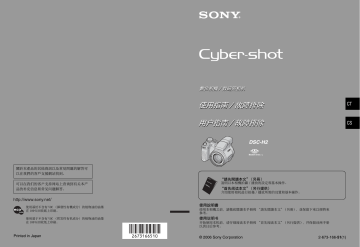
關於本產品的其他資訊以及常見問題的解答可
以在我們的客戶支援網站找到。
可以在我们的客户支持网站上查询到有关本产
品的补充信息和常见问题解答。
使用基於不含有 VOC (揮發性有機成分)的植物油的油墨
在 100%回收紙上印刷。
使用基于不含有 VOC (挥发性有机成分)的植物油的油墨
在 100%回收纸上印刷。
Printed in Japan
DSC-H2
“請先閱讀本文”(另冊)
說明以本相機拍攝 / 播放的設定和基本操作。
“首先阅读本文”(另行提供)
介绍使用相机进行拍摄 / 播放所需的设置和基本操作。
使用說明書
使用本相機之前,請徹底閱讀本手冊和 “請先閱讀本文”(另冊),並保留下來以便將來
參考。
使用说明书
开始使用本机前,请仔细阅读本手册和 “首先阅读本文”(另行提供),并保留该两手册
以供日后参考。
© 2006 Sony Corporation 2-673-166-
51
(1)
CT
CS
CT
2
中文 (繁體字)
警告
為減少發生火災或電擊的危險,請勿讓
本機暴露於雨中或受潮。
注意
本產品已經經過測試,符合 EMC 指令對
於使用不到 3 m 連接電纜所設的限制。
特定頻率的電磁場可能會影響此相機的
畫面和聲音。
如果靜電或電磁使得資料傳輸半途中斷
(失敗),請重新啟動設備,或者卸除通
訊電纜 (USB 等)之後再連接回去。
僅適用於台灣
廢電池請回收
附屬電纜上附有鐡芯時的注意事項:USB
電纜或 A/V 連接電纜或交流電源轉接器
之 DC 輸出線上的一個鐵芯係抑制電磁波
干擾用,請勿任意拆卸。
使用本相機的注意事項
可以使用的 “Memory Stick”類型
(非附件)
本相機使用的 IC 記錄媒體是
“Memory Stick Duo”。
“Memory Stick”有兩種。
“Memory Stick Duo”:您的相機可
以使用 “Memory Stick Duo”。
“Memory Stick”:您的相機不可以
使用 “Memory Stick”。
不能使用其他記憶卡。
•
將 “Memory Stick Duo”搭配
“Memory Stick”相容的設備使用
時
您可以透過將 “Memory Stick Duo”插
入 Memory Stick Duo 轉接器 (非附件)
來使用它。
Memory Stick Duo 轉接器
關於使用鎳氫電池的注意事項
•
第一次使用相機之前,要爲 Ni-MH 電池 (附
( t
“請先閱讀本文” 中的步驟 1)
•
即使電力沒有完全放光,也可以爲電池充
電。而且即使電池還沒有充滿電,您也可以
使用只充了一部分電的電池。
•
如果有很長一段時間不會使用電池,可以將
現有的電力用完之後,將電池從相機中取出
來,然後存放於陰涼乾燥的地方。這是爲了
•
Carl Zeiss 鏡頭
本相機配備 Carl Zeiss 鏡頭,這個鏡頭
能拍攝出對比度極佳的清晰影像。
本相機的鏡頭是根據德國 Carl Zeiss 的
品質標準,由經過 Carl Zeiss 認證的品
質保證系統製作而成。
對於記錄的內容不予賠償
•
因相機或記錄媒體等的故障而無法記錄或播
放時,本公司對記錄的內容不予賠償。
內部記憶體和 “Memory Stick
Duo”備份
•
當存取指示燈亮起時,請勿關閉相機或取出
電池或 “Memory Stick Duo”,否則內部記
憶體或 “Memory Stick Duo”中的資料可
能會損毀。務必備份複製以保護資料。請參
關於記錄 / 播放
•
•
•
•
•
本相機既不防塵也不防水。操作相機之前請
記錄難得一見的事件之前,要進行試拍,以
確定相機能正確的運作。
小心不要讓相機弄濕。水份進入相機內可能
會造成故障,這種故障在某種情況下可能無
法修復。
請勿使相機朝向太陽或其他強光。這有可能
對您的眼睛造成無法治癒的傷害。或者可能
會造成相機故障。
請勿在靠近會產生強烈無線電波或放射輻射
線的場所使用相機。相機可能無法正常記錄
或播放。
•
在多沙或多塵土的地方使用相機,可能會造
成故障。
•
如果有濕氣凝結,要在使用相機之前將其清
•
•
請勿搖晃或撞擊本相機。除了故障和不能記
錄影像之外,還可能使得記錄媒體無法使
用,或者使得影像資料毀壞、受損或遺失。
使用前清潔閃光燈表面。閃光所散發出來的
熱量可能會使得閃光燈表面的污跡變得褪色
或黏在閃光燈表面,而造成散發的光線不
足。
CT
CT
3
CT
4
•
關於 LCD 螢幕、LCD 取景器和鏡頭
的注意事項
LCD螢幕和LCD取景器是採用超高精密技術製
造的,其有效像素高達 99.99% 以上。但有
時可能會有一些小黑點及 / 或亮點 (白、
紅、藍或綠色)出現在 LCD 螢幕和 LCD 取景
器上。這是製造過程中的正常現象,完全不
影響所拍攝的影像。
黑、白、紅、藍和綠點
•
•
•
•
將 LCD 螢幕或鏡頭長時間暴露於直射陽光下
有可能造成故障。將相機放在窗戶附近或室
外時應注意。
請勿擠壓 LCD 螢幕。螢幕可能會變色,而且
可能會造成故障。
在寒冷的地方,影像可能在 LCD 螢幕上形成
拖尾現象。這不是故障。
本相機配備有電動變焦鏡頭。小心不要碰撞
鏡頭,也不要對鏡頭施加壓力。
•
•
關於影像資料的相容性
本相機符合JEITA (Japan Electronics and
Information Technology Industries
Association) 制訂的 DCF (Design rule for Camera File system)通用標準。
不保證能夠在其他設備上播放用本相機記錄
的影像或在本機上播放用其他設備記錄或編
輯的影像。
版權警告
電視節目、影片、錄影帶及其他資料可能具有
版權。未經許可錄製這些資料將會觸犯版權
法。
本說明書中使用的圖片
在本說明書中用作圖例的圖片都是複製的影
像,而不是使用本相機拍攝的實際影像。
使用數位相機的完整功能
準備相機進行簡易拍攝
“請先閱讀本文”(另冊)
1
準備電池
2
開啓相機電源 / 設定時鐘
3
插入 “Memory Stick Duo”(非附件)
4
選擇要使用的影像尺寸
5
輕鬆地拍攝影像 (自動調整模式)
拍攝靜止影像 (場景選擇)
6
觀看 / 刪除影像
了解相機的操作方式
本手冊
•
用您偏好的設定拍攝 (編程自動拍攝 / 手動曝光拍攝)
•
•
將相機連接到電腦或印表機
本手冊
•
•
將影像複製到電腦並享受以各種方式加以編輯的樂趣
將相機直接連接到印表機以便列印影像 (僅限與
CT
5
CT
6
目錄
使用本相機的注意事項 ........................................... 3
享受使用相機的樂趣
拍好照片的基本技巧 ............................................. 9
成功的爲被攝體對焦 ............................................ 9
調整光線強度 ................................................. 10
關於光線的效果 ............................................... 12
關於 “影像品質”和 “影像尺寸”............................... 12
認識各部件 .................................................... 14
螢幕上的指示 .................................................. 18
變更螢幕顯示 .................................................. 23
靜止影像的數目和動態影像的記錄時間 ............................ 24
沒有 “Memory Stick Duo”時 (用內部記憶體記錄) ............... 25
電池使用時間和可以記錄 / 觀看的影像數目 ........................ 27
使用旋鈕 ...................................................... 28
使用模式旋鈕 .................................................. 29
以手動調整方式拍攝 ............................................ 31
連續拍攝 ...................................................... 37
使用功能表
............................................. 39
.................................................. 40
拍攝功能表 .................................................... 41
COLOR
( 色彩模式 )
WB
(白平衡)
BRK
( 階段步級 )
M
觀看功能表 .................................................... 45
使用設置畫面
................................................ 52
1
相機 1 ...................................................... 53
2
相機 2 ...................................................... 56
內部記憶體工具 ............................................. 58
Memory Stick 工具 .......................................... 59
1
設置 1...................................................... 61
2
設置 2...................................................... 63
CT
7
CT
8
使用電腦
享受使用您的 Windows 電腦的樂趣 ................................ 65
安裝軟體 (附件).............................................. 67
將影像複製到您的電腦 .......................................... 68
(使用 “Memory Stick Duo”)................................... 74
使用 “Cyber-shot Viewer”(附件) ............................. 75
使用 Macintosh 電腦 ............................................ 79
列印靜止影像
如何列印靜止影像 .............................................. 81
直接用與 PictBridge 相容的印表機列印影像 ....................... 82
在沖印店列印 .................................................. 85
將相機連接到電視機
在電視螢幕上觀看影像 .......................................... 87
故障排除 ...................................................... 89
警告指示和訊息 ............................................... 101
關於 “Memory Stick”......................................... 104
關於電池充電器和電池 ......................................... 106
使用須知 ..................................................... 108
規格 ......................................................... 109
索引 ......................................................... 110
對焦
享受使用相機的樂趣
拍好照片的基本技巧
曝光 顏色 品質
本節說明基本知識,以便您可以享受使
用相機的樂趣。將對如何使用各種相機
行說明。
對焦
成功的爲被攝體對焦
將快門按鈕按下一半時,相機會自動調整焦距 (自動對焦)。請記住快門按鈕只能按
下一半。
完全按下快門按鈕。
將快門按鈕按下一
半。
AE/AF 鎖定指示
閃爍
,
亮起 /
嗶音
然後完全按下快
門按鈕。
若要拍攝很難對焦的靜止影像 t
如果即使對焦之後影像還是顯得模糊,可能是因爲相機晃動的緣故。 t
防止模糊的秘訣
將相機握穩,手臂貼在身邊。而且您可以靠在身旁的樹幹或建築物上,以穩定相
機。使用延遲 2 秒的自拍定時器或三腳架,或是開啓防手震功能有助於穩定相
機。此外也建議在陰暗的場所使用閃光燈。
CT
9
CT
10
曝光
調整光線強度
您可以調整曝光和 ISO 感光度以創造各種影像。曝光是您鬆開快門時相機會接收的光
線量。
曝光:
快門速度 = 相機接受光線的時間長度
光圈 = 讓光線通過的開口大小
ISO = 記錄的感光度
曝光過度
= 光線太多
偏白的影像
正確的曝光
曝光不足
= 光線太少
較暗的影像
在自動調整模式中,曝光會自動設定爲適當
的值。不過,您可以利用下列功能加以手動
調整。
手動曝光:
使用此模式,您可以手動方式調整快門速度
影像亮度 (EV):
使用此模式,您可以調整相機設定的曝光。 t
“請先閱讀本文”
測光模式 :
使用此模式,您可以變更要測光的被攝體部
調整曝光 (EV)的秘訣
相機判斷被攝體明亮,
所以曝光較暗。
當拍攝整體偏白的影像時,
例如背光的被攝體或是雪景
當拍攝整體偏暗的影像時
相機判斷被攝體陰暗,
所以曝光較亮。
向 + 方向調整
向 - 方向調整
您可以參考柱狀圖,檢查曝光。小心不要使被攝體曝光過度或曝光不足 (因爲這樣
會產生偏白或偏暗的影像)。 t
“請先閱讀本文”
調整 ISO 感光度
ISO 是測量 (感光度)的單位,用來估計影像記錄裝置 (相當於照相底片)接收多少
光線。即使曝光相同時,影像也會因爲 ISO 感光度的不同而有差異。
高 ISO 感光度
即使在黑暗的場所拍攝,也能夠記錄明亮的影像。
不過,影像的雜訊可能會變得比較多。
低 ISO 感光度
記錄更細膩的影像。
不過,當曝光不足時,影像可能會變得比較暗。
CT
11
CT
12
顏色
關於光線的效果
被攝體的整體色彩會受照明條件的影響。
範例:影像的顏色會受到光源的影響
天氣 / 光線 日光 多雲 螢光燈 白熾燈
光線的特性 白色 (標準) 偏藍 淡藍
在自動調整模式中,色調會自動調整。
不過,您可以用 [ 白平衡 ] 以手動方式調整色調 (第 42 頁)。
偏紅
品質
關於 “影像品質”和 “影像尺寸”
數位影像由名爲像素的小點集合構成。
如果包含的像素很多,影像尺寸就會變得很大,因此佔用的記憶體比較多,但是會顯
示出精緻的細節。“影像尺寸”以像素的數目顯示。雖然在相機的螢幕上看不出來差
別,但是將影像列印出來或者顯示於電腦螢幕上時,精緻的細節和資料處理時間便會
有差別。
像素和影像尺寸的說明
640
像素
2816
1
影像尺寸:6M
2816 像素
×
2112 像素 = 5947392 像素
2
影像尺寸:VGA
640 像素
×
480 像素 = 307200 像素
選擇要使用的影像尺寸 (
t
像素
“請先閱讀本文”中的步驟 4
)
多 (精細的影像品
質和尺寸較大的檔
案)
範例:列印高達 A4
尺寸的影像
少 (粗糙的影像品
質,但是檔案尺寸
小)
預設設定會以 標示。
影像尺寸
6M (2816
×
2112)
3:2
1)
(2816
×
1872)
3M (2048
×
1536)
2M (1632
×1
224)
VGA (640
×
480)
16:9
2)
(1920
×1
080)
較大
較小
使用指南
最大可沖印 A4/8 × 10"
符合 3:2 的長寬比
最大可沖印 13 × 18cm/5 × 7"
最大可沖印 10 × 15cm/4 × 6"
用於電子郵件
顯示於 16:9 的 HDTV 上
3)
1)
影像會以和相紙或明信片等一樣的 3:2 的長寬比記錄。
2)
3)
使用 Memory Stick 插槽或 USB 連接時,可以享受較高的影像品質。
範例:要用電子郵件
傳送的影像附件
動態影像尺寸
640 (精細)
(640
×
480)
640 (標準)
(640
×
480)
160 (160
×
112)
影像 / 每秒
大約 30
大約 17
大約 8
使用指南
顯示於電視上 (高品質)
顯示於電視上 (標準)
用於電子郵件
•
影像尺寸越大,品質越高。
•
每秒播放的影像越多,播放越順暢。
影像品質 (壓縮率)綜合選擇 (第 43 頁)
儲存數位影像時,您可以選擇壓縮率。選擇高壓縮率時,影像缺少精緻的細節,但是
檔案尺寸會比較小。
CT
13
認識各部件
詳細操作請參閱括號中的頁數。
CT
14
A
POWER 指示燈 ( t
中的步驟 2)
“請先閱讀本文”
B
C
D
快門按鈕 ( t
的步驟 5)
“請先閱讀本文”
中
E
F
G 麥克風
H 自拍定時器指示燈 ( t
“請先閱讀
本文”
I 鏡頭
J 閃光燈 ( t
步驟 5)
“請先閱讀本文”
中的
K
L
M
N 插孔蓋
A (播放)按鈕 ( t
文”
中的步驟 6)
“請先閱讀本
B FINDER/LCD 按鈕 ( t
文”
中的步驟 5)
“請先閱讀本
C
取景器 ( t
步驟 5)
“請先閱讀本文”
中的
D
取景器調整器
( t
“請先閱讀本文” 中的步驟 5)
E
F
控制按鈕
功能表開啓: v
/
V
/ b
/
B
/ z
( t
“請先閱讀本文” 中的步驟 2)
功能表關閉: / / /
( t
“請先閱讀本文” 中的步驟 5)
G
( t
6)
(影像尺寸 / 刪除)按鈕
“請先閱讀本文”
中的步驟 4 和
H
存取指示燈 ( t
中的步驟 4)
“請先閱讀本文”
I (STEADY SHOT)按鈕 ( t
先閱讀本文” 中的步驟 5)
“請
J POWER 按鈕 ( t
的步驟 2)
“請先閱讀本文” 中
K 用來拍攝:變焦 (W/T)按鈕
( t
“請先閱讀本文”
中的步驟 5)
用來觀看: / (播放變焦)按鈕 /
(索引)按鈕 ( t
“請先閱讀本
文”
中的步驟 6)
L
M
N
O 交流電源轉接器電線蓋
使用 AC-LS5K 交流電源轉接器 (非
附件)時
詳細資訊請參閱交流電源轉接器所附
的使用說明書。
T 三腳架安裝孔 (底部)
•
請使用螺絲長度不超過5.5 mm 的三腳架。
您無法牢固地將相機固定於具有超過
5.5 mm 的螺絲的三腳架上,並有可能損
壞相機。
•
關上蓋子時,請勿擠壓電源線。
P 揚聲器 (底部)
Q “Memory Stick Duo”蓋 (底部)
( t
“請先閱讀本文”
中的步驟 3)
R OPEN 按鈕 (底部)( t
本文”
中的步驟 1)
“請先閱讀
S
電池蓋 (底部)( t
文”
中的步驟 1)
“請先閱讀本
CT
15
CT
16
安裝肩帶和鏡頭蓋 安裝鏡頭罩
在光線明亮的環境如室外拍攝時,建議
用鏡頭罩降低因爲不必要的光線而造成
的影像品質劣化情形。
1
安裝轉接環。
2
如下圖所示放置鏡頭罩,然後順時針方
向轉動鏡頭罩直到卡入定位爲止。
•
裝上鏡頭罩時也可以安裝鏡頭蓋。
•
使用鏡頭罩時,請注意下列事項:
–
AF 照明器的光線可能會被擋住。
–
使用內建的閃光燈時,光線可能會被擋
住,導致出現陰影。
存放鏡頭罩
鏡頭罩不用時可以反過來安裝,以便和
相機一起存放。
如下圖所示放置鏡頭罩,然後順時針方
向轉動鏡頭罩直到卡入定位爲止。
安裝變換鏡頭 (非附件)
想要提升對遠處被攝體的廣角或望遠拍
攝能力時,可以安裝變換鏡頭。
1
安裝轉接環。
2
安裝變換鏡頭。
•
詳細資訊請參考變換鏡頭所附的使用說明。
CT
17
螢幕上的指示
詳細操作請參閱括號中的頁數。
拍攝靜止影像時
拍攝動態影像時
顯示
P S A M
SL
指示
相機模式 ( t “請先閱
讀本文”中的步驟 5)
閃光燈模式 ( t
“請先
閱讀本文”中的步驟 5)
閃光燈充電
t
“請先
閱讀本文”中的步驟 5)
1.3
REAR
ON
VIVID
NATURAL
SEPIA B&W
CT
18
A
顯示 z
BRK
M
指示
電池剩餘電量 ( t
“請
先閱讀本文”中的步驟
1)
AE/AF 鎖定 ( t
“請先閱
讀本文”中的步驟 5)
待機
錄影
WB
待機 / 記錄動態影像
( t
“請先閱讀本文”中
的步驟 5)
模式旋鈕 (場景選擇)
( t
“請先閱讀本文”中
的步驟 5)
B
顯示
高峰值
低峰值
閉
峰值功能關
2 5 10 90cm
0.9
2 5m
指示
z
設定
S A F M A F C A F
超近拍攝 ( t
“請先閱
讀本文”中的步驟 5)
STEADY SHOT OFF
( t
“請先閱讀本文”中
的步驟 5)
C
顯示
6M 3:2 3M
1M
16:9
FINE
6 4 0
VGA
STD
6 4 0
1 6 0
FINE STD
101
00:00:00
[00:28:05]
1/30"
400
C:32:00
指示
影像尺寸 ( t
“請先閱
讀本文”中的步驟 4)
•
1M
只會出現在當多段功
能啓動時。
•
使用內部記憶體時不會出
現。
剩餘的內部記憶體容量
剩餘的 “Memory Stick”
記錄時間 [ 最長的可記錄
剩餘可記錄影像數目
自拍定時器 ( t
“請先
閱讀本文”中的步驟 5)
CT
19
CT
20
D
顯示
E
+
指示
•
表示因振動導致光線不
足,可能使您無法拍出清
晰的影像。即使振動警告
出現,您還是可以拍攝影
像。但是,我們建議您開
啓防手震功能、使用閃光
燈以增加光線,或者將相
機安裝在三腳架上或類似
設備上以穩定相機。
E
顯示 指示
125
F3.5
+2.0EV
•
選擇某些快門速度
*
時,
NR 低速快門功能會自動
啓動,以降低影像雜訊。
*
當 [ISO] 爲 [ 自動 ]、
[80] 至 [200] 時:1/6
秒或者更慢
當 [ISO] 爲 [400] 至
[1000],或是模式旋鈕
設定爲
( 高感光度 ) 時:
1/25 秒或者更慢
t
“請先閱
讀本文”中的步驟 5)
移動
移動 z
確定
(沒有顯示於
前一頁的畫面
上)
播放靜止影像時
1
2
BACK/NEXT
播放動態影像時
VOLUME
1
2
3
4
5
3
4
5
A
顯示
M
6M 3:2 3M
1M
16:9
FINE
6 4 0
VGA
STD
6 4 0
1 6 0
指示
電池剩餘電量 ( t
“請先
閱讀本文”中的步驟 1)
影像尺寸 ( t
“請先閱讀
本文”中的步驟 4)
-
1.3
逐次播放
12/16
N
播放模式 ( t
“請先閱讀
本文”中的步驟 6)
列印順序 (DPOF)標記
•
使用內部記憶體時不會出
現。
變焦比例 ( t
“請先閱讀
本文”中的步驟 6)
播放 ( t
“請先閱讀本
文”中的步驟 6)
音量 ( t
“請先閱讀本
文”中的步驟 6)
B
顯示
101-0012
指示
播放條 ( t
“請先閱讀
本文”中的步驟 6)
CT
21
CT
22
C
顯示
101
101
8/8 12/12
C:32:00
00:00:12
指示
•
使用內部記憶體時不會出
現。
•
使用內部記憶體時不會出
現。
剩餘的內部記憶體容量
剩餘的 “Memory Stick”
影像編號 / 記錄於選定資
料夾中的影像數目
計數器 ( t
“請先閱讀
本文”中的步驟 6)
D
顯示
+2.0EV
WB
指示
•
當顯示此圖示時,請勿拔
掉 USB 電纜。
t
“請先閱
讀本文”中的步驟 5)
閃光燈
E
顯示
2006 1 1
9:30 AM
DPOF
z
PAUSE z
PLAY
BACK/
NEXT
VOLUME
指示
•
出現於柱狀圖被停用
時。
播放影像的記錄日期 / 時
間
選擇影像
調整音量
500
F3.5
播放影像 ( t
“請先閱
讀本文”中的步驟 6)
變更螢幕顯示
每次您按 (螢幕顯示開關)按鈕時,
顯示變更如下。
柱狀圖開啓
(螢幕顯示
開關)按鈕
柱狀圖顯示
•
按住 (螢幕顯示開關)按鈕久一點,可
•
當您將柱狀圖顯示設定爲開啓時,影像資訊
就會在播放時顯示出來。
•
柱狀圖在下列情況中不會出現:
拍攝時
–
功能表顯示時。
–
記錄動態影像時
播放時
•
–
功能表顯示時。
–
在索引模式中
–
您使用播放變焦功能時。
–
您轉動靜止影像時。
–
播放動態影像時
在下列情況下,拍攝和播放時顯示的柱狀圖
可能會有很大的差異:
–
閃光燈閃光。
–
快門速度很低或很高。
•
用其他相機記錄的影像可能不會出現柱狀
圖。
指示關閉
指示開啓
CT
23
CT
24
靜止影像的數目和動態影像的記錄時間
下表顯示的是可以記錄於以本相機格式化的 “Memory Stick Duo”上的大略靜止影像
數目和可拍攝動態影像的時間長度。這些數值可能因爲拍攝條件而異。關於影像尺寸
和影像品質, t
中的步驟 4。
靜止影像的數目(上方的影像品質是 [ 精細 ],下方的影像品質是 [ 標準 ]。)
(單位:影像張數)
容量
32MB 64MB
128MB
256MB 512MB 1GB 2GB
尺寸
6M
3:2
3M
2M
VGA
16:9
20
37
33
61
10
19
10
19
196
491
33
61
41
74
66
123
21
39
21
39
394
985
66
123
790
1975
133
246
82
149
133
246
42
79
42
79
1428
3571
238
446
148
264
238
446
77
142
77
142
2904
7261
484
907
302
537
484
907
157
290
157
290
617
1097
988
1852
322
592
322
592
5928
14821
988
1852
660
1215
660
1215
1266
2250
2025
3798
12154
30385
2025
3798
•
列出的影像數目是選擇標準模式時的數值。
•
可拍攝影像的剩餘數目大於 9999 時,顯示的是 “>9999”。
•
您可以在以後調整影像的尺寸 ([ 調整尺寸 ],第 48 頁)。
動態影像的記錄時間
(單位:時:分:秒)
尺寸
容量
640 (精細)
32MB
–
64MB
–
128MB
–
256MB 512MB 1GB 2GB
0:02:57 0:06:02 0:12:20 0:25:18
640 (標準) 0:01:27 0:02:56 0:05:54 0:10:42 0:21:47 0:44:27 1:31:09
160 0:22:42 0:45:39 1:31:33 2:51:21 5:47:05 11:44:22 24:18:25
•
尺寸設定爲 [640 (精細)] 的動態影像只能記錄在 “Memory Stick PRO Duo”上面。
•
在本相機上播放用舊型 Sony 相機記錄的影像時,顯示畫面可能與實際的影像尺寸不一樣。
沒有 “Memory Stick Duo”時 (用內部記憶
體記錄)
相機有 30 MB 的內部記憶體。這個記憶體不能取出來。即使沒有插入 “Memory Stick
Duo”,您也可以用內部記憶體記錄影像。
•
影像尺寸設定爲 [640 (精細)] 的動態影像不能用內部記憶體記錄。
插入 “Memory Stick Duo”時
B
[ 記錄 ] :影像會記錄在 “Memory Stick Duo”上。
[ 播放 ] :播放 “Memory Stick Duo”上的影像。
[ 功能表、設置等 ] :各種功能可以在 “Memory
Stick Duo”上的影像上進行。
沒有插入 “Memory Stick Duo”時
[ 記錄 ] :影像會以內部記憶體記錄。
[ 播放 ] :儲存於內部記憶體中的影像會被播放。
[ 功能表、設置等 ] :各種功能可以在內部記憶體中
的影像上執行。
B
內部記
憶體
內部記憶體可以記錄的靜止影像數目和動態影像時間如下所示。
靜止影像的數目(上方的影像品質是 [ 精細 ],下方的影像品質是 [ 標準 ]。)
(單位:影像張數)
尺寸
6M 3:2 3M 2M VGA 16:9
容量
30MB 9
18
9
18
19
34
31
57
183
459
31
57
動態影像的記錄時間
容量
30MB
尺寸
(單位:時:分:秒)
640 (標準)
0:01:21
160
0:21:59
CT
25
CT
26
關於儲存於內部記憶體中的影像資料
建議您在沒有故障的情況下用下列方法之一複製 (備份)資料。
複製 (備份)“Memory Stick Duo”上的資料
準備容量爲 32 MB 或者更大的 “Memory Stick Duo”,然後執行 [ 複製 ] 中說明的程
複製 (備份)電腦硬碟上的資料
執行第 68 到 70 頁上的程序,而不要在相機中插入 “Memory Stick Duo”。
•
您不能將 “Memory Stick Duo”上的影像資料移到內部記憶體上。
•
您可以用 USB 電纜連接電腦和相機,便可以將儲存於內部記憶體中的資料複製到電腦,但是不能
將電腦上的資料複製到內部記憶體。
電池使用時間和可以記錄 / 觀看的影像數目
表中顯示的是在 [ 普通 ] 模式中,以充滿
電的電池 (附件)在周邊溫度爲 25 ℃的
情況下拍攝時可以記錄/觀看的大略影像
張數和電池使用時間。可以記錄和觀看
的 影 像 數 目 已 經 將 可 能 視 需 要 改 用
“Memory Stick Duo”的情況考慮在內。
請注意,實際的數目可能低於此處指出
的數目,要視使用情況而定。
•
電池的容量會隨著使用次數和使用的時間的
•
可以記錄 / 觀看的影像數目和電池的使用時
間會在下列情況下減少:
–
周圍溫度低時。
–
經常使用閃光燈時。
–
打開和關閉相機很多次時。
–
經常使用變焦功能時。
–
EVF 背景光亮度設定爲強時。
–
[AF 模式 ] 設定爲 [ 監控 ] 或 [ 連續 ] 時。
–
[STEADY SHOT] 設置爲 [ 連續 ]。
–
電池電量不足時。
拍攝靜止影像時
電池
LCD/
取景器
電池使用時
間 (分鐘)
NH-AA-DB
(Ni-MH)
(附件)
LCD 大約 400 大約 200
取景器 大約 400 大約 200
鹼性 LCD
影像數
大約 60 大約 30
取景器 大約 60 大約 30
•
在下列情況下拍攝﹕
•
–
( 圖像質量)設置爲 [ 精細 ]。
–
[AF 模式 ] 設置爲 [ 單按 ]。
–
[STEADY SHOT] 設置爲 [ 拍攝 ]。
–
每 30 秒鐘拍一張。
–
變焦在 W 和 T 端交替轉換。
–
每拍攝兩次閃光燈閃光一次。
–
每拍攝十次打開和關閉電源一次。
測量方法基於 CIPA 標準。
(CIPA: Camera & Imaging Products
Association)
•
拍攝的影像數目 / 電池使用時間不會隨著影
像尺寸改變。
觀看靜止影像時
電池 影像數
電池使用時
間 (分鐘)
大約 9800 大約 490 NH-AA-DB
(Ni-MH)
(附件)
•
以大約三秒鐘的間隔依次觀看單幅影像
拍攝動態影像時
NH-AA-DB (Ni-MH)(附件)(分鐘)
LCD 取景器
大約 250 大約 250
•
以 [160] 爲影像尺寸拍攝連續的動態影像
CT
27
使用旋鈕
旋鈕用來在以手動調整模式 (快門速度優先模式、光圈優先模式、手動曝光模式)拍
攝或者進行 EV 調整時改變設定值。
轉動旋鈕也可以輕鬆的觀看下一個 / 上一個影像。
旋鈕
CT
28
選擇數值
轉動旋鈕以改變設定值。
選擇項目
轉動旋鈕以選擇設定值的項目。
調整設定值時
黃色
(可調整)
將設定值改變爲黃色。
顯示的數值已被設定。
黃色
(可調整)
按下旋鈕,在選擇項目螢幕與調整設
定值螢幕之間交換。
選擇項目時
黃色
(可選擇)
黃色
(可選擇)
移動黃色指示
V
以選擇項目。
•
您不能設定無法選擇的項目。
使用模式旋鈕
將模式旋鈕設定爲要使用的功能。
模式旋鈕
控制按鈕
: 動態影像
t
“請先閱讀本文”中的步
驟 5
靜止影像拍攝模式
: 自動調整
可以用自動調整的設定輕鬆地拍攝。 t
“請先閱讀本文”
中的步驟 5
P:
S:
編程自動
使用此模式,您可以用自動調整的曝光 (包括快門速度和光圈值)拍攝。
您也可以用功能表選擇各種設定。
快門速度優先拍攝
您也可以用功能表選擇各種設定。
A:
M:
光圈優先拍攝
您也可以用功能表選擇各種設定。
手動曝光拍攝
使用此模式,您可以手動調整曝光 (包括快門速度和光圈值)之後拍攝
您也可以用功能表選擇各種設定。
:場景選擇模式
使用此模式,您可以根據場景以預設的設定拍攝。 t
的步驟 5
“請先閱讀本文” 中
CT
29
CT
30
在此使用說明書中,可用的模式旋鈕設定如下所示。
不可用 可用
場景選擇
詳細資訊 t
“請先閱讀本文” 中的步驟 5
可根據場景條件適當的拍攝影像,其設定由相機預設的功能組合決定。
( :您可以選擇要使用的設定)
超近拍攝 閃光燈 白平衡 閃光燈亮度 連拍 / 多段 / 階段曝光
—
SL
自動 /
WB
/
—
— —
—
—
/
/
/
以手動調整方式拍攝
相機會自動調整焦距並曝光,不過,您可以用手動方式調整這些設定值。
模式旋鈕
FOCUS 按鈕
旋鈕
光圈值
曝光值
快門速度
“快門速度”的特性 “光圈”的特性
(F 值)
較快
移動的被攝體看
起來是靜止的。
較慢
移動的被攝體看
起來是流動的。
開放
前後的對焦範圍變窄。
縮小
前後的對焦範圍變寬。
使用編程轉移拍攝
P S A M
您可以變更光圈值和快門速度的組合,同時維持亮度固定。
1
會在光圈值和快門速度的組合轉移時被指示出來。
2
拍攝影像。
若要取消編程轉移,轉動旋鈕將指示從 恢復爲 。
•
快門按鈕按下一半時,不能轉移光圈值和快門速度的組合。
•
亮度改變時,光圈值和快門速度也會改變,同時維持轉移量。
•
您可能無法改變光圈值和快門速度組合,要視拍攝情況而定。
•
閃光燈模式設定改變時,編程轉移會被取消。
•
將模式旋鈕設定爲 P 以外的模式或者關閉電源會取消編程轉移。
CT
31
CT
32
使用快門速度優先模式拍攝
P S A M
您可以手動調整快門速度。
1
您可以選擇 1/1000 秒至 30 秒之間的一個快門速度。
2
拍攝影像。
•
超過一秒或更長的快門速度會以 [”] 表示出來,例如 1”。
•
快門速度設定爲較慢時,建議使用三腳架以防止振動效應。
•
如果選擇低速快門,處理資料的時間會比較長。
•
如果選擇某些快門速度
*
,NR 低速快門功能會自動啓動,以降低影像雜訊,而且 “NR”會出現。
*
當 [ISO] 爲 [ 自動 ]、[80] 至 [200] 時:1/6 秒或者更慢
當 [ISO] 爲 [400] 至 [1000] 時:1/25 秒或者更慢
•
如果設定之後無法得到適當的曝光,當您將快門按鈕按下一半時,螢幕上的設定值指示會閃爍。
您可以在這種情況下拍攝,但是建議您再調整閃光值。
•
閃光燈設置爲 (強制閃光開啓)或 (強制閃光關閉)。
•
快門速度很高時,即使您讓閃光燈閃光,閃光燈的光線量也可能不夠。
使用光圈優先模式拍攝
P S A M
您可以手動調整透過鏡頭的光線量。
1
–
變焦完全設定到 W 端時,可以選擇從 F2.8 到 F8.0 的一個光圈。
–
變焦完全設定到 T 端時,可以選擇從 F3.7 到 F8.0 的一個光圈。
2
拍攝影像。
•
快門速度會自動調整爲 1/1000 到 8 秒。設定 F5.6 或者更大的光圈值時,數值會從 1/2000 秒開始。
•
如果設定之後無法得到適當的曝光,當您將快門按鈕按下一半時,螢幕上的設定值指示會閃爍。
您可以在這種情況下拍攝,但是建議您再調整閃光值。
•
閃光燈設置爲 (強制閃光開啓)、
SL
(低速同步)或 (強制閃光關閉)。
使用手動曝光模式拍攝
P S A M
您可以手動調整快門速度和光圈值。
1
2
設定和相機判斷的正確曝光之間的差異會以 EV 值 (下方)出現在螢幕上。0EV 表示被相
機認爲是最適合的數值。
3
拍攝影像。
•
即使電源關閉,相機也會保持設定。設定好您要的數值之後,只要將模式旋鈕設定爲 M,便可以
再產生相同的曝光。
•
如果設定之後無法得到適當的曝光,當您將快門按鈕按下一半時,螢幕上的設定值指示會閃爍。
您可以在這種情況下拍攝,但是建議您再調整閃光值。
•
閃光燈設置爲 (強制閃光開啓)或 (強制閃光關閉)。
手動調整曝光
—
影像亮度
(EV)
P S A M
向
–
方向
向 + 方向
1
按控制按鈕上的 b
( )。
曝光值會變成黃色。
曝光值 (黃色)
2
向 + 方向:讓影像變亮。
0EV:曝光由相機自動決定。
向 - 方向:讓影像變暗。
•
•
關於曝光的詳細資訊
補償值可以用 1/3EV (+2.0EV 至 -2.0EV)爲增量設定。
•
如果在極亮或極暗的情況下拍攝被攝體,或使用閃光燈時,曝光調節可能無效。
CT
33
CT
34
z
使用柱狀圖
A
B
柱狀圖是顯示影像亮度的圖示。先將模式旋鈕
設定爲 、P、S、A 或場景選擇,然後反覆按
(螢幕顯示開關)按鈕以顯示螢幕內的柱
狀圖。圖形顯示偏向右邊時表示影像比較亮,
偏向左邊時表示影像比較暗。使用柱狀圖檢查
並調整曝光。
暗 亮
A
像素數
B
亮度
•
當模式旋鈕設定爲 M 或是播放單幅影像時,也會顯示柱狀圖,但是您無法調整曝光。
選擇對焦方法
P S A M
您可以變更對焦方法。自動對焦模式很難得到適當的焦距時,反覆按 FOCUS 按鈕。
( :預設設定)
多點 AF ( ) 自動在取景框的所有範圍內對被攝體對焦。模式旋鈕設
定爲 時,只能使用多點 AF。
•
被攝體不在取景框中央時,這個模式很有用。
中心 AF
( )
靈活點 AF
( )
AF 範圍取景框
AF 範圍取景框指示
自動在靠近取景框中心處對被攝體對焦。
•
利用 AF 鎖定功能您可以 以 所要的影像構圖進行拍攝。
AF 範圍取景框
AF 範圍取景框指示
對很小的被攝體或很窄的區域進行對焦。
靈活點 AF 可以讓您以所要的影像構圖進行拍攝。
•
若要設定靈活點 AF,請參閱下列程序。
•
這在用三腳架拍攝而且被攝體不在中央區域時很有用。
•
拍攝移動的被攝體時,注意不要讓被攝體偏離範圍取景
框。
手動對焦 用先前設定的與被攝體之間的距離對被攝體進行對焦。
•
•
透過網或窗戶玻璃拍攝被攝體時,很難以自動對焦模式完
成適當的對焦。在這些情況下,手動對焦模式很方便。
•
AF 代表自動對焦。
•
拍攝動態影像時,建議採用多點 AF,因爲即使有一些振動,AF 還是可以發揮作用。
•
當您使用數位變焦或 AF 照明器時,AF 的動作會以在圖框中央或接近中央的被攝體爲優先。此時
、 或 指示會閃爍,而 AF 範圍取景框不會顯示出來。
設定靈活點 AF
1
反覆按 FOCUS 按鈕以選擇 (靈活點 AF)。
AF 範圍取景框的顏色會從白色變成黃色。
AF 範圍取景框
(黃色:可調整 / 白色:固定)
AF 範圍取景框指示
2
用控制按鈕上的 v
/
V
/ b
/
B
將 AF 範圍取景框移到您要對焦的點上,然後按 z
。
AF 範圍取景框的顏色會從黃色變成白色。
若要再度移動 AF 範圍取景框,再按一下 z
。
•
AF 範圍取景框移動時,AF 模式會被設定爲 [ 監控 ],按 z
可以回到設置畫面上設定的模式。
•
改變對焦方法後,您設定的 AF 範圍取景框位置將會被清除。
CT
35
CT
36
設定手動對焦
1
反覆按 FOCUS 按鈕以選擇
9
。
手動對焦條出現。
峰值
手動對焦條
對焦範圍 2 到 90 cm:
對焦範圍 90 cm 到 :
對焦指示
(黃色:可調整 / 白色:固定)
2
用控制按鈕上的 b
/
B
將對焦條設定到您要的距離。
•
如果
9
閃爍,表示是對焦調整的限制。
•
使用擴展對焦功能 (第 56 頁),螢幕上的影像會擴大爲兩倍以便輕鬆地對焦 (預設設定)。
3
按 z
。
9
從黃色變成白色。若要再度設定,再按 z
。
•
手動對焦中的距離設定是近似值。如果鏡頭對準上面或下面,錯誤會增加。
•
距離選擇會受限於變焦比例或 [ 變換鏡頭 ] 的設定。
•
改變對焦方法後,您設定的手動對焦距離將會被清除。 z
加強對焦清晰被攝體的輪廓 (峰值)
使用藍色方便對焦,以加強被攝體在螢幕上的輪廓。
當設定手動對焦時,使用控制按鈕上的 v
/
V
來設定峰值。
( :預設設定)
高峰值
低峰值
峰值功能關閉
設定高峰值。
設定低峰值。
不使用峰值功能。
連續拍攝
連續拍攝
P S A M
反覆按 /BRK 按鈕選擇連續拍攝模式。
/BRK 按鈕
連拍 ( )
階段曝光 (BRK)
( :預設設定)
按下快門按鈕時,記錄可以連續記錄的最高影像數目
(請參考下表)。
•
“正在記錄”消失時,便可以拍攝下一個影像。
以自動改變的曝光值連續記錄三張影像。
多段 (
M
)
+方向 正確 -方向
•
模式旋鈕設定爲 時,不能選擇階段曝光。
•
當您不能根據被攝體的亮度拍攝好相片時,您可以在完成
記錄之後選擇曝光最恰當的影像。
•
您可以在 [ 階段步級 ] 模式中選擇階段步級值(第 43 頁)。
按下快門按鈕時,連續記錄 16 幀影像成爲一個靜止影像
檔案。
•
例如,對於檢視運動中的各種動作很方便。
•
您可以在 [ 間隔 ] 模式中選擇多段快門間隔 (第 44 頁)。
不使用連續拍攝。 普通
關於連拍
•
閃光燈設置爲 (強制閃光關閉)。
•
以自拍定時器進行記錄時,最多可以將五張系列影像記錄下來。
•
您不能選擇下列快門速度。
當 [ISO] 爲 [ 自動 ]、[80] 至 [200] 時:1/6 秒或者更慢
當 [ISO] 爲 [400] 至 [1000] 時:1/25 秒或者更慢
•
電池電量很低時,或者內部記憶體或 “Memory Stick Duo”已滿時,連拍會停止。
•
記錄間隔約爲 0.8 秒鐘。
CT
37
CT
38
連續拍攝的最大影像數
尺寸
6M
3:2
3M
2M
VGA
16:9
品質
精細
7
7
12
19
100
19
(單位:影像張數)
標準
12
12
21
35
100
35
關於階段曝光
•
閃光燈設置爲 (強制閃光關閉)。
•
對焦和白平衡會針對第一幅影像調整,這些設定也會用於其餘影像。
•
以手動方式調整曝光時 (第 33 頁),曝光會根據調整的亮度改變。
•
記錄間隔約爲 0.8 秒鐘。
•
如果被攝體太亮或太暗,您可能無法以選定的階段步級值正確地拍攝。
•
您不能選擇下列快門速度。
當 [ISO] 爲 [ 自動 ]、[80] 至 [200] 時:1/6 秒或者更慢
當 [ISO] 爲 [400] 至 [1000] 時:1/25 秒或者更慢
•
您可能無法以階段曝光模式拍攝影像,要視場景模式而定 (第 30 頁)。
關於多段
•
您可以按下列程序播放以多段拍攝的影像。
–
若要暫停 / 恢復:按控制按鈕上的 z
。
•
–
若要逐幀播放:在暫停模式中按
多段模式中不能使用下列功能: b
/
B
。按 z
恢復序列式播放。
–
智慧式變焦
–
閃光燈
–
分割以多段拍攝的系列影像
–
刪除或擷取以多段拍攝的系列影像中的一幀
•
–
模式旋鈕設定爲 時,將幀的間隔設定爲 [1/30] 以外的模式
–
將快門速度設定至 1/30 秒以下
用電腦或沒有多段功能的相機播放以多段拍攝的一系列影像時,影像會顯示成有 16 幀的單一影
像。
•
以多段模式拍攝的影像的尺寸大小爲 1M。
•
您可能無法以多段模式拍攝影像,要視場景模式而定 (第 30 頁)。
使用功能表
使用功能表項目
v
/
V
/ b
/
B
按鈕
按鈕
模式旋鈕 z
按鈕
MENU 按鈕
控制按鈕
1
記錄:打開相機,然後設定模式旋鈕。
播放:按 。
可以使用的項目會因爲模式旋鈕和記錄 / 播放的位置而異。
2
按 MENU 顯示功能表。
3
用控制按鈕上的 b
/
B
選擇要使用的功能
表項目。
•
如果看不到要使用的項目,繼續按 b
/
B
直到
它出現在螢幕上爲止。
•
在播放模式下選擇一個項目後,按 z
。
4
用 v
/
V
選擇設定。
您選擇的設定會被放大並設定。
5
按 MENU 關閉功能表。
返回拍攝模式
將快門按鈕按下一半,使功能表消失。
•
如果有沒有顯示出來的項目, v
/
V
標記會出現在功能表項目通常會出現的位置的邊緣。若要顯
示沒有顯示出來的項目,用控制按鈕選擇標記。
•
您不能設定無法選擇的項目。
CT
39
CT
40
功能表項目
關於操作的詳細資訊
1
第 39 頁
可以使用的功能表項目會因爲模式旋鈕的位置而異。只有可以使用的項目會顯示在螢
幕上。
模式旋鈕位置: P S A M
( :可以使用)
場景
— COLOR (色彩模式)
(測光模式)
WB (白平衡)
ISO
(圖像質量)
BRK (階段步級)
M
(間隔)
(閃光燈亮度)
(對比度)
(清晰度)
(設置)
(資料夾)
DPOF
(循環播放)
(轉動)
(設置)
-
(保護)
(列印)
( 調整尺寸)
(劃分)
修整
**
*
**
只能在播放變焦時使用。
—
—
—
—
—
—
—
—
—
—
*
—
—
*
* —
—
—
—
—
—
—
拍攝功能表
關於操作的詳細資訊
1
第 39 頁
預設設定會以 標示。
COLOR ( 色彩模式 )
您可以變更影像亮度及效果。
P S A M
黑白 (B & W)
棕褐色 (SEPIA)
自然 (NATURAL)
鮮明 (VIVID)
普通
將影像設定爲單色
將影像設定爲棕褐色
將影像設定爲自然色
將影像設定爲鮮明
•
拍攝動態影像時,您只能選擇 [ 黑白 ] 和 [ 棕褐色 ]。
•
選擇多段時,色彩模式會設定爲 [ 普通 ]。
( 測光模式 )
P S A M
選擇測光模式,以設定要根據被攝體的哪個部分決定曝光值。
定點測光 (定點測光)
( )
只爲被攝體的一部分測光。
•
被攝體逆光或者被攝體和背景之間有強烈對比時,這個功
能很有用。
定點測光交叉線
擺在被攝體上
偏重中央測光 (偏重中央
測光)( )
多重測光 (多重模式測
光)
對影像的中央測光,並根據被攝體那個部分的亮度決定
曝光。
分成多個區域,並爲各個區域測光。相機會決定均衡的
曝光。
•
•
關於曝光的詳細資訊
使用定點測光或偏重中央測光時,建議將 AF 範圍取景框設定爲中央 AF,以便將焦點擺在測光位置
CT
41
CT
42
關於操作的詳細資訊
1
第 39 頁
WB ( 白平衡 )
P S A M
根據環境的照明條件調整色調,例如,當影像顏色顯示很怪異時。
單按設定 (
單按 (
閃光燈 (
白熾燈 (
)
WB
n
)
)
) 記憶用於 [ 單按 ] ( )模式中的基本白色。
•
當閃光燈充電時,不能選擇這個功能。
根據光源調整白平衡。記憶於 [ 單按設定 ] ( )
模式中的白色變爲基本白色。當 [ 自動 ] 或其他模式不
能正確設定顏色時,使用這個模式。
調整閃光燈條件。
•
拍攝動態影像時不能選擇這個項目。
調整爲照明條件快速變換的地方,例如聚會廳,或者攝
影棚之類很明亮的地方。
螢光燈 ( )
多雲 ( )
日光 ( )
自動
調整爲螢光燈照明。
調整爲陰天。
調整爲室外、拍攝夜景、霓虹燈、煙火或日出,或者日
落前後的拍攝條件。
自動調整白平衡。
•
關於白平衡的詳細資訊
•
在閃爍的螢光燈下,即使您選擇了 [ 螢光燈 ] ( ),白平衡功能也可能無法正確的運作。
•
•
除了在 [ 單按 ]( )和 [ 閃光燈 ](
WB
)模式中之外,當閃光燈閃光時,[WB] 會設定爲 [ 自動 ]。
擷取 [ 單按設定 ] ( )模式中的基本白色
記憶 [ 單按 ] ( )模式的基本白色。選擇 之後,進行下列步驟。
1
在拍攝被攝體的相同照明條件下,構圖讓白色物體 (例如一張紙)充滿螢幕。
2
用 v
選擇 [ 單按設定 ]( )。螢幕會暫時變黑,而且
已經調整並且儲存於記憶體中時,[ 單按 ] (
指示會快速閃爍。白平衡
)會再度被選擇。
•
如果
•
請勿在
•
指示緩慢閃爍時,表示白平衡沒有設定或者無法設定。使用自動白平衡。
指示快速閃爍時,搖晃或撞擊相機。
閃光燈模式設置爲 (強制閃光開啓)或
SL
(低速同步)時,白平衡會根據有閃光放射的情況
調節。
關於操作的詳細資訊
1
第 39 頁
ISO
P S A M
以 ISO 爲單位選擇感光度。數字越大,感光度越高。
1000
800
400
200
100
80
自動
選擇較大的數目以便在黑暗的地方拍攝或者拍攝高速移
動的被攝體,選擇較小的數目以獲得高品質的影像。
•
•
請注意,當 ISO 感光度增加時,影像的雜訊會變得比較多。
•
[ISO] 在場景模式中設定爲 [ 自動 ]。
( 圖像質量 )
P S A M
選擇靜止影像的品質。
精細 (FINE)
標準 (STD)
以高品質記錄 (低壓縮)。
以標準品質記錄 (高壓縮)。
•
關於影像品質的詳細資訊
BRK ( 階段步級 )
P S A M
用
/BRK 按鈕選擇階段曝光時,選擇階段步級值 (第 37 頁)。
± 1.0EV
± 0.7EV
± 0.3EV
透過正負 1.0EV 改變曝光值。
透過正負 0.7EV 改變曝光值。
透過正負 0.3EV 改變曝光值。
•
先用 /BRK 按鈕選擇階段曝光,然後設定想要的 [ 階段步級 ] 設定值。選擇階段曝光除外的功能
CT
43
關於操作的詳細資訊
1
第 39 頁
M
( 間隔 )
P S A M
1/7.5 (1/7.5")
1/15 (1/15")
1/30 (1/30")
•
先用 /BRK 按鈕選擇多段,然後設定想要的 [ 間隔 ] 設定
( 閃光燈亮度 )
調整閃光燈的光線量。
M
+2.0EV
0EV m
-2.0EV
向 + 方向:使閃光燈亮度更高。
相機自動調整的光線量。
向 - 方向:使閃光燈亮度更低。
•
閃光燈亮度可以用 1/3 EV 爲增量設定。
•
螢幕上不顯示設定值。它顯示爲 + 或 -。
•
若要變更閃光燈模式 t
“請先閱讀本文”
中的步驟 5。
•
如果被攝體太亮或太暗,調整可能無效。
•
閃光燈模式設定爲 (強制閃光關閉)時,您無法調整閃光燈亮度。
( 對比度 )
P S A M
調節影像的對比度。
+ ( )
普通
- ( )
P S A M
向 + 方向:提高對比。
向 - 方向:降低對比。
( 清晰度 )
調節影像的清晰度。
+ ( )
普通
- ( )
P S A M
向 + 方向:讓影像變銳利。
向 - 方向:讓影像變柔和。
( 設置 )
CT
44
P S A M
觀看功能表
關於操作的詳細資訊
1
第 39 頁
預設設定會以 標示。
( 資料夾 )
使用具有 “Memory Stick Duo”的相機時,選擇包含您要播放的影像的資料夾。
確定
取消
請看下列程序。
取消選擇。
1
用控制按鈕上的 b
/
B
選擇要使用的資料夾。
102
102MSDCF
9
2006 1 1 1::05:34
AM
2/2
BACK/NEXT
2
用 v
選擇 [ 確定 ],然後按 z
。 z
關於資料夾
相機會在 “Memory Stick Duo”上的指定資料夾中儲存影像 (第 59 頁)。您可以變更資料夾或建
立新的資料夾。
•
•
若要建立新的資料夾
•
在 “Memory Stick Duo”中建立多個資料夾,而且資料夾中的第一個或最後一個影像顯示出來
時,會出現下列指示。
: 移至上一個資料夾。
: 移至下一個資料夾。
: 移至上一個或下一個資料夾。
CT
45
關於操作的詳細資訊
1
第 39 頁
-
( 保護 )
保護影像以免不小心刪除。
保護 (
-
)
退出
請看下列程序。
退出保護功能。
以單幅影像模式保護影像
1
顯示您要保護的影像。
2
按 MENU 顯示功能表。
3
用控制按鈕上的 b
/
B
選擇 [
-
] (保護),然後按 z
。
影像會受到保護,而且
-
(保護)指示會出現在影像中。
VGA
2/9
-
BACK/NEXT
4
若要保護其他影像,用 b
/
B
選擇要保護的影像,然後按 z
。
以索引模式保護影像
1
按 (索引)以顯示索引畫面。
2
按 MENU 顯示功能表。
3
用控制按鈕上的 b
/
B
選擇 [
-
] ( 保護 ),然後按 z
。
4
用 v
/
V
選擇 [ 選擇 ],然後按 z
。
5
用 v
/
V
/ b
/
B
選擇您要保護的影像,然後按 z
。
綠色的
-
指示會出現在選定的影像上。
-
(綠色)
CT
46
• SELECT
MENU
TO NEXT
6
重複步驟
5
保護其他影像。
7
按 MENU。
8
用
B
選擇 [ 確定 ],然後按 z
。
-
指示變爲白色。選擇的影像會受到保護。
•
若要保護資料夾中的所有影像,在步驟
4
中選擇 [ 資料夾內全部 ],然後按 z
。用
B
選擇 [ 開 ],然
後按 z
。
關於操作的詳細資訊
1
第 39 頁
取消保護
在單幅影像模式中
3
或
4
中按 z
。
在索引模式中
1
5
中選擇要取消保護的影像。
2
按 z
將
-
指示恢復爲灰色。
3
爲所有要取消保護的影像重複進行上述操作。
4
按 MENU,用
B
選擇 [ 確定 ],然後按 z
。
取消對資料夾中所有影像的保護時
4
中選擇 [ 資料夾內全部 ],然後按 z
。用
B
選擇 [ 關 ],然後按 z
。
•
請注意,即使影像受到保護,格式化內部記憶體或 “Memory Stick Duo”會將儲存於記錄媒體中
的所有資料刪除,而且這些影像無法恢復。
•
保護影像可能要花一點時間。
DPOF
在您要列印的影像中加上
( 列印 )
( 循環播放 )
按順序播放記錄的影像 (循環播放)。
間隔
3 秒
5 秒
10 秒
30 秒
1 分鐘
設定循環播放間隔。
CT
47
CT
48
關於操作的詳細資訊
1
第 39 頁
重複
開
關
影像
資料夾
全部
循環播放影像。
播放完所有影像後,循環播放結束。
播放選擇資料夾中的所有影像。
播放儲存於 “Memory Stick Duo”上的所有影像。
開始
取消
請看下列程序。
取消循環播放。
1
用控制按鈕上的 v
/
V
/ b
/
B
選擇 [ 間隔 ]、[ 重複 ] 和 [ 影像 ]。
2
用
V
/
B
選擇 [ 開始 ],然後按 z
。
循環播放就會開始。
若要結束循環播放,按 z
來暫停循環播放,用
V
選擇 [ 退出 ],然後按 z
。
•
暫停循環播放時,可以用 b
/
B
顯示上一個 / 下一個影像。
•
間隔時間僅供參考,所以可能因爲影像尺寸等而有所不同。
( 調整尺寸 )
您可以變更記錄影像的尺寸 (調整尺寸),並將其另存爲新的檔案。調整尺寸後,原
始的影像仍然保留。
6M
3M
2M
設定的尺寸僅供參考。 t
“請先閱讀本文”中的步驟 4
VGA
取消 取消調整尺寸。
1
顯示您要調整尺寸的影像。
2
按 MENU 顯示功能表。
3
用控制按鈕上的 b
/
B
選擇 [ ] (調整尺寸),然後按 z
。
4
用 v
/
V
選擇所需的尺寸,然後按 z
。
調整尺寸後的影像會作爲最新的檔案記錄於記錄資料夾中。
關於操作的詳細資訊
1
第 39 頁
•
關於 [ 影像尺寸 ] 的詳細資訊 t “請先閱讀本文” 中的步驟 4
•
動態影像或多段影像的大小不能改變。
•
將小尺寸改爲大尺寸時,影像品質變差。
•
您無法將影像尺寸改爲 [3:2] 或 [16:9]。
•
當調整 [3:2] 或 [16:9] 影像的尺寸時,上面和下面的黑色部分會被顯示在影像上。
( 轉動 )
轉動靜止影像。
確定
取消
轉動影像。請看下列程序。
決定轉動。請看下列程序。
取消轉動。
1
顯示要轉動的影像。
2
按 MENU 顯示功能表。
3
用控制按鈕上的 b
/
B
選擇 [ ] (轉動),然後按 z
。
4
用 v
選擇 [ ],然後用 b
/
B
轉動影像。
5
用 v
/
V
選擇 [ 確定 ],然後按 z
。
•
受保護的影像、動態影像或多段影像不能轉動。
•
由其他相機拍攝的影像可能無法轉動。
•
在電腦上觀看影像時,影像轉動資訊可能不會反映出來,要視軟體而定。
( 劃分 )
剪切動態影像或刪除動態影像不需要的部分。當內部記憶體或 “Memory Stick Duo”
容量不足,或者當您將動態影像附加於電子郵件訊息上時,建議使用這個功能。
•
請注意,原始動態影像會被刪除,而且編號會被略過。另外要注意的是,一旦剪切之後,就不能
將檔案還原。
確定
取消
請看下列程序。
取消劃分。
CT
49
關於操作的詳細資訊
1
第 39 頁
範例:剪切編號爲 101_0002 的動態影像
本節描述劃分編號爲 101_0002 的動態影像並在下列檔案配置中將其刪除的範例。
101_0001 101_0003
1 3
2
101_0002
CT
50
1
剪切場景 A。
1 A 2 B 3
101_0002
劃分
101_0002 被劃分爲 101_0004 和 101_0005。
2
剪切場景 B。
101_0004
1 3 A 2 B
101_0005
劃分
101_0005 被劃分爲 101_0006 和 101_0007。
3
如果不需要場景 A 和 B 時,刪除它們。
101_0004 101_0007
1 3 A 2 B
101_0006
刪除
4
只有您要的場景會留下來。
1 3
2
101_0006
刪除
程序
1
顯示要劃分的動態影像。
2
按 MENU 顯示功能表。
3
用控制按鈕上的 b
/
B
選擇 [ ] (劃分),然後按 z
。
4
用 v
選擇 [ 確定 ],然後按 z
。
開始播放動態影像。
關於操作的詳細資訊
1
第 39 頁
5
在您要的剪切點上按 z
。
STD
6 4 0
10/10
00:00:02
•
要調整剪切點時,選擇 [ c
/
C
] (幀倒轉 / 前進),並用 b
/
B
調整剪切點。
•
如果要改變剪切點,選擇 [ 取消 ]。重新播放動態影像。
6
用 v
/
V
選擇 [ 確定 ],然後按 z
。
7
用 v
選擇 [ 確定 ],然後按 z
。
動態影像即被剪切。
•
剪切的動態影像會被指定新的號碼,並當成最新的檔案記錄於選定的記錄資料夾中。
•
您不能剪切下列種類的影像。
–
靜止影像
–
長度不足以用來剪切的動態影像 (大約不到兩秒鐘)
–
( 設置 )
修整
將放大的影像 ( t
“請先閱讀本文” 中的步驟 6)記錄成新的檔案。
修整
返回
請看下列程序。
取消修整。
1
播放變焦時按 MENU 顯示功能表。
2
用控制按鈕上的
B
選擇 [ 修整 ],然後按 z
。
3
用 v
/
V
選擇影像尺寸,然後按 z
。
影像會被記錄下來,原始影像會再度顯示。
•
修整過的影像會被記錄爲被選定的記錄資料夾中的最新檔案,而且原始影像會被保留下來。
•
修整過的影像品質可能會劣化。
•
您無法將影像尺寸修整爲 [3:2] 或 [16:9]。
CT
51
使用設置畫面
使用設置項目
您可以用設置畫面變更預設設定。 v
/
V
/ b
/
B
按鈕
模式旋鈕 z
按鈕
MENU 按鈕
控制按鈕
1
將相機的電源打開。
2
按 MENU 顯示功能表。
3
按控制按鈕上的
B
後,進行 (設置)設定,然後再按一次
B
。
4
按控制按鈕上的 v
/
V
/ b
/
B
選擇要設定的項目。
被選定的項目變成黃色。
5
按 z
輸入設定。
1
2
1
CT
52
若要關閉 (設置)畫面,按 MENU。
若要從 (設置)畫面回到功能表,反覆按控制按鈕上的 b
。
•
將快門按鈕按下一半時,相機會關閉 (設置)畫面,並且恢復拍攝模式。
功能表未顯示時
如果按住 MENU 按鈕久一點,將顯示 (設置)。
取消 (設置)設定
如果 [ 取消 ] 出現,加以選擇之後,按控制按鈕上的 z
。如果沒有出現,再度選擇先
前的設定。
•
即使關閉電源,仍將保留此設定。
1
相機 1
關於操作的詳細資訊
1
第
頁
預設設定會以 標示。
AF 模式
選擇自動對焦操作模式。
單按 (S AF) 快門按鈕按下一半時自動調整對焦。這個模式可以用來
拍攝靜止的被攝體。
監控 (M AF)
連續 (C AF)
在快門按鈕按下一半之前自動調整對焦。這個模式可以
縮短對焦所需的時間。
•
電池消耗速度可能會比 [ 單按 ] 模式快。
在您將快門按鈕按下一半之前自動調整焦點,然後即使
在 AF 鎖定完成之後也會繼續調整焦點。
這個模式可以用來以連續對焦的方式拍攝移動的被攝
體。
•
電池的消耗可能會比所有其他 AF 模式快。
關於 [ 連續 ] (C AF)
•
在拍攝快速移動的被攝體時,焦距的調整速度可能會跟不上。
•
•
在下列情況中完成鎖定之後不會調整焦距,而且“C AF”指示會閃爍。相機以 [ 監控 ] 模式操作。
–
在陰暗的地方拍攝時
–
以低速快門拍攝時
•
完成對焦時不會有鎖定的聲音。
•
用自拍定時器將快門按鈕按到底時,焦點會被鎖定。
數位變焦
選擇數位變焦模式。相機會用光學變焦 (最高 12 倍)放大影像。變焦比例超過
12 倍時,相機會採用智慧式或精確數位變焦。
智慧式變焦
(智慧式變焦)
( )
以數位方式將影像放大而且幾乎沒有失真。影像尺寸設
定爲 [6M] 或 [3:2] 時不能使用。
•
智慧式變焦的最大變焦比例如下表所示。
將所有影像尺寸放大高達 24 倍,但是影像品質會劣化。 精確變焦
(精確數位變焦)
( )
關 不使用數位變焦。
CT
53
關於操作的詳細資訊
1
第
頁
使用智慧式變焦時的影像尺寸和最大變焦比例
尺寸
3M
2M
VGA
16:9
最大變焦比例
大約 16 倍
大約 20 倍
大約 52 倍
大約 17 倍
•
按變焦按鈕時,會顯示變焦比例。
這條線的 W 端是光學變焦區域,
而 T 端則是數位變焦區域。
變焦比例指示
•
智慧式變焦 / 精確變焦的最大變焦比例包含光學變焦的比例。
•
使用數位變焦時 AF 範圍取景框不會出現。 、 或
中央的被攝體上。
指示閃爍,AF 會優先運作於靠近圖幀
•
使用智慧式變焦時,螢幕上的影像可能會顯得粗糙。不過,這個現象對記錄的影像沒有影響。
功能指南
操作相機時,會顯示各個功能的說明。
開
關
顯示功能指南。
不顯示功能指南。
紅眼減弱
減少使用閃光燈時的紅眼現象。這點要在拍
攝以前選定。
CT
54
開 ( ) 減弱紅眼現象。
•
閃光燈會在拍攝之前預先閃光兩次或者更多次。
不使用紅眼減弱功能。 關
•
大約一秒鐘之後快門才會按下去,所以要握穩相機以防止振動效應。而且不要讓被攝體移動。
•
由於受到個體差異、離被攝體距離、被攝體不能看到預先閃光或其他情況的影響,自動紅眼減弱
功能可能無法產生所希望的效果。
關於操作的詳細資訊
1
第
頁
AF 照明器
AF 照明器提供補光,以便在黑暗的環境中更輕鬆地爲被攝體對焦。
AF 照明器會發出紅光,讓相機能在快門按下一半時輕鬆地對焦,直到焦點鎖定爲止。
ON
指示會在此時出現。
自動
關
使用 AF 照明器。
不使用 AF 照明器。
•
如果 AF 照明器不能充分照到被攝體,或者被攝體沒有對比,就無法完成對焦。(建議距離上限大
約 2.7 m (變焦:W)/2.6 m (變焦:T))。
•
只要 AF 照明器的光線能照到被攝體,即使光線沒有完全對準被攝體的中央,也能完成對焦。
•
已經選擇手動對焦時 (第 34 頁),AF 照明器沒有作用。
•
AF 範圍取景框不會出現。 、 或 指示閃爍,AF 會優先運作於靠近圖幀中央的被攝體
上。
•
在場景模式中選擇 (月光)或 (風景),或者 [變換鏡頭 ] 沒有設定爲 [ 關 ]時,AF照明器不能
使用。
•
AF 照明器放射出非常明亮的光線。雖然沒有安全問題,還是不要在近距離內直視 AF 照明器的發光
器。
自動檢視
拍攝靜止影像之後立即在螢幕上顯示記錄的影像約兩秒鐘。
開
關
使用自動檢視。
不使用自動檢視。
•
在此期間將快門按鈕按下一半時,所記錄的影像顯示會消失,您可以立即拍攝下一幅影像。
CT
55
CT
56
2
相機 2
關於操作的詳細資訊
1
第
頁
預設設定會以 標示。
擴展對焦
在手動對焦模式中將影像中央擴展爲兩倍。
開
關
擴展爲兩倍。
不擴展。
閃光燈同步
選擇閃光燈的閃光時間。
前面 一般情況下使用此設定。因爲閃光燈在鬆開快門時立刻
亮起,所以拍攝時間會接近鬆開快門的時間。
背面 (REAR) 用於拍攝移動的被攝體。因爲閃光燈在快門關閉前亮
起,讓您拍出光線移動時留下蹤跡的照片。
關於 [ 背面 ]
•
快門速度太快時,可能無法使用 [ 背面 ] 設定效果。
•
選擇紅眼減弱時,低速快門可能無法使用紅眼減弱效果。
關於操作的詳細資訊
1
第
頁
STEADY SHOT
選擇一種防手震功能模式。
拍攝
連續
在快門按鈕按下一半時啓動防手震功能。
永遠都要啓動防手震功能。即使將遠方的被攝體拉近時,
也可以將影像穩定。
•
電池消耗速度會比 [ 拍攝 ] 模式快。
•
拍攝動態影像時,即使選擇 [ 拍攝 ],[ 連續 ] 也會被啓用。
•
模式旋鈕沒有設定爲 時,可以用
本文”
中的步驟 5)
(STEADY SHOT)按鈕關閉防手震功能。( t
“請先閱讀
•
防手震功能在下列情況下可能不能正常運作。
–
相機搖晃太強烈時
–
快門速度很慢時,例如拍攝夜景的時候
變換鏡頭
安裝變換鏡頭 (非附件)時,設定獲得適當的焦點。安裝附件中的轉接環,然後安裝
變換鏡頭。
特寫 ( )
望遠 ( )
廣角 ( )
關
安裝特寫鏡頭。
安裝望遠變換鏡頭。
安裝廣角變換鏡頭。
不安裝鏡頭。
•
使用內建的閃光燈時,光線可能會被擋住,導致出現陰影。
•
可用的變焦區域有限制。
•
可用的對焦區域有限制。
•
詳細資訊請參考變換鏡頭所附的使用說明。
CT
57
CT
58
內部記憶體工具
關於操作的詳細資訊
1
第
頁
在相機中插入 “Memory Stick Duo”時,這個項目不會出現。
預設設定會以 標示。
格式化
將內部記憶體格式化。
•
請注意,格式化會將內部記憶體上的所有資料無可挽回的消除,甚至包括受保護的影像在內。
確定
取消
請看下列程序。
取消格式化。
1
用控制按鈕上的 v
選擇 [ 確定 ],然後按 z
。
“內部記憶體中的所有資料都會被刪除 就緒?”訊息就會出現。
2
用 v
選擇 [ 確定 ],然後按 z
。
格式化完成。
Memory Stick 工具
關於操作的詳細資訊
1
第
頁
只有在相機中插入 “Memory Stick Duo”時,這個項目才會出現。
預設設定會以 標示。
格式化
將 “Memory Stick Duo”格式化。市售的 “Memory Stick Duo”都已經格式化,可以
立即使用。
•
請注意,格式化會將 “Memory Stick Duo”上的所有資料無可挽回的消除,包括受保護的影像在
內。
確定
取消
請看下列程序。
取消格式化。
1
用控制按鈕上的 v
選擇 [ 確定 ],然後按 z
。
“Memory Stick 中的所有資料都會被刪除 就緒?”訊息就會出現。
2
用 v
選擇 [ 確定 ],然後按 z
。
格式化完成。
建立記錄資料夾
在 “Memory Stick Duo”中建立用來記錄影像的資料夾。
確定
取消
請看下列程序。
取消建立資料夾。
1
用控制按鈕上的 v
選擇 [ 確定 ],然後按 z
。
建立資料夾畫面就會出現。
2
用 v
選擇 [ 確定 ],然後按 z
。
新建立的資料夾編號會比最大的編號大一號,而且會成爲目前的記錄資料夾。
•
•
沒有建立新資料夾時,“101MSDCF”資料夾會被選擇作爲記錄資料夾。
•
您可以建立編號高達 “999MSDCF”的資料夾。
•
影像會記錄在新建立的資料夾中,直到建立或選擇不同的資料夾爲止。
•
您不能用相機刪除資料夾。若要刪除資料夾,請使用電腦等。
•
一個資料夾中最多可儲存 4000 幅影像。當超過資料夾容量時會自動建立一個新的資料夾。
•
關於詳細資訊,請參閱 “影像檔案儲存目的地和檔案名稱”(第 73 頁)。
CT
59
關於操作的詳細資訊
1
第
頁
改變記錄資料夾
變更目前用來記錄影像的資料夾。
確定
取消
請看下列程序。
取消變更記錄資料夾。
1
用控制按鈕上的 v
選擇 [ 確定 ],然後按 z
。
選擇資料夾畫面就會出現。
102
102MSDCF
0
2006 1 1 1::05:34
AM
2/2
BACK/NEXT
2
用 b
/
B
選擇要使用的資料夾,用 v
選擇 [ 確定 ],然後按 z
。
•
您不能選擇 “100MSDCF”資料夾作爲記錄資料夾。
•
您不能將記錄的影像移到不同的資料夾。
複製
將內部記憶體中的所有影像複製到 “Memory Stick Duo”中。
確定
取消
請看下列程序。
取消複製。
1
插入 32 MB 或更大容量的 “Memory Stick Duo”。
2
用控制按鈕上的 v
選擇 [ 確定 ],然後按 z
。
“內部記憶體中的所有資料都會被複製 就緒?”訊息就會出現。
3
用 v
選擇 [ 確定 ],然後按 z
。
複製開始。
102_COPY
CT
60
•
請使用充滿電的鎳氫電池或交流電源轉接器 (非附件)。如果以剩餘電力不多的電池複製影像檔
案,電池電力可能會用光,而使得複製失敗或資料損毀。
•
您不能複製個別的影像。
•
即使複製之後,內部記憶體中的原始影像也會被保留下來。若要刪除內部記憶體的內容,複製之
後取出“Memory Stick Duo”,然後在
(內部記憶體工具)中執行 [ 格式化 ] 指令(第 58 頁)。
•
您不能選擇 “Memory Stick Duo”上被複製的資料夾。
•
即使複製資料時, (列印順序)標記也不會被複製。
1
設置 1
關於操作的詳細資訊
1
第
頁
預設設定會以 標示。
EVF 背景光
以電池使用相機時選擇取景器背景光的亮度。
亮
普通
變亮。
•
按住 (螢幕顯示開關)按鈕久一點,也可以改變設定。
•
選擇 [ 亮 ] 會讓電池的電力消耗比較快。
嗶音
選擇操作相機時發出的聲音。
快門
開
關
在按下快門按鈕時開啓快門音。
在按下控制按鈕 / 快門按鈕時開啓嗶音 / 快門音。
關閉嗶音 / 快門音。
語言
選擇用來顯示功能表項目、警告和訊息的語言。
CT
61
CT
62
初始化
將設定初始化爲預設設定。
確定
取消
請看下列程序。
取消重置。
1
用控制按鈕上的 v
選擇 [ 確定 ],然後按 z
。
“初始化所有設定 就緒?”訊息就會出現。
2
用 v
選擇 [ 確定 ],然後按 z
。
設定會被重置爲預設設定。
•
確認電源沒有在進行重置時中斷連接。
關於操作的詳細資訊
1
第
頁
2
設置 2
關於操作的詳細資訊
1
第
頁
預設設定會以 標示。
檔案序號
選擇用來指定檔案序號給影像的方法。
系列
重置
即使記錄資料夾或 “Memory Stick Duo”已經變更,也會
按順序指定檔案序號。(如果更換的 “Memory Stick Duo”
中的檔案編號大於上次指定的序號,就會指定比最大的序
號更大一號的序號。)
每次更換資料夾時從 0001 開始。(記錄資料夾中有檔案
時,會指定比最大的序號更大一號的序號。)
USB 連接
用 USB 電纜連接相機和電腦或符合 PictBridge 標準的印表機時,選擇要使用的 USB 模
式。
PictBridge
PTP
將相機連接到 PictBridge 相容印表機 (第 82 頁)。
大量儲存
設定 [PTP] (相片轉移協定)而且相機連接到電腦時,相
機上記錄資料夾中的影像會被複製到電腦上。(與 Windows
XP 和 Mac OS X 相容。)
自動 相機自動辨識並建立電腦或 PictBridge 相容印表機之間的
•
當設定爲[自動]時,如果相機與PictBridge相容印表機之間無
法連接,將設定變更爲 [PictBridge]。
•
當設定爲 [ 自動 ] 時,如果相機與電腦或其他 USB 裝置之間無法
連接,將設定變更爲 [ 大量儲存 ]。
CT
63
CT
64
關於操作的詳細資訊
1
第
頁
視頻輸出
根據連接的視訊設備的電視機彩色系統,設定視頻訊號輸出。不同的國家和地區使用
不同的電視機彩色系統。如果要在電視機螢幕上觀賞影像,請參閱第 88 頁查看使用相
機的國家和地區適用的電視機彩色系統。
NTSC
PAL
將視頻輸出訊號設定爲 NTSC 模式 (例如美國、日本)。
將視頻輸出訊號設定爲 PAL 模式 (例如歐洲)。
時鐘設定
設定日期和時間。
確定
取消
用控制按鈕上的 v
選擇 [ 確定 ],然後按 z
。然後執行
“時鐘設定”( t
“請先閱讀本文”中的步驟 2)中解釋
的程序。
取消設定時鐘。
使用電腦
享受使用您的 Windows 電腦的樂趣
關於使用 Macintosh 電腦的詳細資訊,請參
本節使用英文版本的螢幕內容進行說明。
在您的電腦上觀看影像
享受用 “Cyber-shot Viewer”觀看影像的樂趣 (第 75 頁)
•
•
•
觀看儲存於電腦上的影像
觀看依日期排列的照片
編輯影像
列印影像
CT
65
CT
66
建議的電腦環境
建議連接相機的電腦具有下列環境。
複製影像的建議環境
作業系統 (預先安裝): Microsoft
Windows 2000 Professional、Windows
Millennium Edition、Windows XP
Home Edition 或 Windows XP
Professional
•
在上述作業系統的升級環境中或者多重
開機環境中,不保證能夠操作。
USB 插孔: 標準配件
使用附贈軟體的電腦環境
作業系統 (預先安裝): Microsoft
Windows 2000 Professional、Windows
Millennium Edition、Windows XP
Home Edition 或 Windows XP
Professional
音效卡: 附有揚聲器的 16 位元立體聲音效
卡
處理器 / 記憶體: Pentium III 500 MHz
以上,記憶體 128 MB 以上 ( 建議:
Pentium III 800 MHz 以上,記憶體
256 MB 以上 )
硬碟: 安裝所需磁碟空間-200MB 以上
顯示: 螢幕解析度; 800
×
600 點以上
色彩;高彩 (16 位元彩色,65000 色)
以上
關於連接相機到電腦的注意事項
•
我們不能保證能在上述建議的所有電腦環境
中操作。
•
如果同時連接兩種或更多 USB 裝置在一台電
腦上,包括您的相機在內的某些裝置可能無
法操作,要視您所使用的 USB 裝置的類型而
定。
•
使用 USB 集線器時,我們不保證能夠操作。
•
用與 Hi-Speed USB (符合 USB 2.0)相容的
USB 介面連接相機可以進行更高階的傳輸
(高速傳輸),因爲本相機與 Hi-Speed USB
(符合 USB 2.0)相容。
•
與電腦連接時,有 [ 自動 ] (預設設定)、
[ 大量儲存 ] 及 [PTP] 三種 USB 連接模式。
本節以 [ 自動 ] 和 [ 大量儲存 ] 爲範例來進
•
當您的電腦從暫停或休眠模式恢復後,本相
機與您電腦間的通訊可能無法同時恢復。
安裝軟體 (附件)
您可以用下列程序安裝軟體 (附件)。
•
使用 Windows 2000/Me 時,請勿在安裝前將
相機連接到電腦上。
•
在 Windows 2000/XP 中,登入爲管理員。
•
安裝附贈軟體時,會自動安裝 USB 驅動程式。
1
打開電腦,將 CD-ROM (附件)插入
CD-ROM 光碟機中。
安裝功能表畫面就會出現。
4
按照畫面上的指示完成安裝。
重新啓動確認訊息出現時,按照畫面
上的指示重新啓動電腦。
5
安裝完成時將 CD-ROM 取出來。
•
如果沒有出現,按兩下 (My
Computer) t
(CYBERSHOTSOFT)。
2
按一下 [Install]。
出現 “Choose Setup Language”畫
面。
3
選擇要使用的語言,然後按 [Next]。
出現 “License Agreement”畫面。
仔細閱讀合約。如果接受合約條款,
按一下[I accept the terms of the license agreement] 旁邊的圓形按
鈕,然後按一下 [Next]。
CT
67
CT
68
將影像複製到您的電腦
本節以 Windows 電腦爲範例說明使用的
程序。
您可以用下列方式將影像從相機複製到
電腦。
具有 “Memory Stick”插槽的電腦
取出相機內的 “Memory Stick Duo”,
並且將它插入 Memory Stick Duo 轉接器
中。將 Memory Stick Duo 轉接器插入電
腦,複製影像。
如果 “Memory Stick PRO Duo”無法辨
沒有 “Memory Stick”插槽的電腦
製影像。
•
使用 Windows 2000/Me 時,必須先安裝附贈
軟體。使用 Windows XP 則不需要安裝。
•
本節中的螢幕顯示爲透過 “Memory Stick
Duo”複製影像的範例。
階段 1:準備相機和電腦
1
將記錄了影像的 “Memory Stick
Duo”插入相機。
•
複製內部記憶體中的影像時,不需要這
個步驟。
2
將充滿電的鎳氫電池插入相機或者用
交流電源轉接器 (非附件)將相機
連接到牆上的電源插座。
•
利用電池將影像複製到電腦時,如果電
池太快關閉,可能會造成複製失敗或者
影像資料損毀。
3
按 開啓相機和電腦。
階段 2:連接相機和電腦
2
連接到 (USB)
插孔
USB 電纜
1
連接到 USB 插孔
階段 3-A:複製影像到電腦
•
明的步驟進行。
•
如果使用 Windows XP,當精靈畫面未自動出
本章節說明將影像複製到 “My
Documents”資料夾中的範例。
1
在階段2 中進行 USB連接之後,當精靈
畫面自動出現在桌面上時,按一下
[Copy pictures to a folder on my computer using Microsoft Scanner and Camera Wizard] t
[OK]。
•
使用 Windows XP 時,自動播放精靈會出
現在桌面上。
“
USB 模式大量儲存”會出現在相機的螢
幕上。
1
存取指示
*
Memory Stick
MENU
首次建立 USB 連接時,電腦會自動執行
程式以辨識相機。請稍候片刻。
*
進行通訊時,存取指示會亮紅燈。請勿在指
示亮白燈之前操作電腦。
•
如果“USB 模式大量儲存”沒有出現,將 [USB
2
出現“Scanner and Camera Wizard”
畫面。
2
按一下 [Next]。
儲存在相機 “Memory Stick Duo”
上的影像出現。
•
如果沒有插入 “Memory Stick Duo”,
內部記憶體中的影像就會出現。
CT
69
CT
70
3
按一下不要的影像的勾選框,以取消
勾選符號,使得它們不會被複製,然
後按一下 [Next]。
1
5
按一下 [Nothing. I’m finished working with these pictures] 旁邊
的圓形按鈕加以選擇,然後按一下
[Next]。
1
2
出現 “Picture Name and
Destination”畫面。
4
選擇影像的名稱和目的地,然後按一
下 [Next]。
1
2
出現“Completing the Scanner and
Camera Wizard”畫面。
6
按一下 [Finish]。
精靈畫面就會關閉。
•
若要繼續複製其他影像,中斷 USB 電纜
明的步驟進行。
2
影像複製開始。當複製結束時,出現
“Other Options”畫面。
•
本章節說明將影像複製到 “My
Documents”資料夾中的範例。
階段 3-B:複製影像到電腦
•
驟進行。
本章節說明將影像複製到 “My
Documents”資料夾中的範例。
1
按兩下 [My Computer] t
[Removable Disk] t
[DCIM]。
3
按兩下 [My Documents] 資料夾。然後
用滑鼠右鍵按一下 “My Documents”
視窗以顯示功能表,並按一下
[Paste]。
1
2
•
如果 “Removable Disk”圖示沒有顯示
2
按兩下用來存放您要複製的影像檔案
的資料夾。
然後用滑鼠右鍵按一下影像檔案以顯
示功能表,並按一下 [Copy]。
影像檔案會被複製到 “My
Documents”資料夾中。
•
如果複製目的地資料夾已經有檔案名稱
相同的影像存在,覆寫確認訊息就會出
現。當要用新的影像覆寫已存在的影像
時,初始檔案資料被刪除。若要將影像
檔案複製到電腦而不要覆寫,就要將檔
案名稱變更爲不同的名稱,然後複製影
像檔案。不過,請注意,如果變更檔案
名稱,可能無法用您的相機播放影像
1
2
•
CT
71
階段 4:在您的電腦上觀看影
像
本節說明觀看 “My Documents”資料夾
中的複製影像的程序。
1
按一下 [Start] t
[My Documents]。
2
斷開 USB 連接
請先執行以下程序:
•
拔掉 USB 電纜
•
取出 “Memory Stick Duo”
•
從內部記憶體複製影像之後,將 “Memory
Stick Duo”插入相機
•
關閉相機 x
Windows 2000/Me/XP
1
按兩下工作匣中的 。
1
“My Documents”資料夾中的內容就
會顯示出來。
•
如果不是使用 Windows XP,按兩下桌面
上的 [My Documents]。
2
按兩下所需的影像檔案。
按兩下此處
2
按一下 (Sony DSC) t
[Stop]。
3
在確認視窗上確認裝置,然後按一下
[OK]。
4
按一下 [OK]。
裝置中斷連線。
•
Windows XP 不需要步驟 4。
CT
72
顯示影像。
影像檔案儲存目的地和檔案名
稱
用您的相機記錄的影像檔案會被歸納至
“Memory Stick Duo”中的資料夾內。
範例:觀看 Windows XP 上的資料夾
•
A
資料夾包含的是以沒有資料夾建立功能
的相機記錄的影像資料
B
資料夾包含的是以本相機記錄的影像資
料
未建立任何新資料夾時,資料夾如下所
示:
•
–
“Memory Stick Duo”;只有
“101MSDCF”
–
內部記憶體;只有 “101_SONY”
您不能將任何影像記錄在 “100MSDCF”資料
夾中。這些資料夾中的影像只能用來觀看。
•
您不能在 “MISC”資料夾中記錄 / 播放任何
影像。
•
影像檔案的命名方式如下。 ssss
代表
0001 至 9999 範圍中的任一個數字。以動態
影像模式記錄的動態影像檔案及其相關索引
影像檔案名稱的數字部分是一樣的。
–
靜止影像檔案:DSC0 ssss
.JPG
–
動態影像檔案:MOV0 ssss
.MPG
–
錄製動態影像時記錄下來的索引影像檔
案:MOV0 ssss
.THM
CT
73
CT
74
觀看用您的相機儲存在電腦上的影像檔案
(使用 “Memory Stick Duo”)
本節以 Windows 電腦爲範例說明使用的
程序。
複製到電腦上的影像檔案已經不在
“Memory Stick Duo”中時,將電腦上
的影像檔案複製到 “Memory Stick
Duo”中,便可以再度在相機上觀看該影
像。
2
按下列順序將影像檔案複製到
“Memory Stick Duo”資料夾。
•
如果用您的相機設定的檔案名稱沒有變更,
就不需要步驟 1。
•
您可能無法播放某些影像,要視影像尺寸而
定。
•
如果影像檔案經過電腦處理或者不是用您的
相機記錄的,不保證能夠在您的相機上播
放。
•
沒有資料夾時,要先用您的相機建立資料夾
1
用滑鼠右鍵按一下影像檔案,然後按
一下 [Copy]。
2
按兩下 [My Computer] 中的
[Removable Disk] 或 [Sony
MemoryStick]。
3
用滑鼠右鍵按一下[DCIM]資料夾中的
[ sss
MSDCF] 資料夾,然後按一下
[Paste]。
• sss
代表 100 至 999 範圍中的任一個
數字。
1
用滑鼠右鍵按一下影像檔案,然後按
一下 [Rename]。將檔案名稱變更爲
“DSC0 ssss
”。
爲 ssss
輸入 0001 至 9999 之間
的一個數字。
1
2
•
如果覆寫確認訊息出現,輸入不同的序
號。
•
可能會顯示副檔名,要視您的電腦設定
而定。靜止影像的副檔名是 JPG,而動
態影像的副檔名則是 MPG。請勿變更副
檔名。
使用 “Cyber-shot Viewer”(附件)
透過此軟體,您可以善用相機的靜止影
像和動態影像。
本節說明 “Cyber-shot Viewer”,並且
提供基本操作說明。
“Cyber-shot Viewer”簡介
“Cyber-shot Viewer”可以讓您:
•
匯入以相機拍攝的影像,並顯示在螢幕上。
•
按照拍攝日期排列要觀看的電腦影像。
•
修整、列印,並且用電子郵件附檔的方式傳
送靜止影像,以及變更拍攝日期等等。
•
關於 “Cyber-shot Viewer”的詳細資訊,
請參閱 Help。
若要存取 Help,按一下 [Start] t
[Programs] (如果使用 Windows XP,則
按一下 [All Programs]) t
[Sony
Picture Utility] t
[Help] t
[Cyber-shot Viewer]。
啓動與退出 “Cyber-shot
Viewer”
啓動 “Cyber-shot Viewer”
按兩下桌面上的 (Cyber-shot
Viewer)圖示。
或是從開始功能表:按一下 [Start] t
[Programs] ( 如果使用 Windows XP,則
按一下 [All Programs]) t
[Sony
Picture Utility] t
[Cyber-shot
Viewer]。
退出 “Cyber-shot Viewer”
按一下螢幕右上方的 按鈕。
基本操作說明
按照下列步驟匯入並觀看相機內的影
像。
匯入影像
1
確認 “Media Check Tool”
*
正在執
行。
*
“Media Check Tool”程序會在插入
“Memory Stick”或連接相機時,自動偵
測並匯入影像。
尋找工具列中的 (Media Check
Tool)圖示。
•
如果找不到 圖示,按一下 [Start] t
[Programs] ( 如果使用 Windows XP,
則按一下 [All Programs]) t
[Sony
[Cyber-shot Picture Utility] t
Viewer] t
Tool]。
[Tools] t
[Media Check
2
用 USB 電纜將相機連接到電腦。
自動偵測到相機後,會顯示 [Import
Images] 畫面。
•
若要使用 “Memory Stick”插槽,請參
•
使用 Windows XP 時,如果出現自動播放
精靈,請將它關閉。
CT
75
CT
76
3
匯入影像。
若要開始匯入影像,按一下
[Import] 按鈕。
根據預設設定,影像匯入 “My
Pictures”中以匯入日期命名並建立
的資料夾。
•
關於變更 “Folder to be imported”的
觀看影像
1
檢查匯入影像
當匯入完成時,“Cyber-shot
Viewer”啓動。顯示匯入影像縮圖。
2
觀看 “Viewed folders”中按照拍
攝日期排列的影像
1
按一下 [Calendar] 標籤。
列出拍攝影像的年份。
2
按一下年份。
顯示該年拍攝的影像,按照拍攝日期
排列。
3
若要按照月份顯示影像,按一下所需
的月份。
顯示該月拍攝影像的縮圖。
4
若要按照時間顯示影像,按一下所需
的日期。
顯示該日拍攝影像的縮圖,按照拍攝
時間排列。
年份顯示畫面
1
2
3
月份顯示畫面
4
•
“My Pictures”資料夾設定爲“Viewed folders”的預設資料夾。
•
您可以按兩下縮圖,以顯示影像。
時間顯示畫面
以全螢幕模式顯示影像
若要以全螢幕模式循環播放目前影像,
按一下 按鈕。
•
若要列出特定年份或月份的影像,按一
下螢幕左方的期間。
3
顯示個別的影像
在時間顯示螢幕上按兩下縮圖,影像
會顯示於另一個視窗中。
•
若要執行或暫停循環播放,按一下螢幕左下
方的 按鈕。
•
若要停止循環播放,按一下螢幕左下方的
按鈕。
•
按一下 工具列按鈕,可以編輯顯示
的影像。
CT
77
其他功能
準備觀看儲存於電腦上的影像
若要觀看影像,將包含影像的資料夾登
記爲 “Viewed folders”之一。
在 [File] 功能表中,選擇 [Register
Viewed Folders...] 以顯示 “Viewed folders”登記項目的設定螢幕。
1
2
按一下 [Add...] 按鈕,然後將含有匯入
影像的資料夾指定爲 “Viewed folder”。
•
“Viewed folders”中任何子資料夾內的影
像也會被登記。
變更 “Folder to be imported”
若要變更 “Folder to be imported”,
存取 “Import Settings”螢幕。
若要顯示 “Import Settings”螢幕,
選擇 [File] 功能表的 [Image Import
Settings...]。
1
更新影像註冊資訊
若要更新影像資訊,選擇 [Tools] 功能
表的 [Update Database]。
•
更新資料庫可能需要花一些時間。
•
若重新命名 “Viewed folders”中的影像檔
案或資料夾,它們就無法用這個軟體顯示。
在這種情況下,請更新資料庫。
解除安裝 “Cyber-shot
Viewer”
1
按一下 [Start] t
[Settings] t
[Control Panel]。按兩下[Add/Remove
Programs]。(如果使用 Windows XP,
則按一下 [Start] t
[Control
Panel],然後按兩下 [Add or Remove
Programs]。)
2
選擇 [Sony Picture Utility],然後
按一下 [Change/Remove] (如果使用
Windows XP,則按一下 [Remove]),即
可解除安裝。
技術支援
在 Sony 客戶支援網站可以查詢到本產
品新增的訊息和日常問題的答案。 http://www.sony.net/
CT
78
2
選擇 “Folder to be imported”。
•
您可以從登記爲 “Viewed folders”的資料
夾中指定 “Folder to be imported”。
使用 Macintosh 電腦
您可以將影像複製到電腦。
•
附贈軟體與 Macintosh 電腦不相容。
建議的電腦環境
建議連接相機的電腦具有下列環境。
複製影像的建議環境
作業系統 (預先安裝): Mac OS 9.1、9.2
或 Mac OS X (v10.0 以上)
USB 插孔: 標準配件
關於連接相機到電腦的注意事項
•
我們不能保證能在上述建議的所有電腦環境
中操作。
•
如果同時連接兩種或更多 USB 裝置在一台電
腦上,包括您的相機在內的某些裝置可能無
法操作,要視您所使用的 USB 裝置的類型而
定。
•
使用 USB 集線器時,我們不保證能夠操作。
•
用與 Hi-Speed USB (符合 USB 2.0)相容的
USB 介面連接相機可以進行更高階的傳輸
(高速傳輸),因爲本相機與 Hi-Speed USB
(符合 USB 2.0)相容。
•
與電腦連接時,有 [ 自動 ] (預設設定)、
[ 大量儲存 ] 及 [PTP] 三種 USB 連接模式。
本節以 [ 自動 ] 和 [ 大量儲存 ] 爲範例來進
•
當您的電腦從暫停或休眠模式恢復後,本相
機與您電腦間的通訊可能無法同時恢復。
在電腦上複製和觀看影像
1
準備相機和 Macintosh 電腦。
2
連接 USB 電纜。
3
複製影像檔案到 Macintosh 電腦。
1
按兩下新辨識出來的圖示 t t
[DCIM]
存放您要複製的影像的資料夾。
2
將影像檔案拖放至硬碟圖示。
影像檔案會被複製到硬碟上去。
•
關於影像和檔案名稱存放位置的詳細資
4
在電腦上觀看影像。
按兩下硬碟圖示 t
資料夾中您要觀
看的影像檔案含有可以開啓該影像檔
案的複製檔案。
CT
79
CT
80
斷開 USB 連接
請先執行以下程序:
•
拔掉 USB 電纜
•
取出 “Memory Stick Duo”
•
從內部記憶體複製影像之後,將 “Memory
Stick Duo”插入相機
•
關閉相機
將磁碟機圖示或 “Memory Stick
Duo”圖示拖放到 “Trash”圖示。
相機與電腦的連接中斷。
•
如果您用的是 Mac OS X v10.0,要在關閉電
腦之後才執行上述程序。
技術支援
在 Sony 客戶支援網站可以查詢到本產
品新增的訊息和日常問題的答案。 http://www.sony.net/
列印靜止影像
如何列印靜止影像
在 [16:9] 模式下列印拍攝的影像時,影像的
兩邊可能會被裁切,所以在列印前務必先進
直接用 PictBridge 相容印表機列印 (第 82 頁)
您可以將相機直接連接到 PictBridge 相容印表機上列印影
像。
直接用與 “Memory Stick”相容的印表機列印
您可以用與 “Memory Stick”相容的印表機列印影像。
詳細資訊請參考印表機所附的使用說明。
用電腦列印
您可以用附贈 CD-ROM 中的 “Cyber-shot Viewer”軟體將影
像複製到電腦並列印影像。
您可以將存有用您的相機拍攝的影像的 “Memory Stick Duo”
帶到相片沖印店去。您可以先爲要列印的影像加上 (列
印順序)標記。
CT
81
CT
82
直接用與 PictBridge 相容的印表機列印影像
即使沒有電腦,也可以將相機直接連接
到與 PictBridge 相容的印表機上,來列
印用本相機拍攝的影像。
•
“PictBridge”是根據 CIPA 標準。(CIPA:
Camera & Imaging Products Association)
單幅影像模式
您可以在列印紙張上列印一張影像。
階段 1:準備相機
準備將相機用 USB 電纜連接到印表機。
在 [USB 連接 ] 設定爲 [ 自動 ] 的情況下
連接相機到偵測到的印表機時,不需要
進行階段 1。
索引按鈕
在索引模式中
您可以在列印紙張上列印幾張縮小的影
像。您可以列印一套相同的影像 (
1
)
或不同的影像 (
2
)。
1 2
•
某些印表機可能不提供索引列印功能。
•
可以列印成索引影像的影像數目要視印表機
而定。
•
您不能列印動態影像。
•
如果 指示在相機螢幕上閃爍約五秒鐘
(出錯通知),請檢查連接的印表機。
MENU 按鈕
控制按鈕
•
建議使用充足電量的鎳氫電池或交流電源轉
接器 (非附件),以防止電源在列印到一半
時關閉。
1
按 MENU 顯示功能表。
2
按控制按鈕上的
B
以選擇 (設
置)。
3
用
V
選擇 [ ](設置 2),然後用 v
/
2
V
/
B
選擇 [USB 連接 ]。
4
用
B
/ v
選擇 [PictBridge],然後按 z
。
1
2
1
2
USB 模式已設定。
階段 2:將相機連接到印表機
1
連接相機到印表機。
2
連接到 (USB)
插孔
2
1
連接到
USB 插孔
USB 電纜
開啓相機和印表機電源。
連接完成之後 ,指示出現。
相機設定爲播放模式,然後影像和列印
功能表會出現在螢幕上。
階段 3:列印
不論模式旋鈕設定如何,列印功能表都
會在您完成階段 2 時出現。
1
請用控制按鈕上的 v
/
V
選擇您要使用
的列印方法,然後按 z
。
[ 資料夾內全部 ]
列印資料夾中的所有影像。
[DPOF 影像 ]
所有具有 (列印順序)標記的影
不受顯示影像的影響。
[ 選擇 ]
選擇影像並列印所有選定的影像。
1
用 b
/
B
選擇要列印的影像,然後按 z
。
標記出現在選擇的影像上。
•
若要選擇其他影像,重複此程序。
2
用
V
選擇 [ 列印 ],然後按 z
。
[ 這個影像 ]
列印顯示的影像。
•
如果您選擇 [ 這個影像 ] 並在步驟 2 中將
[ 索引 ] 設定爲 [ 開 ],便可以將一套相
同的影像列印成一張索引影像。
2
用 v
/
V
/ b
/
B
選擇列印設定。
[ 索引 ]
選擇 [ 開 ] 以列印索引影像。
[ 尺寸 ]
選擇列印紙張的尺寸。
[ 日期 ]
選擇 [ 日期和時間 ] 或 [ 日期 ] 以便
在影像上插入日期和時間。
CT
83
CT
84
•
當您選擇 [ 日期 ] 時,日期會以您選擇的
順序插入 ( t
“請先閱讀本文” 中的步
驟 2)。某些印表機可能不提供這個功
能。
[ 數量 ]
[ 索引 ] 設定爲 [ 關 ] 時:
選擇一個影像要列印的張數。影像會
被列印爲單幅影像。
[ 索引 ] 設定爲 [ 開 ] 時:
選擇要列印成一個索引影像的一套影
像的張數。如果您在步驟 1 中選擇
[ 這個影像 ],就要選擇您想要並排
列印在一張紙上作爲索引影像的同一
影像的張數。
•
指定數目的影像可能無法全部納入一張
紙中,要視影像的數目而定。
3
用
V
/
B
選擇 [ 確定 ],然後按 z
。
影像會被列印出來。
•
若 (PictBridge 連接)圖示出現在
螢幕上時,請勿拔掉 USB 電纜。
在索引畫面上列印影像
連接相機和印表機時,列印功能表會出
現。選擇 [ 取消 ] 以關閉列印功能表,
然後按下列程序進行。
1
按 (索引)。
索引畫面就會出現。
2
按 MENU 顯示功能表。
3
用
B
選擇 [ ] ( 列印 ),然後按 z
。
4
用 v
/
V
選擇您要使用的的列印方法,然
後按 z
。
指示
列印其他影像
在步驟 3 之後,用 v
/
V
選擇 [ 選擇 ] 和
所需的影像,然後從步驟 1 開始執行。
[ 選擇 ]
選擇影像並列印所有選定的影像。
用 v
/
V
/ b
/
B
選擇您要列印的影像,然
後按 z
顯示 標記。(重複此程序
以選擇其他影像。)然後,按 MENU。
[DPOF 影像 ]
所有具有 (列印順序)標記的影像
都會被列印出來,而不受顯示影像的影
響。
[ 資料夾內全部 ]
列印資料夾中的所有影像。
5
驟 2 和 3。
在沖印店列印
您可以將存有用您的相機拍攝的影像的
“Memory Stick Duo”帶到相片沖印店
去。只要沖印店支援符合 DPOF 的印相服
務,您便可以先在影像上加上 (列印
順序)標記,以免到沖印店列印影像時
還要重新選擇影像。
•
您不能在沖印店中直接從相機列印儲存在內
部記憶體中的影像。將影像複製到“Memory
Stick Duo”,然後將 “Memory Stick Duo”
帶到沖印店去。
什麼是 DPOF?
DPOF (Digital Print Order Format)
是一種可以讓您在稍後要列印的
“Memory Stick Duo”影像中加上
(列印順序)標記的功能。
•
您也可以用符合 DPOF (
Digital Print
Order Format
)標準的印表機或者與
PictBridge 相容的印表機,來列印具有
(列印順序)標記的影像。
•
您不能在動態影像上加上標記。
•
標示在多段模式中拍攝的影像時,所有的影
像會被列印在一張劃分爲 16 個版面的紙張
上。
將 “Memory Stick Duo”帶到沖印
店去時
•
請向您的相片沖印店諮詢他們能夠處理哪種
“Memory Stick Duo”。
•
如果您的相片沖印店無法處理 “Memory
Stick Duo”,將要列印的影像複製到 CD-R
之類的其他媒體帶到店裡去。
•
務必攜帶 Memory Stick Duo 轉接器。
•
將影像資料帶到店裡去之前,務必要將您的
資料複製 (備份)到磁碟上去。
•
您不能設定列印的數目。
以單幅影像模式標示
1
顯示您要列印的影像。
2
按 MENU 顯示功能表。
3
用 b
/
B
選擇 DPOF,然後按 z
。
(列印順序)標記就會標示在影
像上。
2/9
DPOF
BACK/NEXT
MENU 按鈕
控制按鈕
4
若要標示其他影像,用 b
/
B
顯示要標
示的影像,然後按 z
。
以單幅影像模式移除標記
在步驟 3 或 4 中按 z
。
CT
85
在索引模式中標示
1
顯示索引畫面 ( t
“請先閱讀本
文”
中的步驟 6)。
2
按 MENU 顯示功能表。
3
用 b
/
B
選擇 DPOF,然後按 z
。
4
用 v
/
V
選擇 [ 選擇 ],然後按 z
。
•
您不能在 [ 資料夾內全部 ] 中加上
標記。
5
用 v
/
V
/ b
/
B
選擇您要標示的影像,
然後按 z
。
綠色的
像上。
標記會出現在選定的影
(綠色)
以索引模式移除標記
在步驟 5 中選擇要移除標記的影像,然
後按 z
。
移除資料夾中的所有標記
在步驟 4 中選擇 [ 資料夾內全部 ],然
後按 z
。選擇 [ 關 ],然後按 z
。
SELECT MENU TO NEXT
6
重複步驟 5 以標示其他影像。
7
按 MENU。
8
用
B
選擇 [ 確定 ],然後按 z
。
標誌變成白色。
CT
86
若要取消,在步驟 4 中選擇 [ 取消 ] 或者
在步驟 8 中選擇 [ 退出 ],然後按 z
。
將相機連接到電視機
在電視螢幕上觀看影像
您可以將相機連接到電視機上,以便在
電視機螢幕上觀看影像。
連接相機和電視機之前,要將相機和電
視機都關閉。
3
按 開啓相機。
1
連接相機到電視機。
按鈕
1
連接到音頻 / 視頻輸入插孔
2
連接到A/V
OUT 插孔
控制按鈕
用相機拍攝的影像會出現在電視機螢
幕上。
按控制按鈕上的 b
/
B
以選擇所需的
影像。
•
在海外使用您的相機時,可能必須切換
視頻訊號輸出,以便與電視機系統配合
A/V 電纜
•
如果您的電視機有立體聲輸入插孔,請將
A/V 電纜的音頻插頭 (黑色)連接到左邊的
音頻插孔。
2
打開電視機,並將電視機 / 視頻輸入
切換爲 “視頻”。
•
詳細說明,請參閱電視機所附的使用說
明書。
CT
87
CT
88
關於電視機彩色系統
如果要在電視機螢幕上觀賞影像,電視
機需要有視頻輸入插孔和 A/V 電纜。電
視機的彩色系統必須符合您的數位相機
的彩色系統。請參閱以下清單,查看使
用相機的國家或地區適用的電視機彩色
系統。
NTSC 系統
巴哈馬群島、玻利維亞、加拿大、中美
洲、智利、哥倫比亞、厄瓜多爾、牙買
加、日本、韓國、墨西哥、秘魯、蘇立
南、台灣、菲利賓、美國、委內瑞拉等
PAL 系統
澳洲、奧地利、比利時、中國、捷克共
和國、丹麥、芬蘭、德國、荷蘭、香
港、匈牙利、義大利、科威特、馬來西
亞、紐西蘭、挪威、波蘭、葡萄牙、新
加坡、斯洛伐克共和國、西班牙、瑞
典、瑞士、泰國、英國等
PAL-M 系統
巴西
PAL-N 系統
阿根廷、巴拉圭、烏拉圭
SECAM 系統
保加利亞、法國、圭亞那、伊朗、伊拉
克、摩納哥、俄羅斯、烏克蘭等
故障排除
故障排除
如果您使用相機時遇到問題,試著按下面的方法解決。
1
檢查第 90 頁至 100 頁上的項目。
如果 “C/E: ss
: ss
2
取出電池,一分鐘之後重新插入電池並開啓電源。
3
初始化設定值 (第 62 頁)。
4
請與您的 Sony 經銷商或當地授權的 Sony 服務處聯繫。
當您將相機送修時,表示您答應內部記憶體的內容可以接受檢查,這點要請您瞭解。
CT
89
CT
90
電池與電源
電池剩餘電量指示不正確,或者電池剩餘電量指示顯示有足夠的電力,但是電力消耗
得太快。
•
在非常寒冷或炎熱的地方使用相機時,會發生這種現象 (第 106 頁)。
•
電池的電力已經用完。安裝充好電的電池 ( t
“請先閱讀本文”中的步驟 1)。
•
電池的電極或電池蓋的端子髒了,所以電池沒有充滿電。用棉花棒等加以清潔
•
由於記憶體效率 (第 106 頁)等因素,顯示的剩餘時間和目前的時間不一樣。將電池
完全放電之後再充電以更正顯示。
•
電池的電力耗用太快。
•
爲電池充滿電 ( t
“請先閱讀本文”中的步驟 1)。
•
•
無法開啓相機電源。
•
•
正確地安裝電池 ( t
“請先閱讀本文”中的步驟 1)。
電池的電力已經用完。安裝充好電的電池 ( t
“請先閱讀本文”中的步驟 1)。
•
電源突然關閉。
•
•
如果在電源開啓時大約三分鐘沒有操作相機,相機就會自動關閉,以免消耗電池的電
力。再度打開相機 ( t
“請先閱讀本文”中的步驟 2)。
電池的電力已經用完。安裝充好電的電池 ( t
“請先閱讀本文”中的步驟 1)。
拍攝靜止影像 / 動態影像
即使開啓電源,LCD 螢幕也沒有開啓。
•
取景器開啓。用 FINDER/LCD 按鈕開啓 LCD 螢幕 ( t
“請先閱讀本文”中的步驟 5)。
取景器上的影像不清楚。
•
用取景器調整器適當地調整屈光度 ( t
“請先閱讀本文”中的步驟 5)。
相機不能記錄影像。
•
檢查內部記憶體或 “Memory Stick Duo”的可用空間 (第 24 頁)。如果記憶體已滿,
採取下列步驟之一:
–
刪除不必要的影像 ( t
“請先閱讀本文”中的步驟 6)。
–
更換 “Memory Stick Duo”。
•
您現在使用具有防寫保護開關的 “Memory Stick Duo”,並且將開關設定至 LOCK 位
•
當閃光燈充電時,您不能記錄影像。
•
拍攝靜止影像時,將模式旋鈕設定爲 以外的模式。
•
拍攝動態影像時,將模式旋鈕設定爲 。
•
記錄動態影像時,影像尺寸設定爲 [640 (精細)]。進行下列步驟之一:
–
將影像尺寸設定爲 [640 (精細)] 以外的尺寸。
–
插入 “Memory Stick PRO Duo”(第 104 頁)。
螢幕上看不到被攝體。
•
您的相機設定爲播放模式。將快門按鈕按下一半以變更模式旋鈕位置,或是按 以
變更記錄模式 ( t
“請先閱讀本文”中的步驟 6)。
記錄花費的時間長。
•
影像對焦不清。
•
被攝體太近。以特寫 (超近拍攝)記錄模式拍攝。拍攝時,鏡頭與被攝體的距離必須
大於最近的拍攝距離,此距離大約爲 2 cm (W)/90 cm (T)。(
中的步驟 5)。 t
“請先閱讀本文”
•
(月光)或 (風景)在場景模式下拍攝靜止影像時會被選取。
•
選擇了手動對焦。用 FOCUS 按鈕選擇自動對焦模式 (第 34 頁)。
•
精確數位變焦沒有作用。
•
將 [ 數位變焦 ] 設爲 [ 精確變焦 ] (第 53 頁)。
•
拍攝動態影像時不能使用這個功能。
智慧式變焦沒有作用。
•
將 [ 數位變焦 ] 設爲 [ 智慧式變焦 ] (第 53 頁)。
•
這個功能不能在下列情況中使用:
–
影像尺寸設定爲 [6M] 或 [3:2]。
–
在多段模式中拍攝。
–
拍攝動態影像。
CT
91
閃光燈沒有作用。
•
•
閃光燈設定爲 (強制閃光關閉)( t
下列情況中不能使用閃光燈:
“請先閱讀本文”中的步驟 5)。
–
–
(高感光度)或 (月光)在場景選擇中被選取。
•
–
當模式旋鈕設定爲 時。
在場景選擇中選取 (海邊)、 (高速快門)或 (風景)時,將閃光燈設定爲
(強制閃光開啓)。
特寫 (超近拍攝)功能沒有作用。
•
日期和時間未顯示。
•
拍攝時,不會顯示日期和時間。只有在播放時,才會顯示日期和時間。
記錄的日期和時間不正確。
•
設定正確的日期和時間 ( t
“請先閱讀本文”中的步驟 2)。
將快門按鈕按下一半時,F 值和快門速度會閃爍。
•
t
“請先閱讀本文”中的步驟 5)。
影像太暗。
•
您拍攝後方有光源的物體。選擇測光模式 (第 41 頁)或調整曝光
t
“請先閱讀本文”中的步驟 5)。
•
取景器背景光的亮度太低時,調整 EVF 背景光的亮度 (第 61 頁)。
影像太亮。
•
•
您拍攝在黑暗的場所 (如舞臺上)由聚光燈照亮的物體。調整曝光 (第 33 頁,
t
“請先閱讀本文”中的步驟 5)。
取景器背景光的亮度太高時,調整 EVF 背景光的亮度 (第 61 頁)。
影像色彩不正確。
•
將 [ 色彩模式 ] 調整爲 [ 普通 ] (第 41 頁)。
在拍攝很亮的被攝體時,出現垂直條紋。
•
污點現象出現。這個現象並非故障。
CT
92
在暗處觀看螢幕時,影像中出現雜訊。
•
相機企圖在低照明度的情況下暫時提高影像的亮度以增加螢幕的可見度。對於所記錄
的影像沒有影響。
被攝體的眼睛變紅。
•
將
(設置)功能表中的 [ 紅眼減弱 ] 設定爲 [ 開 ] (第 54 頁)。
•
利用閃光燈以比建議拍攝距離更近的距離拍攝被攝體 (
驟 5)。 t
“請先閱讀本文”中的步
•
照亮室內並拍攝被攝體。
被攝體的輪廓變爲藍色。
•
點狀物出現並停留在螢幕上。
•
t
“請先閱讀本文”)。
無法連續拍攝影像。
•
內部記憶體或 “Memory Stick Duo”已滿。刪除不必要的影像 ( t
中的步驟 6)。
“請先閱讀本文”
•
電池電量不足。安裝充好電的電池。
觀看影像
相機不能播放影像。
•
按 ( t
“請先閱讀本文”中的步驟 6)。
•
•
如果影像檔案經過電腦處理或者不是用您的相機記錄的,不保證能夠在您的相機上播
放。
•
相機處於 USB 模式中。斷開 USB 連接 (第 72 頁)。
日期和時間未顯示。
•
播放剛開始時影像粗糙。
•
由於影像處理的關係,剛開始播放時影像可能會顯得粗糙。這不是故障。
CT
93
視頻播放時,可能出現色彩不均。
•
這不是故障。這不會影響記錄的影像。
影像未顯示於螢幕上。
•
影像沒有出現在電視螢幕上。
•
檢查 [ 視頻輸出 ],查看相機的視頻輸出訊號是否設定至電視機的彩色系統
•
•
USB 電纜與 USB 插孔連接。根據正確程序中斷其連接 (第 72 頁)。
刪除 / 編輯影像
相機無法刪除影像。
•
•
您現在使用具有防寫保護開關的 “Memory Stick Duo”,並且將開關設定至 LOCK 位
您不小心刪除了一個影像。
•
影像一旦刪除之後,就不能還原。建議您保護影像 (第 46 頁),或是使用具有防寫保
護開關的 “Memory Stick Duo”並將開關設定至 LOCK 位置,以免不小心刪除 (第
調整尺寸功能不起作用。
•
您不能調整動態影像和多段影像的尺寸。
您不能顯示 DPOF (列印順序)標記。
•
您不能在動態影像上顯示 DPOF (列印順序)標記。
您不能剪切動態影像。
•
動態影像長度不足以用來剪切 (大約不到兩秒鐘)。
•
•
靜止影像不能剪切。
CT
94
電腦
您不知道電腦的作業系統是否與相機相容。
•
如果使用 Windows,請參閱第 66 頁檢查 “建議的電腦環境”,如果使用 Macintosh,
電腦不能辨識本相機。
•
•
開啓相機 ( t
“請先閱讀本文”中的步驟 2)。
電池電量很低時,安裝充滿電的電池 ( t
“請先閱讀本文”中的步驟 1),或者使用
•
•
拔掉 USB 電纜,然後再度重新接牢。確認“USB 模式大量儲存”有顯示出來(第 69 頁)。
•
在
(設置)功能表中,將 [USB 連接 ] 設定爲 [ 大量儲存 ] (第 63 頁)。
•
將相機、鍵盤和滑鼠以外的所有設備從電腦的 USB 插孔拔掉。
•
將相機直接連接到電腦,而不要使用 USB 集線器或其他裝置連接 (第 69 頁)。
•
•
您的電腦沒有正確地辨識出裝置,因爲您在安裝軟體 (附件)之前,就用 USB 電纜連
接相機和您的電腦了。將辨識錯誤的裝置從您的電腦刪除,然後安裝軟體 (請看下一
個項目)。
將電腦連接到相機時,“Removable disk”圖示沒有出現在電腦螢幕上。
•
請按照下列程序重新安裝 USB 驅動程式。下列程序適用於 Windows 電腦。
1
用滑鼠右鍵按一下 [My Computer] 顯示功能表,然後按一下 [Properties]。
出現 “System Properties”畫面。
2
按一下 [Hardware] t
[Device Manager]。
•
如果使用的是 Windows Me,按一下 [Device Manager] 標籤。
“Device Manager”出現。
3
用滑鼠右鍵按一下 [ Sony DSC],然後按一下 [Uninstall] t
[OK]。
裝置被刪除。
4
也安裝 USB 驅動程式。
無法複製影像。
•
•
遵從作業系統所指定的複製程序 (第 69 頁和第 79 頁)。
•
使用經由電腦格式化後的 “Memory Stick Duo”拍攝影像時,可能無法將影像複製到
電腦。使用用您的相機格式化的 “Memory Stick Duo”拍攝 (第 59 頁)。
進行 USB 連接之後,“Cyber-shot Viewer”沒有自動啓動。
•
啓動 “Media Check Tool”(第 75 頁)。
•
無法使用電腦播放影像。
•
如果使用 “Cyber-shot Viewer”,請參閱說明。
•
請向電腦或軟體的製造商諮詢。
CT
95
CT
96
當您在電腦上觀看動態影像時,影像和聲音被雜訊中斷。
•
您直接從內部記憶體或 “Memory Stick Duo”播放動態影像。將動態影像複製到電腦
無法列印影像。
•
檢查印表機設定。
影像一旦複製到電腦之後就不能在相機上觀看。
•
將它們複製到相機認得的資料夾,例如 “101MSDCF”(第 73 頁)。
•
Cyber-shot Viewer
無法正確顯示影像。
•
確定影像資料夾登記爲 “Viewed folders”。如果資料夾登記爲 “Viewed folders”
找不到匯入的影像。
•
到 “My Pictures”資料夾中搜尋。
•
如果您已經變更預設設定,請參閱第 78 頁上的 “變更 “Folder to be imported””,
檢查用作匯入的資料夾。
想要變更 “Folder to be imported”。
•
存取 “Import Settings”畫面,變更 “Folder to be imported”。當您用
“Cyber-shot Viewer”將匯入的資料夾登記爲 “Viewed folders”之後,可以指定不
匯入的影像全部會從 1 月 1 日起依序顯示。
•
相機的日期尚未設定。設定相機的日期 ( t
“請先閱讀本文”中的步驟 2)。
“Memory Stick Duo”
無法插入 “Memory Stick Duo”。
•
按正確的方向插入 ( t
“請先閱讀本文”中的步驟 3)。
無法在 “Memory Stick Duo”上進行記錄。
•
您現在使用具有防寫保護開關的 “Memory Stick Duo”,並且將開關設定至 LOCK 位
•
•
“Memory Stick Duo”已滿。刪除不必要的影像 ( t
“請先閱讀本文”中的步驟 6)。
以 [640 (精細)] 的影像尺寸記錄動態影像時,要插入 “Memory Stick PRO Duo”
無法將 “Memory Stick Duo”格式化。
•
您現在使用具有防寫保護開關的 “Memory Stick Duo”,並且將開關設定至 LOCK 位
您不小心格式化 “Memory Stick Duo”。
•
“Memory Stick Duo”上的所有資料都會被格式化作業刪除。您不能將資料還原。建
議您將 “Memory Stick Duo”上的防寫保護開關設定至 LOCK 位置,以免不小心刪除
“Memory Stick PRO Duo”無法被具有 “Memory Stick”插槽的電腦辨識。
•
檢查電腦和讀卡機是否支援 “Memory Stick PRO Duo”。使用 Sony 除外的公司製造的
電腦和讀卡機者,請聯絡各自的製造商。
•
如果不支援 “Memory Stick PRO Duo”,將相機連到到電腦 (第 68 頁)。電腦辨識
“Memory Stick PRO Duo”。
內部記憶體
相機或電腦無法播放內部記憶體中的資料。
•
相機中有插入“Memory Stick Duo”。將其取出來( t
“請先閱讀本文”中的步驟 4)。
無法用內部記憶體記錄影像。
•
相機中有插入“Memory Stick Duo”。將其取出來( t
“請先閱讀本文”中的步驟 4)。
即使將儲存於內部記憶體的資料複製到 “Memory Stick Duo”,內部記憶體的可用空
間也不會增加。
•
資料不會在複製之後被刪除。複製資料之後,執行 [ 格式化 ] 指令(第 58 頁)將內部記
憶體格式化。
無法將儲存於內部記憶體中的資料複製到 “Memory Stick Duo”中。
•
“Memory Stick Duo”已滿。檢查記憶體容量 (建議 32 MB 以上)。
CT
97
CT
98
無法將 “Memory Stick Duo”或電腦上的資料複製到內部記憶體中。
•
“Memory Stick Duo”或電腦上的資料不能複製到內部記憶體中。
列印
請將下列項目配合 “與 PictBridge 相容的印表機”(見下)一起參考。
影像的兩邊被裁切。
•
如果將拍攝的影像尺寸設定爲 [16:9] 並進行列印,影像的兩邊可能會被裁切。
•
使用您自己的印表機列印影像時,試著取消修整或無邊界的設定。至於印表機是否提
供這些功能,請向印表機廠商諮詢。
•
在數位沖印店列印影像時,請向店家詢問是否能在不裁切兩邊的情況下列印影像。
與 PictBridge 相容的印表機
無法建立連接。
•
相機不能直接連接到與 PictBridge 不相容的印表機。至於印表機是否與 PictBridge 相
容,請向印表機廠商諮詢。
•
確認印表機已經開啓,而且可以連接到相機。
•
在
(設置)功能表中,將 [USB 連接 ] 設定爲 [PictBridge] (第 63 頁)。
•
拔掉 USB 電纜,然後再度連接。如果印表機上出現錯誤訊息,請參閱印表機所附的使
用說明書。
無法列印影像。
•
檢查 USB 電纜是否正確連接。
•
打開印表機電源。若需要更進一步的資訊,請參考印表機所附的使用說明書。
•
如果您在列印進行時選擇 [ 退出 ],影像可能無法列印出來。先拔掉 USB 電纜,然後再
接回去。如果還是不能列印影像,則拔掉 USB 電纜,關閉印表機電源之後再重新開
啓,然後將 USB 電纜連接回去。
•
動態影像無法列印。
•
不是用本相機拍攝的影像或者用電腦修改過的影像可能無法列印。
列印被取消。
•
您在 (PictBridge 連接)標記消失前拔掉 USB 電纜。
無法在索引模式中插入日期或列印影像。
•
印表機不提供這些功能。至於印表機是否提供這些功能,請向印表機廠商諮詢。
•
在索引模式中可能無法插入日期,要視印表機而定。請向印表機廠商諮詢。
“
---- -- --
”會被列印在影像上要插入日期的部分。
•
沒有記錄資料的影像不能以插入的日期進行列印。將 [ 日期 ] 設定爲 [ 關 ],然後再度列
無法選擇列印尺寸。
•
至於印表機是否提供您要使用的尺寸,請向印表機廠商諮詢。
無法以選擇的尺寸列印影像。
•
如果在連接 USB 電纜後變更紙張尺寸,請重新連接印表機。
•
相機的列印設定和印表機的不同。變更相機的設定 (第 83 頁)或印表機的設定。
取消列印之後無法操作相機。
•
請稍候片刻,印表機正在執行取消作業。所需時間視印表機而定。
其他
您的相機不工作。
•
•
電池電量不足 (
E
指示出現)。爲電池充電 ( t
“請先閱讀本文”中的步驟 1)。
電源已打開,但相機不工作。
•
內建的微電腦不能正常運作。取出電池,一分鐘之後重新插入電池並開啓相機。
無法辨識螢幕上的指示。
•
鏡頭蒙上霧氣。
•
出現濕氣凝結。關閉相機電源,靜置大約一小時之後再使用 (第 108 頁)。
CT
99
CT
100
長時間使用之後,相機會發熱。
•
這不是故障。
關閉相機時鏡頭沒有移動。
•
電池的電力已經用完。換成充好電的電池 ( t
交流電源轉接器 (非附件)。
“請先閱讀本文”中的步驟 1)或使用
時鐘設定畫面會在您開啓相機時出現。
•
再度設定日期和時間 ( t
“請先閱讀本文”中的步驟 2)。
警告指示和訊息
自我診斷顯示
如果出現以字母開頭的代碼,那是您的
相機的自我診斷顯示。最後兩位數字
(以 ss
表示)隨相機的狀態不同而有
差異。
如果即使嘗試過下列更正行動幾次之後
還是無法解決問題,您的相機可能需要
修理。請與您的 Sony 經銷商或當地授權
的 Sony 服務處聯繫。
C:32: ss
•
相機的硬體出現問題。關閉並重新接
通電源。
C:13: ss
•
相機無法在 “Memory Stick Duo”
中讀寫資料。關閉並重新開啓相機電
源,或是重新插入 “Memory Stick
Duo”數次。
•
內部記憶體發生格式化出錯,或者插
入未格式化的 “Memory Stick
Duo”。格式化內部記憶體或
•
所插入的 “Memory Stick Duo”無法
用於本相機,或資料被破壞。插入新
的 “Memory Stick Duo”
E:61: ss
E:62: ss
E:91: ss
E:92: ss
•
相機發生故障。將相機初始化
訊息
如果出現下列訊息,請按照指示做。
鏡頭蓋蓋著
•
取下鏡頭蓋。
關閉電源並重新開啓
•
鏡頭的問題造成錯誤。
E
•
電池電量不足。立刻爲電池充電
( t
“請先閱讀本文”中的步驟
1)。視使用情況或電池類型而定,
即使還有 5 到 10 分鐘的殘餘電池使
用時間,指示也可能會閃爍。
系統出錯
•
關閉電源之後再開啓 (
讀本文”中的步驟 2)。 t
“請先閱
內部記憶體錯誤
•
關閉電源之後再開啓 (
讀本文”中的步驟 2)。 t
“請先閱
重新插入 Memory Stick
•
正確插入 “Memory Stick Duo”。
•
所插入的 “Memory Stick Duo”不
•
“Memory Stick Duo”已經損壞。
•
“Memory Stick Duo”的端子部分髒
了。
Memory Stick 類型出錯
•
所插入的 “Memory Stick Duo”不
格式化出錯
•
CT
101
CT
102
Memory Stick 鎖定
•
您現在使用具有防寫保護開關的
“Memory Stick Duo”,並且將開關
設定至 LOCK 位置。將開關設定至記
內部記憶體中沒有記憶空間
Memory Stick 中沒有記憶空間
•
刪除不需要的影像或檔案( t
閱讀本文”中的步驟 6)。
“請先
唯讀型記憶體
•
您的相機無法在此 “Memory Stick
Duo”上記錄或刪除影像。
沒有檔案
•
內部記憶體中沒有記錄影像。
本資料夾內無檔案
•
此資料夾中未儲存影像。
•
您從電腦複製影像時沒有正確操作
資料夾出錯
•
“Memory Stick Duo”中已經有前三
個數字相同的資料夾 (範例:
123MSDCF 和 123ABCDE)。選擇其他
的資料夾或建立新的資料夾
無法建立更多資料夾
•
“Memory Stick Duo”上已經有名稱
以 “999”開始的資料夾。如果是這
種情況,您就不能建立任何資料夾。
無法記錄
•
相機不能在選擇的資料夾中記錄影
檔案出錯
•
播放影像時出錯。
檔案保護
•
影像尺寸過大
•
您正在播放本相機不能播放的尺寸的
影像。
無法劃分
•
動態影像長度不足以用來劃分 (大
約不到兩秒鐘)。
•
檔案不是動態影像。
無效操作
•
您想要播放的檔案與相機不相容。
(震動警告指示)
•
可能因光量不足造成相機晃動。使用
閃光燈、開啓防手震功能、或者將相
機安裝在三腳架上以穩定相機。
不能使用 640 (精細)
•
尺寸爲 640 (精細)的動態影像只能
以 “Memory Stick PRO Duo”記錄。
插入 “Memory Stick PRO Duo”或
者不要將影像尺寸設定爲 [640 (精
細)]。
啓用印表機以連接
•
[USB 連接 ] 設定爲 [PictBridge],而
相機卻被連接到與 PictBridge 不相
容的裝置上。檢查裝置。
•
連接沒有建立起來。
拔掉 USB 電纜,然後再度連接。如果
印表機上出現錯誤訊息,請參閱印表
機所附的使用說明書。
連接至 PictBridge 裝置
•
您企圖在印表機連接建立之前列印影
像。連接到與 PictBridge 相容的印
表機。
無可列印的影像
•
您想要執行 [DPOF 影像 ],卻沒有在影
像上標示 DPOF (列印順序)標記。
•
您想要執行 [ 資料夾內全部 ],而選擇
的資料夾中卻只有動態影像。您不能
列印動態影像。
印表機正在忙碌
紙張錯誤
沒有紙張
墨水錯誤
墨水量很低
沒有墨水
•
檢查印表機。
印表機錯誤
•
檢查印表機。
•
檢查您要列印的影像是否損毀。
•
對印表機的資料傳輸可能還沒有完
成。請勿拔掉 USB 電纜。
處理中
•
印表機正在取消目前的列印工作。這
項作業完成之前無法進行列印。作業
所需時間視印表機而定。
CT
103
CT
104
其他
關於 “Memory Stick”
“Memory Stick”是一種小巧的 IC 記錄
媒體。本相機可以使用的 “Memory
Stick”類型如下表所示。不過,不保證
“Memory Stick”的所有功能都能正常
操作。
使用 “Memory Stick Duo”(非附
件)的注意事項
•
如果使用細尖的物體將防寫保護開關推到
LOCK,就不能記錄、編輯或刪除影像。
端子
“Memory Stick”類型
Memory Stick
(不具有 MagicGate)
Memory Stick
(具有 MagicGate)
Memory Stick Duo
(不具有 MagicGate)
Memory Stick Duo
(具有 MagicGate)
MagicGate Memory Stick
MagicGate Memory Stick
Duo
Memory Stick PRO
Memory Stick PRO Duo
記錄 / 播放
—
— a a
*
1
*
2
— a
*
1
— a
*
1
*
2
*
3
*
1
“Memory Stick Duo”、“MagicGate
Memory Stick Duo”和“Memory Stick PRO
Duo”具有 MagicGate 功能。MagicGate 是
採用加密技術的版權保護技術。需要
MagicGate 功能的資料記錄 / 播放不能以本
相機執行。
*
2
利用平行介面支援高速資料傳輸。
*
3
可以記錄 640 (精細)尺寸的動態影像。
•
以電腦格式化的 “Memory Stick Duo”不保
證能夠以本相機操作。
•
資料讀取 / 寫入的速度會因爲 “Memory
Stick Duo”和所用設備的組合而有所不同。
防寫保護開關
備註欄
有些 “Memory Stick Duo”卡沒有防寫
保護開關。對於具備此開關的 “Memory
Stick Duo”,其位置和形狀可能因
“Memory Stick Duo”而異。
•
讀出或寫入資料期間請勿取出 “Memory
Stick Duo”。
•
資料可能在下列情況中損毀:
–
進行讀取或寫入操作時取出 “Memory
Stick Duo”或者關閉相機
–
在有靜電或電氣雜訊的地方使用“Memory
Stick Duo”
•
建議將重要的資料備份。
•
在備註欄中寫字時,請勿重壓。
•
請勿在 “Memory Stick Duo”本體或
Memory Stick Duo 轉接器上貼標籤。
•
當攜帶或存放 “Memory Stick Duo”時,請
放在其附帶的盒子裡。
•
請勿以手或金屬物體觸碰 “Memory Stick
Duo”的端子區。
•
請勿敲擊、彎折或掉落 “Memory Stick
Duo”。
•
請勿拆卸或更改 “Memory Stick Duo”。
•
請勿將 “Memory Stick Duo”放在水中。
•
請勿將 “Memory Stick Duo”放在兒童可以
拿到的地方。否則他們可能會不小心將它吞
入。
•
請勿在下列情況中使用或存放 “Memory
Stick Duo”:
–
高溫場所諸如停放在直射太陽光下的汽車
的酷熱車廂
–
曝露於直射太陽光下的場所
–
潮濕的場所或者有腐蝕性物質的場所
使用 Memory Stick Duo 轉接器
(非附件)的注意事項
•
以與 “Memory Stick”相容的裝置使用
“Memory Stick Duo”時,務必要將
“Memory Stick Duo”插入 Memory Stick
Duo 轉接器。如果不使用 Memory Stick Duo
轉接器就將 “Memory Stick Duo”插入
“Memory Stick”相容裝置時,可能會無法
將其從裝置中取出來。
•
將“Memory Stick Duo”插入 Memory Stick
Duo 轉接器時,確定 “Memory Stick Duo”
插入方向正確,然後筆直地往前插。如果插
入方式不正確可能導致故障。
•
將 “Memory Stick Duo”插入具有與
“Memory Stick”相容的裝置的 Memory
Stick Duo 轉接器時,要確認 Memory Stick
Duo 轉接器是朝向正確的方向插入。請注
意,不當的使用可能會損壞設備。
•
請勿將未插入 “Memory Stick Duo”的
Memory Stick Duo 轉接器插入 “Memory
Stick”相容裝置。否則可能會使得相機故
障。
使用 “Memory Stick PRO Duo”
(非附件)的注意事項
具有高達 2 GB 容量的 “Memory Stick PRO
Duo”已經證實能夠以本相機正確的操作。
CT
105
關於電池充電器和電池
CT
106
x
關於電池充電器
•
除了相機所附的 Sony 鎳氫電池之外,請勿在
電池充電器中爲任何其他電池充電。如果爲
指定電池以外的任何其他類型電池充電 (例
如錳電池、鹼性電池、鋰電池或鎳鉻電
池),那些電池可能會漏液、過熱或爆炸,
而造成灼傷的危險或其他傷害。
•
將充好電的電池從電池充電器中取出來。如
果繼續爲它們充電,會有漏液、過熱、爆炸
或電擊的危險。
•
用附件中的電池充電器爲不是附贈的高容量
電池充電時,電池可能無法完全充滿電。
•
CHARGE 燈閃亮時,可能是表示電池有問題或
者插入的不是指定類型的電池。檢查電池是
否屬於指定的類型。如果電池是指定的類
型,取出所有電池,更換成新的電池或其他
電池,並檢查電池充電器是否正常運作。如
果電池充電器正常運作,可能是電池有問
題。
•
如果電池充電器髒了,可能無法順利的進行
充電。用乾布等清潔電池充電器。
您的相機可以或不可以使用的電池
電池類型
HR 15/51:HR6 (AA 尺
寸)鎳氫電池
1)2)
R6 (AA 尺寸)鹼性電
池
2)
ZR6 (AA 尺寸)Oxy
Nickel Primary
Battery
2)
鋰電池
錳電池
鎳鎘電池
A a
—
—
—
—
—
B a a a a
—
—
C a
—
—
—
—
—
A:附件
B:支援
C:充電式
1)
NH-AA-2DB 雙包裝電池組等
2)
使用電池前,先閱讀以下關於每個電池類型
的注意事項。
如果使用不支援的電池,當電池電力不足或發
生其他相關問題時,可能會影響運作。 x
關於鎳氫電池
•
請勿剝除外包裝或傷害電池。切勿使用包裝
已經部分或全部剝除的電池,或者使用以任
何方式分割的電池。這些行爲可能會造成漏
液、爆炸、電池過熱,而對人員造成灼傷或
傷害。這些行爲可能會使得電池充電器故
障。
•
鎳氫電池都要以所附的電池盒攜帶。否則金
屬物體可能使得+端和-端短路,而造成發
熱或著火的危險。
•
如果鎳氫電池的電極髒了,電池可能無法適
當的充電。用乾布等加以擦拭。
•
購買時或者長時間不使用時,鎳氫電池的電
可能沒有充滿。這是這類電池的典型情況,
並不是故障。如果發生這種情形,重複將電
池的電用光之後重新充電,應該可以解決問
題。
•
如果現有的電量沒有完全用完就爲鎳氫電池
充電,低電量警告可能會比預期的早出現。
這種情形叫做 “記憶效應”。
*
如果發生這
種情況,重複將電池的電用光之後重新充
電,應該可以解決問題。
*
“記憶效應”- 電池容量暫時降低的情況。
•
若要將電池的電力完全用光,可以將相機設
留在這個模式中,直到電池的電力用完爲
止。
•
請勿混用新舊電池。
•
請勿讓電池暴露於水中。電池並不防水。
有效的使用鎳氫電池
•
電池即使沒在使用時也會放電。建議您在要
使用電池之前才充電。
•
電池效能在低溫環境中會降低,電池使用時
間在這種環境下也會縮短。若要增加電池使
用時間,建議您將電池放在電池盒中,並將
其擺在靠近您身體的地方爲它保暖,等到要
拍攝時再插入相機中。
•
如果電池的電極或者相機電池蓋的端子髒
了,電池使用時間可能會縮短很多。偶爾用
乾布等加以擦拭,以保持清潔。
•
如果經常使用閃光燈和變焦功能拍攝,電池
的電力會消耗得比較快。
•
建議準備的備用電池使用時間要比預期的拍
攝時間長兩或三倍,而且要在實際使用相機
之前試拍。
鎳氫電池的壽命
•
電池壽命是有限的。電池的使用次數越多或
者時間越長,電池的容量將逐漸減少。電池
的操作時間似乎變得相當短時,一個可能的
原因是電池的壽命將盡。
•
電池的壽命取決於儲存、操作條件以及環
境,每顆電池各不相同。
關於鹼性電池 /Oxy Nickel Primary Battery
•
鹼性電池 /Oxy Nickel Primary Battery 無
法充電。
•
和附贈的鎳氫電池相比,鹼性電池 / Oxy
Nickel Primary Battery 的壽命比較短。因
此,即使電池剩餘電量指示顯示還有足夠的
電池使用時間,電源還是可能關閉。
•
電池效能會因爲製造廠商和電池類型而有很
大的差異,有時候電池使用時間可能非常
短。在低溫環境中尤其如此,您可能無法在
低於 5 ℃的溫度中拍照。
•
請勿混用新舊電池。
•
使用鹼性電池 / Oxy Nickel Primary
Battery 時,電池剩餘時間指示不能顯示正
確的資訊。
•
由於鹼性電池 / Oxy Nickel Primary
Battery 的特性,可用的拍攝時間和可用的
播放時間之間會有很大的差異。因此,當您
切換模式旋鈕時,相機可能在鏡頭部分突出
的情況下關閉。遇到這種情況時,要更換新
的電池或充滿電的鎳氫電池。
CT
107
使用須知
CT
108
x
請勿將相機擺放在下列地方
•
在非常熱的地方
例如,在停在太陽底下的車廂中,相機機身
可能變形而造成故障。
•
陽光直射或者靠近發熱器的地方
相機機身可能褪色或變形,而這可能會造成
故障。
•
在會受到搖擺振動的地方
•
靠近強烈磁場的地方
•
在多沙或多灰塵的地方
小心不要讓沙子或灰塵進入相機中。否則可
能會造成相機故障,有時候這種故障是無法
修理的。 x
關於清潔
清潔 LCD 螢幕
使用 LCD 清潔包 (非附件)擦拭螢幕表面以
清除指紋、灰塵等。
清潔鏡頭
使用軟布擦拭鏡頭以清除指紋、灰塵等。
清潔相機表面
用沾了一點水的軟布清潔相機表面,然後以乾
布擦拭表面。請勿使用下列物質,因爲它們可
能會傷害表層或外殼。
•
化學產品如稀釋劑、揮發油、酒精、用過即
丟的布、驅蟲劑、殺蟲劑等。
•
請勿在手上有上述物質時觸碰相機。
•
請勿讓相機長時間接觸橡膠或乙烯基。 x
關於操作溫度
您的相機的設計是要在 0 與 40 ℃之間的氣溫
下使用。( 如果使用鹼性電池 / Oxy Nickel
Primary Battery,則要在 5 與 40 ℃之間的氣
溫下使用。) 建議您不要在超出這個範圍的極
冷或極熱的地方進行拍攝。 x
關於濕氣凝結
如果從寒冷的地方直接進入溫暖的地方,相機
內部或外部可能會有濕氣凝結。凝結的水氣可
能會使得相機發生故障。
濕氣凝結容易在下列情況下發生:
•
將相機從寒冷場所 (例如滑雪場)帶入溫暖
的室內時。
•
將相機從空調開動中的室內或車內帶到炎熱
的室外時等。
如何防止濕氣凝結
將相機從寒冷的地方帶入溫暖的地方時,要將
相機密封於塑膠袋中,讓它有大約一個小時以
上的時間可以適應新地方的情況。
如果發生了濕氣凝結
關閉相機電源,等待大約一小時讓濕氣蒸發。
注意,如果您試圖在鏡頭內殘留有濕氣的狀態
下拍攝的話,將無法拍攝清晰的影像。 x
關於內部充電電池
本相機有內部充電電池,不論電源是否開啓,
都可以保存日期和時間以及其他設定。
只要您在使用相機,這個充電電池就會持續充
電。然而,如果您使用相機的時間很短,該電
池將逐漸放電,如果您在一個月完全不使用本
相機,電池將完全放電。在這種情況下,使用
相機之前務必要爲這個充電電池充電。
不過,即使這個充電電池沒有充電,只要不記
錄日期和時間,您還是可以使用相機。
內部充電電池的充電方式
將充電電池插入相機或者用交流電源轉接器
(非附件)將相機連接到牆上的電源插座,然
後讓相機在電源關閉的狀態下置放 24 小時。
電池的充電方式
t
“請先閱讀本文” 中的步驟 1
規格
相機
[ 系統 ]
成像裝置
相機的總像素數
大約 6 183 000 像素
相機的有效像素數
大約 6 003 000 像素
鏡頭 Carl Zeiss Vario-Tessar
12 倍變焦鏡頭 f = 6.0 - 72.0 mm (相當於
35 mm 靜止影像相機的
36 - 432 mm)
F2.8 - 3.7
曝光控制
7.18 mm (1/2.5 型)彩色
CCD、三原色過濾器
白平衡
自動曝光,快門速度優先,
光圈優先,手動曝光,場景
選擇 (7 種模式)
自動、日光、多雲、螢光燈、
白熾燈、閃光燈,單按
檔案格式 (DCF 相容)
靜止影像:Exif Ver. 2.21
JPEG 相容,與 DPOF 相容
動態影像:MPEG1 相容 (單
聲道)
記錄媒體 內部記憶體 (30 MB)
“Memory Stick Duo”
閃光燈
觀景器
建議距離 (ISO 設定爲自
動):大約 0.3m 至
9.0 m (W)/ 大約 0.9 m 至
6.8 m (T)
電子觀景器 (彩色)
[ 輸入和輸出接頭 ]
A/V OUT 插孔 (單聲道)
小型插孔
視頻:1 Vp-p、75
Ω
、
不平衡、負同步
音頻:327 mV (47 k
Ω
負載
時)
輸出阻抗 2.2 k
Ω
USB 插孔 迷你 B 型
USB 通訊 Hi-Speed USB (USB 2.0 相
容)
[LCD 螢幕 ]
LCD 面板
總點數
5.1 cm (2.0 型)TFT 驅動
84 960(354
×
240) 點
[ 取景器 ]
面板
總點數
0.5 cm (0.2 型 ) 彩色
大約相當於 200 000 點
[ 電源,一般 ]
電源 HR 15/51:HR6 (AA 尺寸)
鎳氫電池 (2),2.4 V
R6 (AA 尺寸)鹼性電池
(2),3 V
ZR6 (AA 尺寸)Oxy Nickel
Primary Battery (2),3 V
AC-LS5K 交流電源轉接器
4.2 V
耗電量 (用 LCD 螢幕拍攝時)
1.1 W
操作溫度 0 至 40°C
存放溫度
尺寸
重量
-20 至 + 60°C
113.2
×
83.0
×
94.0 mm
(寬 / 高 / 深,不包括突起
部)
大約 537 g (包括兩顆電池、
肩帶、轉接環、鏡頭罩、鏡
頭蓋等)
駐極式電容麥克風 麥克風
揚聲器
Exif Print
動力揚聲器
相容
PRINT Image Matching III
相容
PictBridge 相容
BC-CS2A/CS2B 鎳氫電池充電器
電源要求
輸出電壓
AC 100 至 240 V,50/60 Hz,
3 W
AA:DC 1.4 V 400 mA × 2
AAA:DC 1.4 V 160 mA × 2
操作溫度
存放溫度
尺寸
重量
0 至 +40°C
-20 至+ 60°C
大約 71 × 30 × 91 mm
(寬 / 高 / 深)
大約 90 g
設計及規格如有變更,恕不另行通知。
CT
109
CT
110
索引
索引
A
AE/AF 鎖定指示
“請先閱讀本文”中
的步驟 5
“請先閱讀本文”中
的步驟 5
B
“請先閱讀本文”中
的步驟 5
t
“請先閱讀本文”中
的步驟 5
t
“請先閱讀本文”中
的步驟 6
C
“請先閱讀本文”中
的步驟 5
t
“請先閱讀本文”中
的步驟 5
t
“請先閱讀本文”中
的步驟 1
D
t
“請先閱讀本文”中
的步驟 6
t
“請先閱讀本文”中
的步驟 5
t
“請先閱讀本文”中
的步驟 1
t
“請先閱讀本文”中
的步驟 1
t
“請先閱讀本文”中
的步驟 1
“請先閱讀本文”中
的步驟 1
t
“請先閱讀本文”中
的步驟 1
t
“請先閱讀本文”中
的步驟 1
E
“請先閱讀本文”中
的步驟 5
F
t
“請先閱讀本文”中
的步驟 5
t
“請先閱讀本文”
G
t
“請先閱讀本文”中
的步驟 5
t
“請先閱讀本文”中
的步驟 5
觀看
t
“請先閱讀本文”中
的步驟 6
t
“請先閱讀本文”中
的步驟 6
“請先閱讀本文”中
的步驟 5
H
t
“請先閱讀本文”中
的步驟 5
I
J
“請先閱讀本文”中
的步驟 1
K
L
連接
M
t
“請先閱讀本文”中
的步驟 3 和 4
N
P
拍攝
t
“請先閱讀本文”中
的步驟 5
t
“請先閱讀本文”中
的步驟 5
t
“請先閱讀本文”中
的步驟 5
Q
t
“請先閱讀本文”中
的步驟 5
t
“請先閱讀本文”中
的步驟 5
CT
111
t
“請先閱讀本文”中
的步驟 5
R
CT
112
S
刪除
“請先閱讀本文”中
的步驟 6
閃光燈模式
“請先閱讀本文”中
的步驟 5
t
“請先閱讀本文”中
的步驟 2
t
“請先閱讀本文”中
的步驟 6
T
U
V
t
“請先閱讀本文”中
的步驟 4
W
t
“請先閱讀本文”中
的步驟 5
X
t
“請先閱讀本文”中
的步驟 5
Y
t
“請先閱讀本文”中
的步驟 6
螢幕
“請先閱讀本文”中
的步驟 4
t
“請先閱讀本文”中
的步驟 5
“請先閱讀本文”中
的步驟 2
t
“請先閱讀本文”中
的步驟 5
t
“請先閱讀本文”中
的步驟 5
Z
t
“請先閱讀本文”中
的步驟 1
自動調整模式
“請先閱讀本文”中
的步驟 5
t
“請先閱讀本文”中
的步驟 2
t
“請先閱讀本文”中
的步驟 5
CT
113
CT
114
商標
•
標。
是 Sony Corporation 的商
•
“Memory Stick”、
PRO”、
、“Memory Stick
、“Memory
Stick Duo”、
“Memory Stick PRO Duo”、
、
、 “MagicGate”和
是 Sony Corporation 的
商標。
•
Microsoft 和 Windows 是 Microsoft
Corporation 在美國和 / 或其他國家的註冊
商標或商標。
•
Macintosh 和 Mac OS 是 Apple Computer,
Inc. 的商標或註冊商標。
•
Intel、MMX和Pentium是Intel Corporation
的商標或註冊商標。
•
此外,在本說明書中所使用的系統和產品的
名稱通常是他們各自的開發商或製造商的商
標或註冊商標。但是在本說明書中並未在所
有場合使用
™
或
®
標誌。
CT
115
CS
2
中文 (简体字)
警告
为减少发生火灾或触电的危险,请勿让
本装置淋雨或受潮。
注意
本产品已经经过测试,符合 EMC 指令对
于使用不到 3 m 连接电缆所设的限制。
特定频率的电磁场可能会影响此相机的
画面和声音。
如果静电或电磁场造成数据传输途中停
止 (失败),请重新启动应用程序,或
卸除并重新连接通信电缆 (USB 等)。
关于主机外壳金属部分感觉到微弱电
流:
在将电源适配器与主机连接后,根据接
触部位和个人的不同,您有时在接触金
属外壳或接口时可能会感觉到微弱电
流。
产生这种现象的原因是因为电源适配器
中有抑制电磁干扰的元件,该元件在
初、次级之间构成了必要的回路。
您可以放心的是此微弱电流被控制在国
家安全标准所规定的限值范围之内,且
本产品在生产出厂时已通过严格的质量
检查,因此请您放心使用。
如您有疑问,请与附近的索尼维修站联
系。
关于使用本相机的注意事项
能够使用的 “Memory Stick”类型
(非附送)
本相机使用的 IC 记录媒体是 “Memory
Stick Duo”。有两种类型的 “Memory
Stick”。
“Memory Stick Duo”: 本相机可以
使用 “Memory Stick Duo”。
“Memory Stick”: 本相机无法使用
“Memory Stick”。
不能使用其他存储卡。
•
与 “Memory Stick”兼容的设备配
合使用 “Memory Stick Duo”时
将 “Memory Stick Duo”插入 Memory
Stick Duo 适配器 (非附送)后即可使
用。
Memory Stick Duo 适配器
有关镍氢电池的注意事项
•
初次使用相机前,请给两节 Ni-MH 电池 (附
送)充电。( t
1)
“首先阅读本文” 中的步骤
•
即使没有完全放电,电池也可以充电。此
外,即使没有完全充电,也可以使用部分充
电的电池。
•
长时间不打算使用电池时,请将所剩的电池
电力用尽,然后将其从相机中取出并存放在
凉爽干燥的地方。这样可以保持电池性能
•
Carl Zeiss 镜头
本相机配备的 Carl Zeiss 镜头可以重现
对比度优异的清晰影像。
本相机的镜头是根据德国 Carl Zeiss 的
质量标准按照经 Carl Zeiss 认证的质量
保证体系进行生产的。
对拍摄内容不予赔偿
•
因相机或记录媒体等出现故障而无法拍摄或
播放时,本公司对拍摄内容不予赔偿。
内部存储器和 “Memory Stick
Duo”备份
•
当存取指示灯亮起时,切勿关闭相机或取出
电池 / “Memory Stick Duo”,否则可能会
损坏内部存储器或 “Memory Stick Duo”中
的数据。请务必始终备份数据。有关数据备
有关拍摄 / 播放的注意事项
•
本相机不防尘、不防溅、也不防水。操作相
•
拍摄一次性事件之前,请进行试拍,以确保
相机工作正常。
•
注意不要让相机弄湿。水份进入相机可能会
造成故障,此类故障有时可能无法修复。
•
切勿让相机对着太阳或其他强光。否则可能
对您的眼睛造成无法治愈的伤害。也可能会
使相机出现故障。
•
切勿在会产生强烈无线电波或产生辐射的场
所附近使用相机。相机可能无法正常拍摄或
播放。
•
在多沙或多尘的地方使用相机可能会造成故
障。
•
如果发生湿气凝结,使用相机前请先除去湿
•
切勿摇晃或撞击相机。否则可能会造成故障
和无法拍摄影像,还有可能使记录媒体无法
使用或造成影像数据崩溃、损坏或丢失。
•
使用前请清洁闪光灯表面。闪光散发出来的
热量可能会使得闪光灯表面的污迹变色或粘
在闪光灯表面,造成发出的光线不足。
CS
CS
3
CS
4
有关 LCD 液晶屏、LCD 取景器和镜
头的注意事项
•
LCD 液晶屏和 LCD 取景器是采用极高的精密技
术制造的,可以有效使用的像素超过
99.99%。但有时可能会有一些小黑点和 / 或
亮点 (白、红、蓝或绿点)一直出现在 LCD
液晶屏和 LCD 取景器上。这是制造过程中的
正常现象,完全不影响所拍摄的影像。
黑、白、红、蓝和绿
点
•
LCD 液晶屏或镜头长时间受到直射阳光照射
可能会造成故障。将相机放在窗户附近或室
外时应注意。
•
切勿按压 LCD 液晶屏。否则液晶屏可能会变
色并可能引起故障。
•
在寒冷的地方,LCD 液晶屏上的影像可能会
有拖尾现象。这不是故障。
•
本相机配有电动变焦镜头。注意不要撞击镜
头,不要对其施加外力。
关于影像数据的兼容性
•
本相机符合 JEITA(Japan Electronics and
Information Technology Industries
Association)制定的 DCF (Design rule for Camera File system)通用标准。
•
在其他设备上播放用本相机拍摄的影像或在
本机上播放用其他设备拍摄或编辑的影像不
予保证。
有关版权的警告
电视节目、影片、录影带及其他资料可能具有
版权。未经许可录制这些数据可能会触犯版权
法。
本说明书中使用的图片
在本说明书中用作图例的图片都是复制的图
像,而不是本相机拍摄的实际图像。
为了充分使用本数码照相机
准备相机和轻松拍摄影像
“首先阅读本文”(另行提供)
1
准备电池
2
打开相机 / 设定时钟
3
插入 “Memory Stick Duo”(非附送)
4
选择使用的影像尺寸
5
轻松拍摄影像 (自动调节模式)
拍摄静止影像 (场景选择)
6
观看 / 删除影像
进一步熟悉本相机 本说明书
•
以您喜好的设置拍摄 (编程自动拍摄 / 手动曝光拍摄)
•
•
将相机连接到电脑或打印机
本说明书
•
•
将相机直接连接到打印机打印影像 (仅限与 PictBridge
CS
5
CS
6
目录
关于使用本相机的注意事项 ....................................... 3
享受相机乐趣
获得更佳影像的基本技巧 ......................................... 9
对焦 - 对主体成功对焦 ................................................ 9
曝光 - 调节光线强度 ................................................. 10
色彩 - 关于照明效果 ................................................. 12
质量 - 关于 “影像质量”和 “影像尺寸”............................... 12
认识部件 ...................................................... 14
液晶屏指示 .................................................... 18
改变液晶屏显示 ................................................ 23
静止影像数量和活动影像记录时间 ................................ 24
当您没有 “Memory Stick Duo”时 (用内部存储器记录) ........... 25
电池使用时间和可以记录 / 观看的影像数量 ........................ 27
使用推钮 ...................................................... 28
使用模式旋钮 .................................................. 29
以手动调节拍摄 ................................................ 31
连续拍摄 ...................................................... 37
使用菜单
................................................ 39
.................................................... 40
拍摄菜单 ...................................................... 41
COLOR
( 色彩模式 )
WB
( 白平衡 )
BRK
( 阶段步级 )
M
观看菜单 ...................................................... 45
使用设置画面
................................................ 52
1
相机 1 ..................................................... 53
2
相机 2 ..................................................... 56
内部存储器工具 ............................................. 58
Memory Stick 工具 .......................................... 59
1
设置 1...................................................... 61
2
设置 2...................................................... 63
CS
7
CS
8
使用电脑
享用 Windows 电脑 .............................................. 65
安装软件 (附送).............................................. 67
将影像复制到电脑 .............................................. 68
(使用 “Memory Stick Duo”)................................... 74
使用 “Cyber-shot Viewer”(附送) ............................. 75
使用 Macintosh 电脑 ............................................ 79
打印静止影像
如何打印静止影像 .............................................. 81
使用 PictBridge 兼容的打印机直接打印影像 ....................... 82
在商店打印 .................................................... 85
将相机连接至电视机
在电视屏幕上观看影像 .......................................... 87
故障排除 ...................................................... 89
警告指示和信息 ............................................... 100
关于 “Memory Stick”......................................... 103
关于电池充电器和电池 ......................................... 105
使用须知 ..................................................... 107
规格 ......................................................... 108
........................................................ 109
对焦
享受相机乐趣
获得更佳影像的基本技巧
曝光 色彩 质量
本节介绍用本相机享受拍摄乐趣所需的基
础知识。在此向您说明如何使用各种相机
对焦
对主体成功对焦
当您半按快门按钮时,相机会自动调节对焦 (自动对焦)。注意是半按快门按钮。
完全按下快门按
钮。
半按快门按钮。 AE/AF 锁定指示
闪烁
,
亮起 / 哔音
然后完全按下快
门按钮。
若要拍摄难以对焦的静止影像时 t
如果对焦后影像仍然看起来模糊,则可能是由于相机抖动造成的。
t
防止模糊的提示
请握稳相机,使手臂紧贴体侧。也可以靠住树木或建筑物来稳定相机。使用 2 秒
延迟自拍或三脚架,或者打开防模糊功能可能也会有所帮助。另外,建议在黑暗
场所使用闪光灯。
CS
9
CS
10
曝光
调节光线强度
您可以通过调节曝光和 ISO 感光度创作各种影像。曝光是指当您释放快门时相机接收
到的光线量。
曝光 :
快门速度 = 相机接收光线的时间长度
光圈 = 允许光线通过的开口尺寸
ISO
=
拍摄感光度
曝光过度
=光线过多
影像偏白
正确曝光
曝光不足
=光线过少
影像偏暗
在自动调节模式中会自动设定恰当的曝
光值。不过您可以用以下功能手动调节
曝光。
手动曝光:
您可以手动调节快门速度和光圈值。
影像亮度 (EV):
您可以调节相机决定的曝光。 t
“首先阅读本文”
测光模式 :
您可以改变决定曝光时测量的主体部
调节曝光 (EV)的提示
相机认为主体明亮,因此曝光较
暗。
当拍摄背光主体或雪景等整
体偏白的影像时
沿方向 + 调整
当拍摄整体较暗的影像时
相机认为主体暗淡,因此曝光较
亮。
沿方向 - 调整
您可以参考柱状图确认曝光。注意避免主体曝光过度或曝光不足 (影像偏白或偏
暗)。 t
“首先阅读本文”
调节 ISO 感光度
ISO 是 (感光度)测量单位,用于衡量影像成像设备 (相当于照片胶卷)接收到的光
线量。即使曝光相同,ISO 感光度不同,影像也会有所差异。
调节 ISO 感光度
高 ISO 感光度
即使在黑暗场所也可以拍出明亮的影像。
不过影像会产生噪点。
低 ISO 感光度
拍摄更加平滑的影像。
不过曝光不足时,影像可能较暗。
CS
11
CS
12
色彩
关于照明效果
主体的外观色彩会受到照明条件的影响。
示例∶受光源影响的影像色彩
天气 / 照明 日光 多云 荧光灯 白炽灯
光线的特征 白 (标准) 偏蓝
在自动调节模式中色调会自动调节。
不过,您可以通过 [ 白平衡 ] 手动调节色调 (第 42 页)。
淡蓝 偏红
质量
关于 “影像质量”和 “影像尺寸”
数码影像由称为像素的小点构成。
如果影像含有大量像素,图像会很大,需要更多的存储空间,并且可以精细地显示影
像。“影像尺寸”以像素数量表示。虽然在相机液晶屏上看不出差异,不过当打印影
像或在电脑屏幕上显示影像时,影像的精细程度和数据处理时间会有所不同。
像素和影像尺寸的说明
640
像素
2816
1
影像尺寸:6M
2816 像素
×
2112 像素 = 5947392 像素
2
影像尺寸:VGA
640 像素
×
480 像素 = 307200 像素
选择使用的影像尺寸 (
t
像素
“首先阅读本文”
中的步骤 4)
像素较多 (影像质
量精细,文件尺寸较
大)
例如∶最大以 A4 尺
寸打印
像素较少 (影像质
量粗糙,但文件尺寸
较小)
例如∶作为电子邮件
附件发送影像
默认设定以 标记。
影像尺寸
6M (2816 × 2112)
3:2
1)
(2816 × 1872)
3M (2048 × 1536)
2M (1632 × 1224)
VGA (640 × 480)
16:9
2)
(1920 × 1080)
更大
更小
用法指南
最大可打印刷 A4/8 × 10"
匹配 3:2 长宽比 (适合照片冲印)
最大可印刷 13 × 18cm/5 × 7"
最大可印刷 10 × 15cm/4 × 6"
用于电子邮件
在 16:9 HDTV 上显示
3)
1)
2)
3)
影像会以与相纸或明信片等相同的 3:2 长宽比记录。
通过使用 Memory Stick 插槽或 USB 连接,可以欣赏质量更高的影像。
活动影像的影像尺寸
帧 / 秒
640 ( 精细 ) (640
×
480) 约 30
640 ( 标准 ) (640
×
480) 约 17
160 (160
×
112) 约 8
用法指南
在电视上观看 ( 高画质 )
在电视上观看 ( 标准 )
用于电子邮件
•
影像尺寸越大,影像质量越高。
•
每秒播放的帧数越多,播放越流畅。
同时选择影像质量 (压缩率)(第 43 页)
您可以选择保存数字影像时的压缩率。选择高压缩率时,影像的精细度会下降,但文
件尺寸会变小。
CS
13
认识部件
详细操作请参见括号中的页码。
CS
14
A
POWER 指示灯 ( t
中的步骤 2)
“首先阅读本文”
B
C
D
快门按钮 ( t
的步骤 5)
“首先阅读本文”
中
E
F
G 麦克风
H 自拍指示灯 ( t
“首先阅读本文”
I 镜头
J 闪光灯 ( t
步骤 5)
“首先阅读本文”
中的
K
L
M
N 插孔盖
A (播放)按钮 ( t
文”
中的步骤 6)
“首先阅读本
B FINDER/LCD 按钮 ( t
文”
中的步骤 5)
“首先阅读本
C
取景器 ( t
步骤 5)
“首先阅读本文”
中的
D
取景器调节旋钮 ( t
文” 中的步骤 5)
“首先阅读本
E
F
控制按钮
菜单开: v
/
V
/ b
/
B
/ z
( t
阅读本文” 中的步骤 2)
“首先
菜单关: / / / ( t
本文” 中的步骤 5)
“首先阅读
G (影像尺寸 / 删除)按钮
( t
“首先阅读本文”
步骤 6)
中的步骤 4 和
H
存取指示灯 ( t
中的步骤 4)
“首先阅读本文”
I
( t
(STEADY SHOT)按钮
“首先阅读本文” 中的步骤 5)
J POWER 按钮 ( t
的步骤 2)
“首先阅读本文” 中
K 拍摄时:变焦 (W/T)按钮
( t
“首先阅读本文”
中的步骤 5)
观看时: / (播放变焦)按钮 /
(索引)按钮 ( t
文”
中的步骤 6)
“首先阅读本
L
M
N
O 交流适配器电源线盖
当使用 AC-LS5K 交流适配器 (非附
送)时
详细说明请参见交流适配器附带的使
用说明书。
T 三脚架安装孔 (底部)
•
请使用螺丝长度短于 5.5 mm 的三脚架。
如果使用螺丝长于 5.5 mm 的三脚架,则
无法将相机牢固固定在三脚架上,并可
能会损坏相机。
•
关闭盖子时请勿夹到电源线。
P 扬声器 (底部)
Q “Memory Stick Duo”盖 (底部)
( t
“首先阅读本文”
中的步骤 3)
R OPEN 按钮 (底部)( t
本文”
中的步骤 1)
“首先阅读
S
电池盖 (底部)( t
文”
中的步骤 1)
“首先阅读本
CS
15
CS
16
安装背带和镜头盖 安装镜头罩
当您在明亮的照明条件 (如室外)下拍
摄时,建议您使用镜头罩减少多余光线
造成的影像质量下降。
1
安装适配环。
2
如下所示调整镜头罩位置,然后顺时针
转动镜头罩直到听到喀哒声。
•
您可以在装有镜头罩的状态下安装镜头盖。
•
使用镜头罩时,请注意以下事项:
- 可能会挡住 AF 照明器的光线。
- 使用内置闪光灯时,可能会挡住闪光灯的
光线,从而造成阴影。
存放镜头罩
不使用镜头罩时,可以以相反方向安装
镜头罩,以便与相机一起存放。
如下所示调整镜头罩位置,然后顺时针
转动镜头罩直到听到喀哒声。
安装变换镜头 (非附送)
如果您想要进行更大倍数的广角拍摄或
放大拍摄远处的主体,请安装变换镜
头。
1
安装适配环。
2
安装变换镜头。
•
详细说明请参见变换镜头附带的使用说明
书。
CS
17
液晶屏指示
详细操作请参见括号中的页码。
当拍摄静止影像时
当拍摄活动影像时
显示
P S A M
1.3
REAR
SL
ON
VIVID
NATURAL
SEPIA B&W
含义
相机模式 ( t
“首先阅
读本文”中的步骤 5)
闪光模式 ( t
“首先阅
读本文”中的步骤 5)
闪光灯正在充电
t
“首
先阅读本文”中的步骤
5)
CS
18
A
显示 z
待机
录影
BRK
M
WB
含义
电池电量剩余 ( t
“首
先阅读本文”中的步骤
1)
AE/AF 锁定 ( t
“首先
阅读本文”中的步骤 5)
待机 / 拍摄活动影像
( t
“首先阅读本文”中
的步骤 5)
模式旋钮 (场景选择)
( t
“首先阅读本文”中
的步骤 5)
B
显示
峰化高
峰化低
峰化关
2
0.9
5
2
10 90cm
5m
z
设定
S A F M A F C A F
含义
灵活定点 AF
微距 ( t
“首先阅读本
文”中的步骤 5)
STEADY SHOT OFF
( t
“首先阅读本文”中
的步骤 5)
C
显示
6M 3:2 3M
1M
16:9
FINE
6 4 0
VGA
STD
6 4 0
1 6 0
FINE STD
101
00:00:00
[00:28:05]
1/30"
400
C:32:00
含义
影像尺寸 ( t
“首先阅
读本文”中的步骤 4)
•
只有当启动多段时才会显
示
1M
。
•
使用内部存储器时不出现
本指示。
内部存储器剩余容量
剩余 “Memory Stick”
拍摄时间 [ 最长可拍摄时
自拍 ( t
“首先阅读本
文”中的步骤 5)
CS
19
CS
20
D
显示
E
+
含义
•
表示由于光线不足以及振
动可能无法拍出清晰影
像。即使出现振动警告,
您仍然可以拍摄影像。不
过建议您启动防模糊功
能,使用闪光灯改善照明
或使用三脚架或其他方法
稳定相机。
E
显示 含义
125
F3.5
+2.0EV
•
当采用某些快门速度
*
时,NR 慢快门功能会自
动启动以减少照片噪点。
*
当 [ISO] 是 [ 自动 ]、
[80] 到 [200] 时:1/6
秒或更慢
当 [ISO] 是 [400] 到
[1000] 时,或者当模式
旋钮设定为 (高感光
度)时:1/25 秒或更慢
t
“首先
阅读本文”中的步骤 5)
灵活定点 AF
移动
移动 z
确定
(前一页的液
晶屏上未显
示)
当播放静止影像时
1
2
BACK/NEXT
当播放活动影像时
VOLUME
1
2
3
4
5
3
4
5
A
显示
M
6M 3:2 3M
16:9
1M
FINE
6 4 0
VGA
STD
6 4 0
1 6 0
含义
电池电量剩余 ( t
“首
先阅读本文”中的步骤
1)
影像尺寸 ( t
“首先阅
读本文”中的步骤 4)
-
1.3
逐次播放
12/16
N
播放模式 ( t
“首先阅
读本文”中的步骤 6)
打印命令 (DPOF)标志
•
使用内部存储器时不出现
本指示。
变焦倍数 ( t
“首先阅
读本文”中的步骤 6)
播放 ( t
“首先阅读本
文”中的步骤 6)
音量 ( t
“首先阅读本
文”中的步骤 6)
B
显示
101-0012
含义
播放条 ( t
“首先阅读
本文”中的步骤 6)
CS
21
CS
22
C
显示
101
101
8/8 12/12
C:32:00
00:00:12
含义
•
使用内部存储器时不出现
本指示。
•
使用内部存储器时不出现
本指示。
内部存储器剩余容量
剩余 “Memory Stick”
影像序号 / 所选文件夹中
记录的影像数
计数器 ( t
“首先阅读
本文”中的步骤 6)
D
显示
+2.0EV
WB
含义
•
出现此图标时,切勿断
开 USB 电缆。
t
“首先
阅读本文”中的步骤 5)
闪光
500
F3.5
播放影像 ( t
“首先阅
读本文”中的步骤 6)
E
显示
2006 1 1
9:30 AM
DPOF
z
PAUSE z
PLAY
BACK/
NEXT
VOLUME
含义
•
禁用柱状图显示时出现
。
播放影像的记录日期 / 时
间
选择影像
调节音量
改变液晶屏显示
每按一次 (液晶屏显示切换)按钮,
显示会改变如下。
柱状图开
(液晶屏显
示切换)按钮
柱状图显示
•
通过多按 (液晶屏显示切换)按钮一会
•
设定柱状图显示为开时,播放时将显示影像
信息。
•
柱状图在以下情况下不会出现:
正在拍摄时
- 显示菜单时。
- 拍摄活动影像时
播放时
- 显示菜单时。
- 在索引模式中
- 使用播放变焦时。
- 旋转静止影像时。
- 播放活动影像时
•
在以下情况下,拍摄时与播放时显示的柱状
图可能会有较大差异:
- 闪光灯闪光。
- 快门速度慢或快。
•
用其他相机记录的影像可能不会出现柱状
图。
指示关
指示开
CS
23
CS
24
静止影像数量和活动影像记录时间
表中显示的是以本相机格式化的 “Memory Stick Duo”能记录的近似静止影像数和活
动影像时间长度。根据拍摄条件,数值可能会有所不同。有关影像尺寸和影像质量, t
“首先阅读本文” 中的步骤 4。
静止影像数量 (影像质量上一行为 [ 精细 ],下一行为 [ 标准 ])。
(单位:影像数)
容量
32MB 64MB 128MB 256MB 512MB 1GB 2GB
尺寸
6M
3:2
3M
2M
VGA
16:9
20
37
33
61
10
19
10
19
196
491
33
61
41
74
66
123
21
39
21
39
394
985
66
123
790
1975
133
246
82
149
133
246
42
79
42
79
1428
3571
238
446
148
264
238
446
77
142
77
142
2904
7261
484
907
302
537
484
907
157
290
157
290
617
1097
988
1852
322
592
322
592
5928
14821
988
1852
660
1215
660
1215
1266
2250
2025
3798
12154
30385
2025
3798
•
表中所列的影像数量是选择普通模式时的数值。
•
剩余可拍影像数大于 9999 时,会出现 “>9999”指示。
•
您可以日后调节影像尺寸 ([ 调整尺寸 ],第 48 页)。
活动影像记录时间
容量
尺寸
640 ( 精细 )
640 ( 标准 )
160
32MB 64MB 128MB 256MB 512MB
(单位:时∶分∶秒)
1GB 2GB
– – –
0:02:57 0:06:02 0:12:20 0:25:18
0:01:27 0:02:56 0:05:54 0:10:42 0:21:47 0:44:27 1:31:09
0:22:42 0:45:39 1:31:33 2:51:21 5:47:05 11:44:22 24:18:25
•
设定为 [640 ( 精细 )] 的活动影像只能记录到 “Memory Stick PRO Duo”。
•
在本相机上播放用旧型 Sony 相机拍摄的影像时,显示可能与实际的影像尺寸不同。
当您没有 “Memory Stick Duo”时 (用内部
存储器记录)
本相机配有 30 MB 的内部存储器。此存储器无法取出。即使相机没有装入 “Memory
Stick Duo”,您也可以用此内部存储器记录影像。
•
不能用内部存储器记录影像尺寸为 [640 ( 精细 )] 的活动影像。
装入 “Memory Stick Duo”时
B
[ 记录 ] :影像记录在 “Memory Stick Duo”中。
[ 播放 ] :播放 “Memory Stick Duo”中的影像。
[ 菜单、设置等 ] :可以对 “Memory Stick Duo”中
的影像执行各种功能。
没有装入 “Memory Stick Duo”时
[ 记录 ] :用内部存储器记录影像。
[ 播放 ] :播放存储在内部存储器中的影像。
[ 菜单、设置等 ] :可以对内部存储器中的影像执行
各种功能。
B
内部
存储器
内部存储器中可拍静止影像数和活动影像长度如下。
静止影像数量 (影像质量上一行为 [ 精细 ],下一行为 [ 标准 ])。
(单位:影像数)
尺寸
6M 3:2 3M 2M VGA 16:9
容量
30MB 9
18
9
18
19
34
31
57
183
459
31
57
活动影像记录时间
容量
30MB
尺寸
(单位:时∶分∶秒)
640 ( 标准 )
0:01:21
160
0:21:59
CS
25
CS
26
关于内部存储器存储的影像数据
建议您采用下述方法之一正确复制 (备份)数据。
将数据复制 (备份)到 “Memory Stick Duo”
准备一张容量为 32 MB 或更大的 “Memory Stick Duo”,然后执行 [ 复制 ] (第 60
将数据复制 (备份)到电脑硬盘
在相机内没有装入 “Memory Stick Duo”时,执行第 68 至 70 页上的操作。
•
您无法将 “Memory Stick Duo”中的影像数据移动到内部存储器。
•
可以通过电脑和相机之间的 USB 连接将内部存储器中的数据复制到电脑,但是无法将电脑中的数
据复制到内部存储器。
电池使用时间和可以记录 / 观看的影像数量
表中显示的是以电力充足的电池 (附
送)在 25 ℃室温时以 [ 普通 ] 模式拍摄
影像可以拍摄 / 观看的近似影像数和电
池使用时间。可以记录或观看的影像数
已考虑到根据需要可能更换 “Memory
Stick Duo”。
注意,根据使用情况实际数量可能少于
所显示的数量。
•
电池容量会随着使用次数的增多和使用时间
•
可以记录 / 观看的影像数和电池使用时间会
在以下情况下减少∶
- 周围温度低。
- 频繁使用闪光灯。
- 多次开关相机。
- 频繁使用变焦。
- 调亮 EVF 背景光。
- [AF 模式 ] 设定为 [ 监控 ] 或 [ 连续 ]。
- [STEADY SHOT] 设定为 [ 连续 ]。
- 电池电量不足。
当拍摄静止影像时
电池
NH-AA-DB
(Ni-MH)
(附送)
LCD/
取景器
LCD
影像数
约 400
取景器 约 400
碱性
LCD 约 60
取景器 约 60
电池使用时
间 (分钟)
约 200
约 200
约 30
约 30
•
在以下情况下拍摄∶
( 图像质量 ) 设定为 [ 精细 ]。
- [AF 模式 ] 设定为 [ 单按 ]。
- [STEADY SHOT] 设定为 [ 拍摄 ]。
- 每 30 秒拍一张。
- 变焦在 W 和 T 端交替转换。
- 每拍摄两次闪光灯闪光一次。
- 每拍摄十次打开和关闭电源一次。
•
测量方法基于 CIPA 标准。
(CIPA:Camera & Imaging Products
Association)
•
不管影像尺寸如何,拍摄影像数 / 电池使用
时间不会改变。
当观看静止影像时
电池
NH-AA-DB (Ni-
MH)(附送)
影像数
约 9800
电池使用时
间 (分钟)
约 490
•
以三秒左右为间隔依次观看单张影像
当拍摄活动影像时
NH-AA-DB (Ni-MH)(附送)(分钟)
LCD 取景器
约 250 约 250
•
以 [160] 的影像尺寸连续拍摄活动影像
CS
27
使用推钮
推钮用于在手动调节模式 (快门速度优先模式、光圈优先模式、手动曝光模式)中拍
摄时改变设定值,或进行 EV 调节。
通过转动推钮,您还可以轻松地观看下一个 / 上一个影像。
推钮
CS
28
选择数值
转动推钮改变您要设定的数值。
选择项目
转动推钮选择您要设定数值的项目。
调整数值时
黄色
(可调)
改变黄色显示的数值。
显示的数值被设定。
黄色
(可调)
按推钮切换项目选择画面和数值调整
画面。
选择项目时
黄色
(可选)
黄色
(可选)
移动黄色指示
V
选择项目。
•
无法设定不可选的项目。
使用模式旋钮
将模式旋钮设定为所需功能。
模式旋钮
控制按钮
: 活动影像
t
“首先阅读本文”中的步
骤 5
静止影像拍摄模式
P:
S:
A:
: 自动调节
能够以自动调节的设定轻松进行拍摄。 t
“首先阅读本文”
中的步骤 5
编程自动
能够以自动调节的曝光 (快门速度和光圈值)进行拍摄。也可以用菜单选
择各种设定。
快门速度优先拍摄
也可以用菜单选择各种设定。
光圈优先拍摄
也可以用菜单选择各种设定。
M: 手动曝光拍摄
能够在手动调节曝光 (快门速度和光圈值)后进行拍摄 (第 33 页)。
也可以用菜单选择各种设定。
:场景选择模式
能够根据场景以预设设定进行拍摄。 t
“首先阅读本文”
中的步骤 5
CS
29
CS
30
在本使用说明书中,可用的模式旋钮设定如下所示。
不可用 可用
场景选择
详细说明 t
“首先阅读本文” 中的步骤 5
根据场景条件恰当拍摄影像,相机决定所用的功能组合。
( ∶您可以选择所需设定)
微距 闪光 白平衡 闪光灯亮度
连拍 / 多段 /
阶段曝光
—
—
— —
自动 /
WB
/
SL
—
—
/
/
/
以手动调节拍摄
相机会自动调节对焦和曝光,不过您也可以手动调节这些设定。
模式旋钮
FOCUS 按钮
推钮
光圈值
曝光值
快门速度
“快门速度”的特性 “光圈”的特性 (F 值)
较快
移动物体看似静
止。
较慢
移动物体看似流
动。
开放
后方和前方的对焦
范围均缩小。
缩小
后方和前方的对焦
范围均扩大。
以程序切换拍摄
P S A M
您可以在保持亮度不变的情况下改变光圈值和快门速度组合。
1
切换光圈值和快门速度组合时,会显示 。
2
拍摄影像。
若要取消程序切换,转动推钮使指示从 变为 。
•
半按快门按钮时,您不能切换光圈值和快门速度组合。
•
当亮度改变时,光圈值和快门速度也会改变,而切换量保持不变。
•
根据拍摄条件,您可能无法改变光圈值和快门速度组合。
•
当改变闪光模式设定时,程序切换会被取消。
•
将模式旋钮设定到 P 以外的位置或关闭电源将取消程序切换。
CS
31
CS
32
以快门速度优先模式拍摄
P S A M
您可以手动调节快门速度。
1
可以在 1/1000 至 30 秒之间选择快门速度。
2
拍摄影像。
•
1 秒或长于 1 秒的快门速度显示为 [”],例如:1”。
•
采用较低的快门速度时,建议您使用三脚架防止振动。
•
如果选择慢快门,处理数据会花费一些时间。
•
如果选择某些快门速度
*
,NR 慢快门功能会自动启动以减少照片噪点,并出现 “NR”。
*
当 [ISO] 是 [ 自动 ]、[80] 到 [200] 时:1/6 秒或更慢
当 [ISO] 是 [400] 到 [1000] 时:1/25 秒或更慢
•
进行设定后如果未能获得正确的曝光,半按快门时液晶屏上的设定值指示会闪烁。虽然在这种条
件下可以拍摄,但是建议您重新调节闪光值。
•
闪光设定为 (强制闪光开)或 (强制闪光关)。
•
当快门速度快时,即使使用闪光灯,闪光灯光量也可能不足。
以光圈优先模式拍摄
P S A M
您可以手动调节通过镜头的光量。
1
-当变焦完全位于 W 侧时,可以从 F2.8 到 F8.0 之间选择光圈。
-当变焦完全位于 T 侧时,可以从 F3.7 到 F8.0 之间选择光圈。
2
拍摄影像。
•
快门速度会在 1/1000 至 8 秒之间自动调节。当您将光圈值设定为 F5.6 或更高时,数值从 1/2000 秒
开始。
•
进行设定后如果未能获得正确的曝光,半按快门时液晶屏上的设定值指示会闪烁。虽然在这种条
件下可以拍摄,但是建议您重新调节闪光值。
•
闪光设定为 (强制闪光开)、
SL
(慢速同步)或 (强制闪光关)。
以手动曝光模式拍摄
P S A M
您可以手动调节快门速度和光圈值。
1
2
当前设定与相机认为适当的曝光之间的差异以 EV 值 (如下)显示在液晶屏上。OEV 表示
相机判断的最佳值。
3
拍摄影像。
•
即使电源关闭,相机仍会保留设定。一旦设定您喜爱的数值,只要将模式旋钮设定到 M,便可以
再现相同的曝光。
•
进行设定后如果未能获得正确的曝光,半按快门时液晶屏上的设定值指示会闪烁。虽然在这种条
件下可以拍摄,但是建议您重新调节闪光值。
•
闪光设定为 (强制闪光开)或 (强制闪光关)。
手动调节曝光 - 影像亮度
(EV)
P S A M
向 - 方向
向 + 方向
1
按控制按钮上的 b
( )。
曝光值变为黄色。
曝光值 (黄色)
2
向 + 方向∶调亮影像。
0EV:由相机自动决定曝光。
向 - 方向∶调暗影像。
•
•
有关曝光的详细说明
补偿值可以以 1/3EV 为增量进行设定 (+2.0EV 到 -2.0EV)。
•
如果在极亮或极暗的情况下拍摄主体,或使用闪光灯时,曝光调节可能没有效果。
CS
33
CS
34
z
使用柱状图
A
B
柱状图是表示影像亮度的图表。将模式旋钮设
定为
、
P、S、A 或场景选择,然后反复按
(液晶屏显示切换)在液晶屏中显示柱状
图。图形显示偏向右边时表示影像比较亮,偏
向左边时表示影像比较暗。查看柱状图调节曝
光。
暗 亮
A
像素数
B
亮度
•
将模式旋钮设定为 M,或者播放单张影像时,柱状图也会出现,不过无法调节曝光。
选择对焦方法
P S A M
您可以改变对焦方法。当自动对焦模式难以正确对焦时,请反复按 FOCUS 按钮。
( :默认设定)
多点 AF ( ) 自动对取景框全体区域中的主体对焦。当模式旋钮设定
为 时,只有多点 AF 可以使用。
•
当主体不在取景框中央时,该模式非常有用。
中心 AF
( )
AF 域取景框
AF 域取景框指示
自动对取景框中央附近的主体对焦。
•
将本功能与 AF 锁定功能配合使用时,可以按所需构图进行
拍摄。
灵活定点 AF
( )
AF 域取景框
AF 域取景框指示
对极小主体或狭窄区域进行对焦。
灵活定点 AF 可以让您按所需构图进行拍摄。
•
若要设定灵活定点 AF,请参见以下步骤。
•
当您使用三脚架拍摄而主体不在中央区域时,本功能十分
有用。
•
拍摄移动主体时,注意防止主体偏离域取景框。
手动对焦 利用预先设定的距离对主体进行对焦。
•
•
通过网格或窗玻璃拍摄主体时,自动对焦模式难以准确对
焦。此时,手动对焦模式十分方便。
•
AF 代表自动对焦。
•
拍摄活动影像时,建议采用多点 AF,因为即使有些振动 AF 仍然有效。
•
使用数字变焦或 AF 照明器时,会对取景框中央或附近的主体优先自动对焦。此时, 、 或
指示闪烁,而 AF 域取景框不会显示。
设定灵活定点 AF
1
反复按 FOCUS 按钮选择 (灵活定点 AF)。
AF 域取景框的颜色从白色变为黄色。
P
VGA
FINE
98
AF 域取景框
(黄色:可调 / 白色:固定)
S AF
AF 域取景框指示
2
用控制按钮上的 v
/
V
/ b
/
B
将 AF 域取景框移到您要对焦的位置,然后按 z
。
AF 域取景框从黄色变为白色。
若要再次移动 AF 域取景框,请再次按 z
。
•
移动 AF 域取景框时,将 AF 模式设定为 [ 监控 ] 并且按 z
可以转到设置画面设定的模式。
•
一旦您改变了对焦方式,您设定的 AF 域取景框的位置即被清除。
CS
35
CS
36
设定手动对焦
1
反复按 FOCUS 按钮选择
9
。
出现手动对焦条。
峰化程度
手动对焦条
对焦范围 2 到 90 cm:
对焦范围 90 cm 到 :
对焦指示
(黄色:可调 / 白色:固定)
2
用控制按钮上的 b
/
B
将对焦条设为所需距离。
•
如果
9
闪烁,表示无法继续调节对焦。
•
用扩展对焦功能 (第 56 页)可以将屏幕上的影像放大两倍以轻松对焦 (默认设定)。
3
按 z
。
9
从黄色变为白色。若要重新设定,请再次按 z
。
•
手动对焦的距离设定信息为近似值。如果让镜头朝上或朝下,误差会变大。
•
距离选择会受到变焦倍数或 [ 变换镜头 ] 设定的限制。
•
一旦改变对焦方式,您设定的手动对焦距离即被清除。 z
增强对焦清晰主体的轮廓 (峰化)
液晶屏上影像的轮廓以蓝色突出显示,以便更加轻松对焦。
设定手动对焦时,用控制按钮上的 v
/
V
设定峰化程度。
( :默认设定)
峰化高
峰化低
峰化关
设定峰化程度为高。
设定峰化程度为低。
不使用峰化功能。
连续拍摄
连续拍摄
P S A M
反复按 /BRK 按钮选择连续拍摄模式。
/BRK 按钮
按住快门按钮时,连续拍摄最大影像数 (见下表)。
•
当 “正在记录”消失时,您可以拍摄下一张影像。
自动改变曝光值连续拍摄三张影像。
( :默认设定)
连拍 ( )
阶段曝光 (BRK)
多段 (
M
)
+ 方向 正确
•
当模式旋钮设定为
•
时,无法选择阶段曝光。
当您无法根据主体亮度拍摄好照片时,可以在拍摄后选择
曝光正确的影像。
•
您可以在 [ 阶段步级 ] 模式中选择阶段步级值(第 43 页)。
按快门按钮时,连续拍摄 16 帧画面并作为一个静止影像
文件记录。
•
例如便于查看体育动作。
•
您可以在 [ 间隔 ] 模式中选择多段模式的快门间隔 (第 44
不进行连续拍摄。
- 方向
普通
关于连拍
•
闪光设定为 (强制闪光关)。
•
进行自拍时,最多可以拍摄五张系列影像。
•
您无法选择以下快门速度。
当 [ISO] 是 [ 自动 ]、[80] 到 [200] 时:1/6 秒或更慢
当 [ISO] 是 [400] 到 [1000] 时:1/25 秒或更慢
•
当电池电量不足、内部存储器或 “Memory Stick Duo”已满时,连拍会停止。
•
拍摄间隔约为 0.8 秒。
CS
37
CS
38
连续拍摄的最大数量
尺寸
6M
3:2
3M
2M
VGA
16:9
质量
精细
7
7
12
19
100
19
(单位:影像数)
标准
12
12
21
35
100
35
关于阶段曝光
•
闪光设定为 (强制闪光关)。
•
对第一张影像调节对焦和白平衡,对其他影像也采用这些设定。
•
当手动调节曝光时 (第 33 页),曝光会根据调节的亮度改变。
•
拍摄间隔约为 0.8 秒。
•
如果主体太亮或太暗,则可能无法以所选的阶段步级值正确拍摄。
•
无法选择以下快门速度。
当 [ISO] 是 [ 自动 ]、[80] 到 [200] 时:1/6 秒或更慢
当 [ISO] 是 [400] 到 [1000] 时:1/25 秒或更慢
•
根据场景模式,可能无法以阶段曝光模式拍摄影像 (第 30 页)。
关于多段
•
您可以用以下方法播放以多段拍摄的影像。
- 若要暂停 / 恢复播放∶按控制按钮上的 z
。
•
- 若要逐帧播放:在暂停模式中按 b
/
B
。按 z
恢复连续播放。
多段模式中不能使用以下功能:
- 智慧式变焦
- 闪光
- 划分用多段拍摄的系列影像
- 删除或抽取用多段拍摄的系列影像中的一个画面
- 当模式旋钮设定为 时,将画面间隔设定为 [1/30] 以外的模式
•
- 设定低于 1/30 秒的快门速度
用电脑或不具有多段功能的相机播放多段拍摄的系列影像时,会将影像作为 16 帧画面的单张影像
显示。
•
多段模式中所拍影像的影像尺寸为 1M。
•
根据场景模式,可能无法以多段模式拍摄影像 (第 30 页)。
使用菜单
使用菜单项目
v
/
V
/ b
/
B
按钮
按钮
模式旋钮 z
按钮
MENU 按钮
控制按钮
1
记录:打开相机,然后设定模式旋钮。
播放:按 。
根据模式旋钮和记录 / 播放模式的位置,可用的项目有所不同。
2
按 MENU 显示菜单。
3
用控制按钮上的 b
/
B
选择所需菜单项目。
•
如果未显示所需项目,请反复按 b
/
B
直到所需
项目在液晶屏上出现。
•
在播放模式中选择项目后请按 z
。
4
用 v
/
V
选择设定。
所选设定会放大及设定。
5
按 MENU 关闭菜单。
转到拍摄模式
半按快门按钮使菜单消失。
•
如果有项目未显示,菜单项目通常出现的位置四周会出现 v
/
V
标记。若要显示未显示的项目,请
用控制按钮选择此标记。
•
无法设定不可选的项目。
CS
39
CS
40
菜单项目
有关操作的详细说明
1
第 39 页
可用的菜单项目根据模式旋钮的位置而不同。液晶屏上只显示可用项目。
模式旋钮位置: P S A M
( : 可用)
场景
— COLOR ( 色彩模式 )
( 测光模式 )
WB ( 白平衡 )
ISO
( 图像质量 )
BRK ( 阶段步级 )
M
( 间隔 )
( 闪光灯亮度 )
( 对比度 )
( 清晰度 )
( 设置 )
( 文件夹 )
DPOF
( 循环播放 )
( 转动 )
( 设置 )
*
**
仅在播放变焦中可用。
-
( 保护 )
( 打印 )
( 调整尺寸 )
( 划分 )
修整
**
—
—
—
—
—
—
—
—
—
—
*
—
*
*
—
—
—
—
—
—
—
—
拍摄菜单
有关操作的详细说明
1
第 39 页
默认设定以 标记。
COLOR ( 色彩模式 )
您可以改变影像亮度及效果。
P S A M
黑白 (B & W)
棕褐色 (SEPIA)
自然 (NATURAL)
逼真 (VIVID)
普通
将影像设定为单色
将影像设定为棕褐色
将影像设定为朴素色彩
将影像设定为逼真深色
•
拍摄活动影像时只能选择 [ 黑白 ] 和 [ 棕褐色 ]。
•
选择多段时,色彩模式设定为 [ 普通 ]。
( 测光模式 )
P S A M
选择测光模式,设定决定曝光的受测主体部分。
定点测光 ( ) 只对主体的一部分进行测光。
•
当主体背光或者当主体和背景之间的对比强烈时,本功能
很有用。
定点测光十字光标
定位在主体上
偏重中央测光 (
多重测光
) 测量影像的中央部分,由此处的主体亮度决定曝光。
分为多个区域并对每个区域进行测光。由相机决定均衡
的曝光。
•
•
有关曝光的详细说明
使用定点测光或偏重中央测光时,建议将 AF 域取景框设为中心 AF,以便对测光位置对焦 (第 34
CS
41
CS
42
有关操作的详细说明
1
第 39 页
WB ( 白平衡 )
P S A M
有些情况下 - 例如当影像色彩看起来不自然时,根据照明条件调节色调。
一档白平衡设定 (
手动一档 (
闪光灯 (
白炽灯 (
WB
n
)
)
)
) 记忆要在 [ 手动一档 ] (
•
闪光灯充电时无法选择此项。
)模式中使用的基本白色。
根据光源调节白平衡。[ 一档白平衡设定 ] ( )模
式中记忆的白色成为基本白色。当 [ 自动 ] 或其他模式
无法正确设定色彩时,请采用此模式。
根据闪光情况调节。
•
拍摄活动影像时不能选择本项目。
根据舞厅等照明条件快速变化的场所或摄影棚等照明良
好的场所进行调节。
荧光灯 ( )
多云 ( )
日光 ( )
自动
根据荧光灯照明进行调节。
根据多云天空进行调节。
根据户外、拍摄夜景、霓虹灯、烟花或日出,或者日落
前后情况进行调节。
自动调节白平衡。
•
有关白平衡的详细说明
•
在闪烁的荧光灯光下,即使选择 [ 荧光灯 ] ( ),白平衡功能也可能无法正常运作。
•
•
除了在 [ 手动一档 ]( )、[ 闪光灯 ](
WB
)模式中以外,闪光灯闪光时 [WB] 设定为 [ 自动 ]。
在 [ 一档白平衡设定 ] ( )模式中设定基本白色
为 [ 手动一档 ] ( )模式记忆基本白色。选择 后,进行如下操作。
1
在与拍摄主体相同的照明条件下,让纸张等白色物体充满液晶屏。
2
用 v
选择 [ 一档白平衡设定 ]( )。液晶屏暂时变黑,
衡调节完毕且存储到存储器时,[ 手动一档 ] (
指示快速闪烁。当白平
)再次处于选取状态。
•
如果
•
•
指示慢速闪烁,表示白平衡未设定或无法设定。请使用自动白平衡。
指示快速闪烁时切勿摇晃或撞击相机。
当闪光模式设定为 (强制闪光开)或
SL
(慢速同步)时,白平衡会调节为闪光灯闪光时的设
定。
有关操作的详细说明
1
第 39 页
ISO
P S A M
以 ISO 为单位选择感光度。数字越大,感光度越高。
1000
800
400
200
100
80
自动
当在黑暗场所拍摄或者拍摄高速移动的主体时请选择较
大数字,若要获得高质量影像则请选择较小数字。
•
•
请注意,当 ISO 感光度数字增大时,影像噪点容易增多。
•
在场景模式中,[ISO] 设定为 [ 自动 ]。
( 图像质量 )
P S A M
选择静止影像质量。
精细 (FINE)
标准 (STD)
以高质量 (低压缩率)记录。
以标准质量 (高压缩率)记录。
•
有关影像质量的详细说明
BRK ( 阶段步级 )
P S A M
用
/BRK 按钮 (第 37 页)选择阶段步级时,选择阶段步级值。
± 1.0EV
± 0.7EV
± 0.3EV
以正 / 负 1.0EV 切换曝光值。
以正 / 负 0.7EV 切换曝光值。
以正 / 负 0.3EV 切换曝光值。
•
先用 /BRK 按钮选择阶段曝光,然后为 [ 阶段步级 ] 设定所需的设定。当您选择阶段曝光以外的
CS
43
有关操作的详细说明
1
第 39 页
M
( 间隔 )
P S A M
1/7.5 (1/7.5")
1/15 (1/15")
1/30 (1/30")
•
先用 /BRK 按钮选择多段,然后为 [ 间隔 ] 设定所需的设
( 闪光灯亮度 )
调节闪光灯光量。
M
+2.0EV
0EV m
-2.0EV
向 + 方向∶使闪光灯亮度增强。
相机自动调节的闪光灯光量。
向 - 方向∶使闪光灯亮度减弱。
•
•
闪光灯亮度能以 1/3 EV 增量进行设定。
•
液晶屏上未显示数值。数值由 + 或 - 表示。
•
若要改变闪光模式 t
“首先阅读本文”
中的步骤 5
•
如果主体太亮或太暗,此调节可能无效。
当闪光模式设定为 (强制闪光关)时,无法调节闪光灯亮度。
( 对比度 )
P S A M
调节影像对比度。
+ ( )
普通
- ( )
P S A M
向 + 方向∶增强对比度。
向 - 方向∶降低对比度。
( 清晰度 )
调节影像清晰度。
+ ( )
普通
- ( )
P S A M
向 + 方向∶使影像清晰。
向 - 方向:使影像柔和。
( 设置 )
CS
44
P S A M
观看菜单
有关操作的详细说明
1
第 39 页
默认设定以 标记。
( 文件夹 )
使用装有 “Memory Stick Duo”的相机时,选择含有您要播放影像的文件夹。
确定
取消
参见下述步骤。
取消选择。
1
用控制按钮上的 b
/
B
选择所需文件夹。
102
102MSDCF
9
2006 1 1 1::05:34
AM
2/2
BACK/NEXT
2
用 v
选择 [ 确定 ],然后按 z
。 z
关于文件夹
相机将影像存储在 “Memory Stick Duo”的指定文件夹中 (第 59 页)。您可以改变文件夹或建立
新的文件夹。
•
•
若要新建文件夹
•
如果在 “Memory Stick Duo”中建立了多个文件夹,当显示文件夹中的第一个或最后一个影像
时,会出现以下指示。
: 移至上一个文件夹。
: 移至下一个文件夹。
: 移至上一个或下一个文件夹。
CS
45
有关操作的详细说明
1
第 39 页
-
( 保护 )
保护影像以防意外删除。
保护 (
-
)
退出
参见下述步骤。
退出保护功能。
在单张影像模式中保护影像
1
显示要保护的影像。
2
按 MENU 显示菜单。
3
用控制按钮上的 b
/
B
选择 [
-
] (保护),然后按 z
。
此影像被保护,并且
-
(保护)指示出现在影像上。
VGA
2/9
-
BACK/NEXT
4
若要保护其他影像,用 b
/
B
选择所需影像,然后按 z
。
在索引模式中保护影像
1
按 (索引)显示索引画面。
2
按 MENU 显示菜单。
3
用控制按钮上的 b
/
B
选择 [
-
] (保护),然后按 z
。
4
用 v
/
V
选择 [ 选择 ],然后按 z
。
5
用 v
/
V
/ b
/
B
选择要保护的影像,然后按 z
。
绿色
-
指示出现在所选影像上。
-
(绿色)
CS
46
• SELECT
MENU
TO NEXT
6
重复步骤
5
保护其他影像。
7
按 MENU。
8
用
B
选择 [ 确定 ],然后按 z
。
-
指示变为白色。所选影像被保护。
•
若要保护文件夹中的所有影像,请在步骤
4
中选择 [ 文件夹内全部 ],然后按 z
。用
B
选择 [ 开 ],
然后按 z
。
有关操作的详细说明
1
第 39 页
取消保护
在单张影像模式中
3
或
4
中按 z
。
在索引模式中
1
5
中选择要解除保护的影像。
2
按 z
使
-
指示变为灰色。
3
对所有要取消保护的影像重复上述操作。
4
按 MENU,用
B
选择 [ 确定 ],然后按 z
。
取消对文件夹中所有影像的保护
4
中选择 [ 文件夹内全部 ],然后按 z
。用
B
选择 [ 关 ],然后按 z
。
•
请注意,即使影像受到保护,格式化内部存储器或 “Memory Stick Duo”也会将记录媒体中存储
的所有数据删除,并且这些影像无法恢复。
•
保护影像可能需要一些时间。
DPOF
在要打印的影像上添加
( 打印 )
( 循环播放 )
依次播放记录的影像 (循环播放)。
间隔
3 秒
5 秒
10 秒
30 秒
1 分钟
设定循环播放的间隔。
CS
47
CS
48
有关操作的详细说明
1
第 39 页
重复
开
关
影像
文件夹
全部
连续循环播放影像。
所有影像播放完毕后,循环播放结束。
播放所选文件夹中的所有影像。
播放存储在 “Memory Stick Duo”中的所有影像。
开始
取消
参见下述步骤。
取消循环播放。
1
用控制按钮上的 v
/
V
/ b
/
B
选择 [ 间隔 ]、[ 重复 ] 和 [ 影像 ]。
2
用
V
/
B
选择 [ 开始 ],然后按 z
。
循环播放开始。
若要结束循环播放,按 z
暂停循环播放,用
V
选择 [ 退出 ],然后按 z
。
•
暂停循环播放时,您可以用 b
/
B
显示上一个 / 下一个影像。
•
间隔时间仅供参考,可能会因影像尺寸等而异。
( 调整尺寸 )
您可以改变记录影像的尺寸 (调整尺寸),并保存为新文件。调整尺寸后,原始影像
仍然保留。
6M
3M
2M
设定尺寸仅供参考。 t
“首先阅读本文”中的步骤 4
VGA
取消 取消调整尺寸。
1
显示要调整尺寸的影像。
2
按 MENU 显示菜单。
3
用控制按钮上的 b
/
B
选择 [ ] (调整尺寸),然后按 z
。
4
用 v
/
V
选择所需尺寸,然后按 z
。
调整尺寸的影像会作为最新文件保存在记录文件夹中。
有关操作的详细说明
1
第 39 页
•
•
有关 [ 影像尺寸 ] 的详细说明 t
“首先阅读本文”
您不能改变活动影像或多段影像的尺寸。
•
将小尺寸改为大尺寸时,影像质量会下降。
•
无法将影像尺寸调整为 [3:2] 或 [16:9]。
中的步骤 4
•
当调整 [3:2] 或 [16:9] 的影像时,影像上面和下面会出现黑边。
( 转动 )
转动静止影像。
确定
取消
转动影像。参见下述步骤。
确定转动。参见下述步骤。
取消转动。
1
显示要转动的影像。
2
按 MENU 显示菜单。
3
用控制按钮上的 b
/
B
选择 [ ] (转动),然后按 z
。
4
用 v
选择 [ ],然后用 b
/
B
转动影像。
5
用 v
/
V
选择 [ 确定 ],然后按 z
。
•
您不能转动受保护影像、活动影像或多段影像。
•
用其他相机拍摄的影像可能无法转动。
•
在电脑上观看影像时,根据软件,影像转动信息可能不会反映出来。
( 划分 )
剪切活动影像,或删除活动影像的多余部分。当内部存储器或 “Memory Stick Duo”
容量不足,或者当您将活动影像用作电邮附件时,建议使用此功能。
•
请注意,原始活动影像会被删除且其序号会被跳过。同时请注意,文件一旦剪切便无法复原。
确定
取消
参见下述步骤。
取消划分。
CS
49
有关操作的详细说明
1
第 39 页
示例∶剪切序号为 101_0002 的活动影像
本节举例说明如何划分编号为 101_0002 的活动影像以及按以下文件结构将其删除。
101_0001 101_0003
1 3
2
101_0002
CS
50
1
剪切场景 A。
1 A 2 B 3
101_0002
划分
101_0002 被划分为 101_0004 和 101_0005。
2
剪切场景 B。
101_0004
1 3 A 2 B
101_0005
划分
101_0005 被划分为 101_0006 和 101_0007。
3
如果不需要场景 A 和 B,将其删除。
101_0004 101_0007
1 3 A 2 B
101_0006
删除
4
只保留想要的场面。
1 3
2
101_0006
删除
步骤
1
显示要划分的活动影像。
2
按 MENU 显示菜单。
3
用控制按钮上的 b
/
B
选择 [ ] (划分),然后按 z
。
4
用 v
选择 [ 确定 ],然后按 z
。
开始播放活动影像。
有关操作的详细说明
1
第 39 页
5
在所需的剪切点按 z
。
STD
6 4 0
10/10
00:00:02
•
当您要调整剪切点时,请用 b
/
B
选择 [ c
/
C
] (画面倒退 / 前进)并调整剪切点。
•
若要改变剪切点,选择 [ 取消 ]。重新开始播放活动影像。
6
用 v
/
V
选择 [ 确定 ],然后按 z
。
7
用 v
选择 [ 确定 ],然后按 z
。
活动影像被剪切。
•
剪切的活动影像会被指定新序号,并作为最新文件保存在所选记录文件夹中。
•
以下种类的影像不能剪切。
- 静止影像
- 长度不够剪切的活动影像 (短于约两秒钟)
( 设置 )
修整
将放大的影像作为新文件记录 ( t
“首先阅读本文” 中的步骤 6)。
修整
返回
参见下述步骤。
取消修整。
1
播放变焦时按 MENU 显示菜单。
2
用控制按钮上的
B
选择 [ 修整 ],然后按 z
。
3
用 v
/
V
选择影像尺寸,然后按 z
。
此影像被记录,再次显示原始影像。
•
修整影像会作为最新文件保存在所选的记录文件夹中,并且原始影像仍会保留。
•
修整影像的质量可能会下降。
•
无法将影像尺寸修整为 [3:2] 或 [16:9]。
CS
51
使用设置画面
使用设置项目
您可以用设置画面改变默认设定。 v
/
V
/ b
/
B
按钮
模式旋钮 z
按钮
MENU 按钮
控制按钮
1
打开相机。
2
按 MENU 显示菜单。
3
按控制按钮上的
B
以后,进入 (设置)设定,然后再次按
B
。
4
按控制按钮上的 v
/
V
/ b
/
B
选择要设定的项目。
所选项目外框变为黄色。
5
按 z
执行设定。
CS
52
若要关闭 (设置)画面,按 MENU。
若要从 (设置)画面返回菜单,反复按控制按钮上的 b
。
•
通过半按快门按钮,相机将关闭 (设置)画面并返回拍摄模式。
当菜单未出现时
如果您按 MENU 的时间长些,将出现 (设置)。
取消 (设置)设定
出现 [ 取消 ] 时选择它,然后按控制按钮上的 z
。如果未出现,请再次选择先前的设
定。
•
即使关闭电源此设定也会保留。
1
相机 1
有关操作的详细说明
1
第 52 页
默认设定以 标记。
AF 模式
选择自动对焦操作模式。
单按 (S AF) 使快门按钮保持半按状态时自动调节对焦。此模式适合
拍摄静止主体。
监控 (M AF)
连续 (C AF)
在使快门按钮保持半按状态以前自动调节对焦。此模式
可以缩短对焦时间。
•
电池电量消耗可能会比 [ 单按 ] 模式快。
在使快门按钮保持半按状态以前调节对焦,AF 锁定完成
后会继续调节对焦。
此模式可以在拍摄移动主体时保持连续对焦状态。
•
电池电量消耗可能会比其他 AF 模式快。
关于 [ 连续 ] (C AF)
•
拍摄高速移动的主体时,对焦调节可能跟不上主体的移动。
•
•
在以下情况下,锁定完成后不会继续调节对焦,同时 “C AF”指示闪烁。相机以 [ 监控 ] 模式工
作。
- 在黑暗场所拍摄时
- 以慢快门拍摄时
•
完成对焦时不会发出锁定音。
•
如果在使用自拍时将快门按钮完全按到底,对焦会被锁定。
数字变焦
选择数字变焦模式。本相机使用光学变焦 (最大 12 倍)放大影像。变焦倍数超过 12
倍时,相机采用智慧式变焦或精确数字变焦。
智慧式变焦
( 智慧式变焦)
(
精确变焦
( 精确数字变焦)
( )
关
)
以数字方式放大影像,失真极小。当影像尺寸设定为
[6M] 或 [3:2] 时,此功能无法使用。
•
智慧式变焦的最大变焦倍数如下表所示。
所有影像尺寸最大可以放大 24 倍,但影像质量会下降。
不使用数字变焦。
CS
53
有关操作的详细说明
1
第 52 页
使用智慧式变焦的影像尺寸和最大变焦倍数
尺寸
3M
2M
VGA
16:9
最大变焦倍数
约 16 倍
约 20 倍
约 52 倍
约 17 倍
•
如果按变焦按钮,将出现变焦倍数。
此线的 W 侧为光学变焦区域,T 侧为数字变焦
区域
变焦倍数指示
•
智慧式变焦 / 精确变焦的最大变焦倍数包含光学变焦倍数。
•
使用数字变焦时 AF 域取景框不会出现。 、
先自动对焦。
或 指示闪烁,会对取景框中央附近的主体优
•
使用智慧式变焦时,液晶屏上的影像可能显得粗糙。不过这种现象对记录的影像没有影响。
功能介绍
使用相机时,会出现各种功能的说明。
开
关
显示功能介绍。
不显示功能介绍。
红眼减弱
减弱使用闪光灯时的红眼现象。请在拍摄前
选择此项。
CS
54
开 ( ) 减弱红眼现象。
•
闪光灯会在拍摄前预先闪光两次或两次以上。
不使用红眼减弱功能。 关
•
因为快门需一秒左右才会工作,所以请握稳相机以防抖动。同时请不要让主体移动。
•
由于受个体差异、主体距离、主体未看到预闪或其他情况的影响,红眼减弱功能可能无法实现预
期效果。
有关操作的详细说明
1
第 52 页
AF 照明器
AF 照明器会补充光线,以便对黑暗环境中的主体进行对焦。
半按快门按钮时,AF 照明器会发出红光以便相机对焦,直到对焦锁定。此时会出现
ON
指示。
自动
关
使用 AF 照明器。
不使用 AF 照明器。
•
如果 AF 照明器无法充分照到主体,或者主体缺乏对比度,则无法完成对焦。(建议距离最长约
2.7 m (变焦:W)/2.6 m (变焦:T)。)
•
只要 AF 照明器的光线能够照到主体,即使光线稍微偏离主体的中央,仍可完成对焦。
•
•
AF 域取景框不会出现。 、 或 指示闪烁,会对取景框中央附近的主体优先自动对焦。
•
当在场景模式中选择了 (月夜)或 (风景)时,或当 [ 变换镜头 ] 未设定为 [ 关 ] 时,AF 照明
器不会工作。
•
AF 照明器会发出非常明亮的光线。虽然没有安全问题,不过建议您不要在近距离内直视 AF 照明器
的发光器。
自动检视
拍摄静止影像后立即将记录的影像在液晶屏上显示两秒钟左右。
开
关
使用自动检视功能。
不使用自动检视功能。
•
如果在此期间半按快门按钮,记录影像的显示会消失,您可以马上拍摄下一张影像。
CS
55
CS
56
2
相机 2
有关操作的详细说明
1
第 52 页
默认设定以 标记。
扩展对焦
在手动对焦模式中将液晶屏中央放大 2 倍。
开
关
放大 2 倍。
不放大。
闪光同步
选择闪光灯闪光的时间。
前面 通常采用此设定。因为闪光灯会在释放快门后立即闪
光,这样可以使拍照时间接近释放快门的时间。
背面 (
REAR
) 用于移动的主体等。因为闪光灯在快门关闭前的瞬间才
闪光,这样可以表现光线的流动或者主体的移动。
关于 [ 背面 ]
•
当快门速度太快时,[ 背面 ] 设定的效果可能不佳。
•
选择红眼减弱时,红眼减弱的效果在快门速度较慢时可能不佳。
有关操作的详细说明
1
第 52 页
STEADY SHOT
选择防模糊模式。
拍摄
连续
半按快门按钮时启动防模糊功能。
一直启动防模糊功能。即使在放大远处的主体时也可以
获得稳定影像。
•
电池电量消耗会比 [ 拍摄 ] 模式快。
•
拍摄活动影像时,即使选择 [ 拍摄 ] 也会启动 [ 连续 ]。
•
当模式旋钮未设定为 时,您可以使用
阅读本文”
中的步骤 5)
(STEADY SHOT)按钮关闭防模糊功能。( t
“首先
•
在以下情况下,防模糊功能可能无法正常工作。
- 当相机抖动过强时
- 快门速度很低时,例如拍摄夜景
变换镜头
安装变换镜头 (非附送)时,设定此项目以获得正确对焦。安装附送的适配环,然后
安装变换镜头。
特写 ( )
望远 ( )
广角 ( )
关
安装特写镜头。
安装望远变换镜头。
安装广角变换镜头。
不安装镜头。
•
使用内置闪光灯时,闪光灯光线可能会被遮挡,导致阴影出现。
•
可用的变焦范围会受到限制。
•
可用的对焦范围会受到限制。
•
详细说明请参见变换镜头附带的使用说明书。
CS
57
CS
58
内部存储器工具
有关操作的详细说明
1
第 52 页
相机内装有 “Memory Stick Duo”时,此项目不会出现。
默认设定以 标记。
格式化
格式化内部存储器。
•
请注意,格式化会将内部存储器中的所有数据删除,即使受保护的影像也会被删除,而且数据无
法恢复。
确定
取消
参见下述步骤。
取消格式化。
1
用控制按钮上的 v
选择 [ 确定 ],然后按 z
。
出现 “内部存储器中的所有数据都会被删除 就绪?”信息。
2
用 v
选择 [ 确定 ],然后按 z
。
格式化完成。
Memory Stick 工具
有关操作的详细说明
1
第 52 页
只有当相机内装有 “Memory Stick Duo”时此项目才会出现。
默认设定以 标记。
格式化
格式化 “Memory Stick Duo”。市售的 “Memory Stick Duo”已经格式化,可以立即
使用。
•
请注意,格式化会将 “Memory Stick Duo”中的所有数据删除,即使受保护的影像也会被删除,
而且数据无法恢复。
确定
取消
参见下述步骤。
取消格式化。
1
用控制按钮上的 v
选择 [ 确定 ],然后按 z
。
出现 “Memory Stick 中的所有数据都会被删除 就绪?”信息。
2
用 v
选择 [ 确定 ],然后按 z
。
格式化完成。
建立记录文件夹
在 “Memory Stick Duo”中建立用于记录影像的文件夹。
确定
取消
参见下述步骤。
取消文件夹建立。
1
用控制按钮上的 v
选择 [ 确定 ],然后按 z
。
出现建立文件夹画面。
2
用 v
选择 [ 确定 ],然后按 z
。
建立一个新的文件夹,其编号比当前的最大编号大一,而且此文件夹将作为当前的记录
文件夹。
•
•
未建立新文件夹时,“101MSDCF”文件夹会被选作记录文件夹。
•
文件夹编号最多可以建立到 “999MSDCF”。
•
在建立或选择其他文件夹以前,影像会记录在最近建立的文件夹中。
•
不能用本相机删除文件夹。若要删除文件夹,请使用电脑等。
•
一个文件夹最多可存储 4000 个影像。当超过文件夹容量时会自动新建一个文件夹。
•
详细说明,参见 “影像文件存储目的地和文件名称”(第 73 页)。
CS
59
有关操作的详细说明
1
第 52 页
改变记录文件夹
改变当前用于记录影像的文件夹。
确定
取消
参见下述步骤。
取消改变记录文件夹。
1
用控制按钮上的 v
选择 [ 确定 ],然后按 z
。
出现文件夹选择画面。
102
102MSDCF
0
2006 1 1 1::05:34
AM
2/2
BACK/NEXT
2
用 b
/
B
选择所需文件夹,用 v
选择 [ 确定 ],然后按 z
。
•
不能选择 “100MSDCF”文件夹作为记录文件夹。
•
不能将记录的影像移到其他文件夹。
复制
将内部存储器中的所有影像复制到 “Memory Stick Duo”。
确定
取消
参见下述步骤。
取消复制。
1
插入容量为 32 MB 或更大的 “Memory Stick Duo”。
2
用控制按钮上的 v
选择 [ 确定 ],然后按 z
。
出现 “内部存储器中的所有数据都会被复制 就绪?”信息。
3
用 v
选择 [ 确定 ],然后按 z
。
复制开始。
102_COPY
CS
60
•
请使用完全充电的镍氢电池或交流适配器 (非附送)。如果您试图用剩余电力不足的电池复制影
像文件,电量可能会耗尽,造成复制失败或可能造成数据损坏。
•
不能复制单个影像。
•
内部存储器中的原始影像复制后也会保留。若要删除内部存储器的内容,请在复制后取出
“Memory Stick Duo”,然后执行
(内部存储器工具)(第 58 页)中的 [ 格式化 ] 命令。
•
不能选择复制到 “Memory Stick Duo”的文件夹。
•
即使复制数据, (打印命令)标志不会复制。
1
设置 1
有关操作的详细说明
1
第 52 页
默认设定以 标记。
EVF 背景光
选择用电池作为相机电源时取景器背景光的亮度。
亮
普通
调亮。
•
您也可以通过多按 (液晶屏显示切换)按钮一会儿来改变此设定。
•
选择 [ 亮 ] 会较快耗尽电池电量。
哔音
选择操作相机时发出的声音。
快门
开
关
打开按快门按钮时的快门音。
打开按控制按钮 / 快门按钮时的哔音 / 快门音。
关闭哔音 / 快门音。
语言
选择显示菜单项目、警告和信息的语言。
CS
61
CS
62
初始化
使设定返回到默认设定。
确定
取消
参见下述步骤。
取消重设操作。
1
用控制按钮上的 v
选择 [ 确定 ],然后按 z
。
出现 “初始化所有设定 就绪?”信息。
2
用 v
选择 [ 确定 ],然后按 z
。
设定重设为默认设定。
•
重设时,务必不能断电。
有关操作的详细说明
1
第 52 页
2
设置 2
有关操作的详细说明
1
第 52 页
默认设定以 标记。
文件序号
选择为影像指定文件序号的方法。
系列
重置
即使改变记录文件夹或更换 “Memory Stick Duo”,仍
依次为文件指定序号。(当更换的 “Memory Stick
Duo”中文件序号大于上次指定的序号时,将指定比最大
序号大一的序号。)
每次改变文件夹时,从 0001 开始。(记录文件夹中有文
件时,将指定比最大序号大一的序号。)
USB 连接
选择当使用 USB 电缆将相机连接到电脑或 PictBridge 兼容打印机时使用的 USB 模式。
PictBridge
PTP
海量存储器
自动
将相机连接到 PictBridge 兼容打印机 (第 82 页)。
当设定为 [PTP] (图片传输协议)且相机已连接到电脑
时,相机的记录文件夹中的影像会复制到电脑上。(与
Windows XP 和 Mac OS X 兼容。)
在相机和电脑 / 其他 USB 设备之间建立海量存储器连接
相机自动识别和建立与电脑 /PictBridge 兼容打印机的
•
设定为 [ 自动 ] 时如果相机和 PictBridge 兼容打印机无法连
接,请将设定改为 [PictBridge]。
•
设定为 [ 自动 ] 时如果相机和电脑 / 其他 USB 设备无法连接,
请将设定改为 [ 海量存储器 ]。
CS
63
CS
64
有关操作的详细说明
1
第 52 页
视频输出
根据所连视频设备的电视彩色制式设定视频信号输出。不同国家地区的电视彩色制式
不同。如果您用电视机查看影像,有关使用相机时所在国家 / 地区的电视彩色制式,
NTSC
PAL
将视频输出信号设定为 NTSC 模式 (例如美国、日本)。
将视频输出信号设定为 PAL 模式 (例如欧洲)。
时钟设定
设定日期和时间。
确定
取消
用控制按钮上的 v
选择 [ 确定 ],并按 z
。然后执行
“设定时钟”(
的操作。 t
“首先阅读本文”中的步骤 2)中所述
取消设定时钟。
使用电脑
享用 Windows 电脑
有关使用 Macintosh 电脑的详细说明,
本节介绍英文版的画面内容。
在电脑上观看影像
使用 “Cyber-shot Viewer”欣赏影像 (第 75 页)
•
•
•
观看保存在电脑上的影像
观看按日期编排的照片
编辑影像
打印影像
CS
65
推荐的电脑环境
对于连接相机的电脑,推荐以下环境。
推荐用于复制影像的环境
操作系统 (预装): Microsoft Windows
2000 Professional、Windows
Millennium Edition、Windows XP
Home Edition 或 Windows XP
Professional
•
在上述操作系统的升级版或多系统的环
境中,操作不予保证。
USB 插孔∶ 标准提供
推荐使用附送软件的环境
操作系统 (预装): Microsoft Windows
2000 Professional、Windows
Millennium Edition、Windows XP
Home Edition 或 Windows XP
Professional
声卡: 16 位立体声声卡,带扬声器
处理器 / 内存: Pentium III 500 MHz 或更
快,RAM 128 MB 以上 (推荐:Pentium
III 800 MHz 或更快,RAM 256 MB 以
上)
硬盘∶ 安装所需磁盘空间― 200 MB 以上
显示器:
画面分辨率:800
×
600 点以上
色彩:高彩色 (16 位彩色,65000 色)
以上
CS
66
关于将相机连接到电脑的注意事项
•
不保证在上述所有推荐的电脑环境中均可操
作。
•
如果同时将两个或两个以上的 USB 设备连接
到单台电脑上,根据您所使用的 USB 设备的
类型,某些设备 (包括本相机在内)可能无
法操作。
•
使用 USB 集线器时,不能确保正常操作。
•
由于本相机与高速 USB 兼容 (符合 USB
2.0),所以使用与高速 USB 兼容(符合 USB
2.0)的 USB 接口连接相机可以进行高级传
输 (高速传输)。
•
与电脑连接时,USB 连接模式有三种:
[ 自动 ] (默认设置)、[ 海量存储器 ] 和
[PTP]。本节以 [ 自动 ] 和 [ 海量存储器 ]
模式为例进行介绍。有关 [PTP] 的详细说
•
当您的电脑从暂停或休眠模式恢复时,本相
机与电脑间的通信可能无法同时恢复。
安装软件 (附送)
您可按以下步骤安装软件 (附送)。
•
若使用 Windows 2000/Me 操作系统,请勿在
安装之前将相机连接至电脑。
•
在 Windows 2000/XP 操作系统下,以管理员
身份登录。
•
安装附送的软件时,会自动安装 USB 驱动程
序。
1
打开电脑,并将 CD-ROM (附送)插
入 CD-ROM 驱动器。
出现安装菜单画面。
4
按照画面上的指示完成安装。
出现重新启动确认信息时,请按照画
面上的指示重新启动电脑。
5
在安装完成后,请取出 CD-ROM。
•
如果不出现该画面,则双击 (My
Computer) t
(CYBERSHOTSOFT)。
2
单击 [Install]。
出现 “Choose Setup Language”
(选择设置语言)画面。
3
选择所需语言,然后单击 [Next]。
出现 “License Agreement”(许可
协议)画面。
请仔细阅读此协议。如果接受协议条
款,请单击 [I accept the terms of the license agreement] (我接受
许可协议的条款)旁边的单选按钮并
单击 [Next]。
CS
67
CS
68
将影像复制到电脑
本节以使用 Windows 电脑的操作为例进
行介绍。
您可以按如下方法将影像从相机复制到
电脑。
对于带有 “Memory Stick”插槽的
电脑
从相机内取出 “Memory Stick Duo”,
并将其插入 Memory Stick Duo 适配器。
将 Memory Stick Duo 适配器插入电脑,
并复制影像。
如果无法识别 “Memory Stick PRO
对于没有 “Memory Stick”插槽的
电脑
制影像。
•
若使用 Windows 2000/Me 操作系统,则在进
行下一步前先安装附送的软件。若使用
Windows XP 操作系统,则无需安装此软件。
•
本节中所列出的画面显示是从 “Memory
Stick Duo”复制影像时的例图。
阶段 1: 准备相机和电脑
1
将记录有影像的 “Memory Stick
Duo”插入相机。
•
当复制内部存储器中的影像时,则无需
进行此步骤。
2
在相机内插入充足电的镍氢电池,或
用交流适配器 (非附送)将相机连
接到墙壁插座。
•
当相机用电池供电将影像复制到电脑上
时,如果电池电量过早耗尽,则复制可
能会失败或影像数据可能会损毁。
3
按 打开相机和电脑。
阶段 2: 连接相机和电脑
2
至 (USB)插孔
USB 电缆
1
至 USB 插孔
阶段 3-A: 将影像复制到电脑
•
步骤操作。
•
对于 Windows XP,若没有自动出现向导画
本节介绍一个将影像复制到 “My
Documents”文件夹的范例。
1
在阶段2 中进行 USB连接后,当向导画
面自动出现在桌面上时,单击 [Copy pictures to a folder on my computer using Microsoft Scanner and Camera Wizard] (使用
Microsoft 扫描仪与相机向导将影像
复制到电脑上的文件夹) t
[OK]。
•
使用 Windows XP 时,自动播放向导会出
现在桌面上。
在相机液晶屏上会出现 “USB 模式海量
存储器”。
1
存取指示
*
Memory Stick
MENU
当第一次建立 USB 连接时,您的电脑将
自动运行程序以识别本相机。请稍等片
刻。
*
通信期间,存取指示会变为红色。在指示转
为白色之前请勿操作电脑。
•
如果 “USB 模式海量存储器”没有出现,则
2
出现 “Scanner and Camera
Wizard”(扫描仪与相机向导)画
面。
2
单击 [Next]。
出现保存在相机 “Memory Stick
Duo”上的影像。
•
如果没有插入 “Memory Stick Duo”,
则会出现内部存储器中的影像。
CS
69
CS
70
3
单击不想复制到电脑的影像复选框以
除去勾选符号,然后单击 [Next]。
1
5
单击 [Nothing.I’m finished working with these pictures] (没
有。我现在已完成对于这些影像的操
作)旁边的单选按钮,然后单击
[Next]。
2
出现 “Picture Name and
Destination”(影像名称和目的地)
画面。
4
选择影像的名称和目的地,然后单击
[Next]。
1
1
2
出现“Completing the Scanner and
Camera Wizard”(正在完成扫描仪
与相机向导)画面。
6
单击 [Finish]。
向导画面关闭。
•
若要继续复制其他影像,则断开 USB 电缆
骤操作。
2
影像复制开始。当复制结束时,出现
“Other Options”(其他选项)画
面。
•
本节介绍一个将影像复制到 “My
Documents”文件夹的范例。
阶段 3-B:将影像复制到电脑
•
对于 Windows XP,请按照第 69 页上“阶段 3-
本节介绍一个将影像复制到 “My
Documents”文件夹的范例。
1
双击 [My Computer] t
[Removable
Disk] t
[DCIM]。
3
双击 [My Documents] 文件夹。然后,
在 “My Documents”视窗中按鼠标
右键以显示菜单,单击 [Paste]。
1
2
•
如果没有出现 “Removable Disk”图
2
双击存储有您要复制的影像文件的文
件夹。
然后,右击影像文件以显示菜单,单
击 [Copy]。
影像文件被复制到 “My Documents”
文件夹中。
•
当复制目的地文件夹中有相同文件名称
的影像存在时,会出现是否要覆盖的确
认信息。当用新的影像覆盖现有的影像
时,原来的文件数据会被删除。要将影
像文件复制到电脑而不覆盖原文件,请
将文件名称变更为其他名称,然后复制
影像文件。但请注意,如果变更文件名
的相机播放。
1
2
•
CS
71
阶段 4 ∶在电脑上观看影像
本节介绍如何观看 “My Documents”文
件夹中复制的影像。
1
单击 [Start] t
[My Documents]。
2
取消 USB 连接
对于下列情况,请先进行下文所述步
骤:
•
断开 USB 电缆连接
•
取出 “Memory Stick Duo”
•
从内部存储器复制影像后,将 “Memory
Stick Duo”插入相机
•
关闭相机 x
对于 Windows 2000/Me/XP
1
双击任务栏中的 。
1
显示 “My Documents”文件夹的内
容。
•
若您使用的不是 Windows XP,则双击桌
面上的 [My Documents]。
2
双击所需的影像文件。
双击此处
2
单击 (Sony DSC) t
[Stop]。
3
在确认视窗中确认设备,然后单击
[OK]。
4
单击 [OK]。
设备即被断开连接。
•
Windows XP 无需进行步骤 4。
CS
72
显示影像。
影像文件存储目的地和文件名
称
本相机记录的影像文件会被分组到
“Memory Stick Duo”的文件夹中。
例如∶观看 Windows XP 上的文件夹
•
A
含有用不带文件夹建立功能的相机记录
的影像数据的文件夹
B
含有用本相机记录的影像数据的文件夹
若没有创建新的文件夹,则有以下文件
夹:
- “Memory Stick Duo”;仅
“101MSDCF”
- 内部存储器;仅 “101_SONY”
•
不能将影像记录在 “100MSDCF”文件夹中。
这些文件夹中的影像只能用来观看。
•
不能将影像记录到 “MISC”文件夹,也不能
播放其中的影像。
•
影像文件命名方法如下。 ssss
代表 0001
至 9999 范围中的任一个数字。以活动影像
模式记录的活动影像文件名的数字部分与其
对应的索引影像文件相同。
- 静止影像文件:DSC0 ssss
.JPG
- 活动影像文件:MOV0 ssss
.MPG
- 记录活动影像时记录的索引影像文件:
MOV0 ssss
.THM
CS
73
CS
74
用相机观看存储在电脑上的影像文件
(使用 “Memory Stick Duo”)
本节以使用 Windows 电脑的操作为例进
行介绍。
当复制到电脑的影像文件不再存在于
“Memory Stick Duo”中时,您可以将
电脑中的影像文件复制到 “Memory
Stick Duo”,以便再次用相机观看影
像。
2
以如下顺序将影像文件复制到
“Memory Stick Duo”文件夹。
1
右击影像文件,然后单击 [Copy]。
2
双击[My Computer]中的[Removable
Disk] 或 [Sony MemoryStick]。
•
如果没有变更相机所设定的文件名称,则无
需进行步骤 1。
•
根据影像尺寸的不同,您可能无法播放某些
影像。
•
如果影像文件被电脑处理过,或者用来记录
影像文件的相机机型与您的不同,则不能保
证在您的相机上的播放。
•
没有文件夹时,首先用您的相机建立文件夹
3
右击 [DCIM] 文件夹中的
[ sss
MSDCF] 文件夹,然后单击
[Paste]。
• sss
代表 100 至 999 范围中的任何一
个数字。
1
右击影像文件,然后单击 [Rename]。
将文件名称变更为“DSC0 ssss
”。
在 ssss
处输入一个 0001 至 9999
之间的数字。
1
2
•
如果出现覆盖确认信息,则请输入一个
不同的数字。
•
根据电脑设定的不同,可能会显示扩展
名。静止影像的扩展名是 JPG,而活动
影像的扩展名则是 MPG。请勿变更扩展
名。
使用 “Cyber-shot Viewer”(附送)
利用此软件,您可更多地使用相机内的
影像和活动影像。
本节对 “Cyber-shot Viewer”进行概
述并给出基本说明。
“Cyber-shot Viewer”概述
使用 “Cyber-shot Viewer”,您可:
•
导入用相机拍摄的影像,并将其显示在显示
器上。
•
按拍摄日期将电脑上的影像编排在日历上以
便观看。
•
进行润色、打印、以电子邮件附件发送静止
影像和更改拍摄日期等等。
•
有关 “Cyber-shot Viewer”的详细说明,
请参见帮助。
若要进入帮助,请单击 [Start] t
[Programs] ( 在 Windows XP 中为 [All
Programs]) t
[Sony Picture
Utility] t
[Help] t
[Cyber-shot
Viewer]。
启动和退出 “Cyber-shot
Viewer”
启动 “Cyber-shot Viewer”
双击桌面上的 (Cyber-shot Viewer)
图标。
或者,从开始菜单:单击 [Start] t
[Programs] ( 在 Windows XP 中为 [All
Programs]) t
[Sony Picture
Utility] t
[Cyber-shot Viewer]。
退出 “Cyber-shot Viewer”
单击画面右上角的 按钮。
基本说明
请按照这些步骤从相机导入并观看影
像。
导入影像
1
确保 “Media Check Tool”
*
正在运
行。
*
“Media Check Tool”是一个当插入
“Memory Stick”或连接相机时会自动检
测和导入影像的程序。
在任务栏中寻找 (Media Check
Tool) 图标。
•
若没有 图标:单击 [Start] t
[Programs] ( 在 Windows XP 下为 [All
Programs]) t
[Sony Picture
Utility]
[Tools] t t
[Cyber-shot Viewer]
[Media Check Tool]。 t
2
使用 USB 电缆将相机连接至您的电
脑。
当自动检测到相机后,显示 [Import
Images] 画面。
•
如果您要使用 “Memory Stick”插槽,
•
在 Windows XP 下,若出现自动播放向导,
则将其关闭。
CS
75
CS
76
3
导入影像。
若要开始导入影像,请单击
[Import] 按钮。
作为默认设置,影像会导入在 “My
Pictures”中创建的文件夹中,此文
件夹以导入的日期命名。
•
关于更改 “Folder to be imported”的
观看影像
1
检查导入的影像
当导入完成时,“Cyber-shot
Viewer”启动。显示导入影像的缩略
图。
2
观看在 “Viewed folders”中按拍
摄日期排列在日历上的影像
1
单击 [Calendar] 选项卡。
列出影像拍摄的年份。
2
单击年份。
显示该年拍摄的影像,这些影像按拍
摄日期被编排在日历中。
3
若要按月份显示影像,则单击所需月
份。
显示在该月份所拍摄影像的缩略图。
4
若要按时间显示影像,则单击所需日
期。
显示在该天所拍摄影像的缩略图,按
小时编排。
年份显示画面
1
2
3
月份显示画面
4
•
“My Pictures”文件夹被设为“Viewed folders”中的默认文件夹。
•
您可双击一个缩略图以单独显示影像。
小时显示画面
以全屏模式显示影像
若要以全屏模式显示当前循环播放的影
像,则单击 按钮。
•
若要从某个特定年份或月份中列出影
像,则单击位于画面左侧的那段时间。
3
显示单个影像
在小时显示画面中,双击一个缩略图
以便在单独的视窗中单一显示该影
像。
•
若要播放或暂停循环播放,则单击画面左下
角的 按钮。
•
若要停止循环播放,则单击画面左下角的
按钮。
•
您可通过单击 工具栏按钮编辑所显示
的影像。
CS
77
其他功能
准备存储在电脑中的影像用于观看
若要观看影像,请将含有影像的文件夹
注册为 “Viewed folders”之一。
在 [File] 菜单中,选择 [Register
Viewed Folders...] 以显示 “Viewed folders”注册的设定画面。
1
2
单击 [Add...] 按钮,然后指定有要导入
影像的文件夹以使该文件夹注册为
“Viewed folder”。
•
在 “Viewed folders”的子文件夹中的影像
也被注册。
更改 “Folder to be imported”
若要更改 “Folder to be imported”,
则进入 “Import Settings”画面。
若要显示 “Import Settings”画面,
则从 [File] 菜单中选择 [Image Import
Settings...]。
1
更新影像注册信息
若要更新影像信息,则从 [Tools] 菜单
中选择 [Update Database]。
•
更新数据库可能需要一段时间。
•
如果您对 “Viewed folders”中的影像文件
或文件夹进行重命名,则它们将无法用该软
件显示。在此情况下,请更新数据库。
卸载 “Cyber-shot Viewer”
1
单击 [Start] t
[Settings] t
[Control Panel]。双击 [Add/Remove
Programs]。(对于 Windows XP,单击
[Start] t
[Control Panel],然后双
击 [Add or Remove Programs]。)
2
选择 [Sony Picture Utility],然后单
击 [Change/Remove] (对于 Windows
XP,单击 [Remove])以执行卸载。
技术支持
在 Sony 客户支持网站上可以查询到关
于本产品的新增信息和常见问题的答
案。http://www.sony.net/
CS
78
2
选择 “Folder to be imported”。
•
您可从注册为 “Viewed folders”的文件夹
中指定 “Folder to be imported”。
使用 Macintosh 电脑
您可将影像复制到您的电脑。
•
附送的软件不与 Macintosh 电脑兼容。
推荐的电脑环境
对于连接相机的电脑,推荐以下环境。
推荐用于复制影像的环境
操作系统 (预装): Mac OS 9.1、9.2 或
Mac OS X (v10.0 或以上)
USB 插孔∶ 标准提供
关于将相机连接到电脑的注意事项
•
不担保在上述所有推荐的电脑环境中均可操
作。
•
如果同时将两个或两个以上的 USB 设备连接
到单台电脑上,根据您所使用的 USB 设备的
类型,某些设备 (包括本相机在内)可能无
法操作。
•
使用 USB 集线器时,不能确保正常操作。
•
由于本相机与高速 USB 兼容 (符合 USB
2.0),所以使用与高速 USB 兼容(符合 USB
2.0)的 USB 接口连接相机可以进行高级传
输 (高速传输)。
•
与电脑连接时,USB 连接模式有三种:
[ 自动 ] (默认设置)、[ 海量存储器 ] 和
[PTP]。本节以 [ 自动 ] 和 [ 海量存储器 ]
模式为例进行介绍。有关 [PTP] 的详细说
•
当您的电脑从暂停或休眠模式恢复时,本相
机与电脑间的通讯可能无法同时恢复。
复制影像并在电脑上观看
1
准备相机和 Macintosh 电脑。
2
连接 USB 电缆。
3
复制影像文件到 Macintosh 电脑。
1
双击新识别的图标 t
[DCIM]
有要复制的影像的文件夹。 t
存储
2
将影像文件拖放至硬盘图标上。
影像文件被复制到硬盘上。
•
有关影像存储位置和文件名称的详细说
4
在电脑上观看影像。
双击硬盘图标 t
包含复制文件的文
件夹中所需的影像文件,打开该影像
文件。
CS
79
CS
80
取消 USB 连接
对于以下情况,请先进行下文所述步
骤:
•
断开 USB 电缆连接
•
取出 “Memory Stick Duo”
•
从内部存储器复制影像后,将 “Memory
Stick Duo”插入相机
•
关闭相机
将驱动器图标或 “Memory Stick
Duo”图标拖放入 “Trash”图标。
相机从电脑上断开连接。
•
使用 Mac OS X v10.0 时,请在关闭电脑之后
执行上述操作。
技术支持
在 Sony 客户支持网站上可以查询到关
于本产品的新增信息和常见问题的答
案。http://www.sony.net/
打印静止影像
如何打印静止影像
当您打印以 [16:9] 模式拍摄的影像时,影像
的两条边可能会被切掉,因此在打印前,请
使用 PictBridge 兼容的打印机直接打印 (第 82 页)
您可以通过将相机直接连接到 PictBridge 兼容的打印机打印
影像。
使用 “Memory Stick”兼容的打印机直接打印
您可以使用 “Memory Stick”兼容的打印机打印影像。
详细说明请参见打印机附带的使用说明书。
使用电脑打印
您可以使用附送 CD-ROM 中的 “Cyber-shot Viewer”软件将
影像复制到电脑,并打印影像。
您可将含有用本相机拍摄的影像的 “Memory Stick Duo”带
到照片冲印店打印。可以预先给想要打印的影像标注 (打
印命令)标志。
CS
81
CS
82
使用 PictBridge 兼容的打印机直接打印影像
即使没有电脑,您仍然可以将相机直接
连接到 PictBridge 兼容的打印机,以打
印用您的相机拍摄的影像。
•
“PictBridge”基于 CIPA 标准。(CIPA:
Camera & Imaging Products Association)
单张影像模式下
可以在一张打印纸上打印单张影像。
阶段 1: 准备相机
准备相机,使其经 USB 电缆连接到打印
机上。若将相机连接至一台打印机,且
该打印机在 [USB 连接 ] 设为 [ 自动 ] 时
可被识别,则无需进行阶段 1。
索引按钮
索引模式下
可以以缩小的尺寸在一张打印纸上打印
几个影像。可以打印一组相同影像
(
1
)或不同影像 (
2
)。
1 2
•
根据打印机的不同,可能无法使用索引打印
功能。
•
根据打印机的不同,能够以索引影像打印的
影像数量可能会不同。
•
不能打印活动影像。
•
如果相机液晶屏上 指示闪烁大约五秒钟
(出错通知),请检查连接的打印机。
MENU 按钮
控制按钮
•
建议使用充足电的镍氢电池或交流适配器
(非附送),以防止打印途中断电。
1
按 MENU 以显示菜单。
2
按控制按钮上的
B
选择 (设置)。
3
用
V
选择 [ ] (设置 2),然后用
2
v
/
V
/
B
选择 [USB 连接 ]。
4
用
B
/ v
选择 [PictBridge],然后按 z
。
1
2
1
2
USB 模式即被设定。
阶段 2: 将相机连接到打印机
1
将相机连接至打印机。
2
至 (USB)插孔
1
至 USB 插孔
USB 电缆
[DPOF 影像 ]
不论所显示的影像,打印所有带
[ 选择 ]
选择影像并打印所有选择的影像。
1
用 b
/
B
选择您想要打印的影像,然后
按 z
。
标志出现在所选择的影像上。
•
若要选择其他影像,则重复本操作。
2
用
V
选择 [ 打印 ],然后按 z
。
[ 这个影像 ]
打印显示的影像。
•
如果在步骤2 中选择 [这个影像 ]并将[ 索
引 ] 设为 [ 开 ],可以将一组相同的影
像作为索引影像打印。
2
用 v
/
V
/ b
/
B
选择打印设置。
2
打开相机和打印机。
完成连接后,出现 指示。
相机被设为播放模式,然后画面上会出
现影像和打印菜单。
阶段 3: 打印
不论模式旋钮的设置如何,完成阶段 2
的操作时均会出现打印菜单。
1
用控制按钮上的 v
/
V
选择所需打印方
法,然后按 z
。
[ 文件夹内全部 ]
打印文件夹中的所有影像。
1
[ 索引 ]
选择 [ 开 ] 以打印索引影像。
[ 尺寸 ]
选择打印纸的尺寸。
[ 日期 ]
选择 [ 日期和时间 ] 或 [ 日期 ] 以在
影像上插入日期和时间。
•
选择 [ 日期 ] 时,日期会以您选择的顺序
插入 ( t
“首先阅读本文”
中的步骤
2)。根据打印机的不同,可能无法使用
本功能。
CS
83
[ 数量 ]
当 [ 索引 ] 设为 [ 关 ] 时:
选择想要打印的影像的打印张数。影
像将作为单幅影像打印。
当 [ 索引 ] 设为 [ 开 ] 时:
选择想要作为索引影像打印的一组影
像的套数。如果在步骤 1 中选择了
[ 这个影像 ],则选择您想以索引影
像并排打印在一张纸上的相同影像的
数量。
•
根据影像数目的不同,指定数目的影像
可能无法全部排在一张纸上。
3
用
V
/
B
选择 [ 确定 ],然后按 z
。
影像即被打印。
•
如果 (PictBridge 连接)图标出现
在画面上,则请勿断开 USB 电缆连接。
指示
2/3
4
用 v
/
V
选择想要的打印方法,然后按 z
。
[ 选择 ]
选择影像并打印所有选择的影像。
用 v
/
V
/ b
/
B
选择您想要打印的影像,
然后按 z
以显示 标志。(重复此操
作选择其他影像。)然后,按 MENU。
[DPOF 影像 ]
不论所显示的影像,打印所有带
(打印命令)标志的影像。
[ 文件夹内全部 ]
打印文件夹中的所有影像。
5
2 和 3。
CS
84
打印其他影像
在步骤 3 之后,用 v
/
V
选择 [ 选择 ] 和
想要的影像,然后从步骤 1 执行操作。
打印索引画面上的影像
将相机连接到打印机时,会出现打印菜
单。选择 [ 取消 ] 关闭打印菜单,然后
执行下述操作。
1
按 (索引)。
出现索引画面。
2
按 MENU 以显示菜单。
3
用
B
选择 [ ] (打印),然后按 z
。
在商店打印
您可将含有用本相机拍摄影像的
“Memory Stick Duo”带到照片冲印店
打印。只要商店提供符合 DPOF 的照片打
印服务,您可以预先给影像标注
(打印命令)标志,这样就不必在
商店打印时重新选择了。
•
您不能在打印店直接从相机打印存储在内部
存储器中的影像。请将影像复制到“Memory
Stick Duo”,然后将 “Memory Stick Duo”
带到打印店。
何谓 DPOF?
DPOF (Digital Print Order Format)
(数字打印命令格式)功能可以让您在
之后想要打印的 “Memory Stick Duo”
的影像上标注 (打印命令)标志。
•
您也可以使用符合 DPOF(Digital Print
Order Format) (数字打印命令格式)标准
的打印机或 PictBridge 兼容的打印机打印
带有 (打印命令)标志的影像。
•
不能在活动影像上标记。
•
当您标记在多段模式下拍摄的影像时,所有
的影像会被印在一张划分为 16 个版面的打
印纸上。
将 “Memory Stick Duo”带到商店
时
•
与照片冲印店联系,确认他们处理哪种类型
的 “Memory Stick Duo”。
•
如果该照片冲印店不处理 “Memory Stick
Duo”,则将想要打印的影像复制到 CD-R 等
其他媒体上,然后将该媒体带到店里去。
•
请务必同时带上 Memory Stick Duo 适配器。
•
将影像数据带到冲印店之前,请务必将数据
复制 (备份)到磁盘上。
•
您无法设定打印数目。
在单张影像模式下标记
1
显示您想要打印的影像。
2
按 MENU 以显示菜单。
3
用 b
/
B
选择 DPOF,然后按 z
。
(打印命令)标志被标注在影像
上。
2/9
DPOF
BACK/NEXT
MENU 按钮
控制按钮
4
若要标记其他影像,用 b
/
B
显示所需
影像,然后按 z
。
在单张影像模式下除去标志
在步骤 3 或 4 中按 z
。
CS
85
在索引模式下标记
1
显示索引画面 ( t
“首先阅读本
文”
中的步骤 6)。
2
按 MENU 以显示菜单。
3
用 b
/
B
选择 DPOF,然后按 z
。
4
用 v
/
V
选择 [ 选择 ],然后按 z
。
•
不能在 [ 文件夹内全部 ] 中添加
志。
标
5
用 v
/
V
/ b
/
B
选择要标记的影像,然
后按 z
。
一个绿色
上。
标志出现在选择的影像
(绿色)
在索引模式下除去标志
在步骤 5 中选择要除去标志的影像,然
后按 z
。
除去文件夹中的所有标志
在步骤 4 中选择 [ 文件夹内全部 ],然
后按 z
。选择 [ 关 ],然后按 z
。
SELECT MENU TO NEXT
6
重复步骤 5 以标记其他影像。
7
按 MENU。
8
用
B
选择 [ 确定 ],然后按 z
。
标志变成白色。
CS
86
若要取消,则在步骤 4 中选择 [ 取消 ],
或在步骤 8 中选择 [ 退出 ],然后按 z
。
将相机连接至电视机
在电视屏幕上观看影像
通过将相机连接到电视机,您可以在电
视屏幕上观看影像。
在连接相机与电视机之前,请先关闭相
机和电视机。
3
按 打开相机。
1
将相机连接至电视机。
按钮
1
至音频 / 视频输入插孔
2
至 A/V OUT
插孔
控制按钮
相机拍摄的影像出现在电视屏幕上。
按控制按钮上的 b
/
B
选择所需影
像。
•
在国外使用相机时,可能需要切换视频
信号输出,使其与您的电视制式相匹配
A/V 电缆
•
如果电视机带有立体声输入插孔,则将 A/V
电缆的音频插头 (黑色)插入到左音频插
孔。
2
打开电视机并将电视 / 视频输入切换
到 “视频”。
•
详细说明请参见随电视机附带的使用说
明书。
CS
87
CS
88
关于电视彩色制式
如果想要在电视屏幕上观看影像,则需
要带视频输入插孔的电视机和 A/V 电
缆。电视的彩色制式必须与您的数码相
机相匹配。查看以下列表以确认相机使
用的国家或地区的电视彩色制式。
NTSC 制式
巴哈马群岛、玻利维亚、加拿大、中美
洲、智利、哥伦比亚、厄瓜多尔、牙买
加、日本、韩国、墨西哥、秘鲁、苏里
南、台湾、菲律宾群岛、美国、委内瑞
拉等
PAL 制式
澳大利亚、奥地利、比利时、中国、捷
克共和国、丹麦、芬兰、德国、荷兰、
香港特别行政区、匈牙利、意大利、科
威特、马来西亚、新西兰、挪威、波
兰、葡萄牙、新加坡、斯洛伐克共和
国、西班牙、瑞典、瑞士、泰国、英国
等
PAL-M 制式
巴西
PAL-N 制式
阿根廷、巴拉圭、乌拉圭
SECAM 制式
保加利亚、法国、圭亚那、伊朗、伊拉
克、摩纳哥、俄罗斯、乌克兰等
故障排除
故障排除
如果您使用相机时遇到问题,请试着按下面的方法解决。
1
检查第 90 至 99 页上的项目。
如果像 “C/E: ss
: ss
2
取出电池,大约一分钟后重新装入电池,然后打开电源。
3
对设定进行初始化 (第 62 页)。
4
请向您的 Sony 经销商或当地授权的 Sony 维修机构咨询。
当您将相机送修时,即表明您同意内部存储器的内容可以被检查,望予以理解。
CS
89
CS
90
电池和电量
电池电量剩余指示不准或电量剩余指示显示电量充足,但电量很快就耗尽。
•
在极热或极冷的地方使用相机时会出现此现象 (第 105 页)。
•
电池电量已耗尽。安装充了电的电池 ( t
“首先阅读本文”中的步骤 1)。
•
电池的电极或电池盖的端子脏了,因此电池未能完全充电。用棉球等进行清洁 (第
•
由于记忆效应 (第 105 页)等的影响,剩余电量的时间显示发生了偏差。将电池完全
放电后再充电,使显示恢复正常。
•
电池耗电太快。
•
•
给电池完全充电 ( t
“首先阅读本文”中的步骤 1)。
•
无法打开相机。
•
•
•
正确安装电池 ( t
“首先阅读本文”中的步骤 1)。
电池电量已耗尽。安装充了电的电池 ( t
“首先阅读本文”中的步骤 1)。
电源突然关闭。
•
如果在打开电源大约三分钟内没有操作相机,则相机会自动关闭以免消耗电池电量。
•
再次打开相机 ( t
“首先阅读本文”中的步骤 2)。
电池电量已耗尽。安装充了电的电池 ( t
“首先阅读本文”中的步骤 1)。
拍摄静止影像 / 活动影像
即使打开电源,LCD 液晶屏也不打开。
•
打开了取景器。使用 FINDER/LCD 按钮打开 LCD 液晶屏( t
5)。
“首先阅读本文”中的步骤
取景器中的影像不清晰。
•
使用取景器调节旋钮以正确调节屈光度 ( t
“首先阅读本文”中的步骤 5)。
相机不能记录影像。
•
检查内部存储器或 “Memory Stick Duo”的剩余容量 (第 24 页)。如果容量已满,请
进行以下操作之一:
- 删除不需要的影像 ( t
“首先阅读本文”中的步骤 6)。
- 更换 “Memory Stick Duo”。
•
您正使用的是带写保护开关的 “Memory Stick Duo”,且此开关被设在 LOCK 位置。将
•
当闪光灯充电时,不能拍摄影像。
•
当拍摄静止影像时,将模式旋钮设在 以外的位置。
•
拍摄活动影像时,将模式旋钮设为 。
•
拍摄活动影像时,影像尺寸被设为 [640( 精细 )]。进行下列操作之一:
- 将影像尺寸设为 [640( 精细 )] 以外的尺寸。
- 插入 “Memory Stick PRO Duo”(第 103 页)。
液晶屏上看不到主体。
•
您的相机被设为播放模式。半按快门按钮,更改模式旋钮位置,或按 更改为拍摄模
式 ( t
“首先阅读本文”中的步骤 6)。
记录需要很长一段时间。
•
影像不清晰。
•
•
主体过近。在特写 (微距)拍摄模式下拍摄。在拍摄时,确保镜头离主体的距离比最
短拍摄距离远,约 2 cm (W)/90 cm (T)。( t
“首先阅读本文”中的步骤 5)
当拍摄静止影像时,在场景模式中选择了 (月夜)或 (风景)。
•
选择了手动对焦。使用 FOCUS 按钮选择自动对焦模式 (第 34 页)。
•
精确数字变焦没有运行。
•
将 [ 数字变焦 ] 设定为 [ 精确变焦 ] (第 53 页)。
•
拍摄活动影像期间本功能无法使用。
智慧式变焦没有运行。
•
将 [ 数字变焦 ] 设定为 [ 智慧式变焦 ] (第 53 页)。
•
以下情况时,本功能无法使用:
- 影像尺寸设定为 [6M] 或 [3:2]。
- 在多段模式下拍摄。
- 拍摄活动影像。
CS
91
闪光灯不工作。
•
•
闪光灯被设定为 (强制闪光关)( t
以下情况时不能使用闪光灯:
“首先阅读本文”中的步骤 5)。
- 在场景选择中选择了 (高感光度)或 (月夜)。
- 当模式旋钮设定为 。
•
当在场景选择中选择了
为 (强制闪光开)。
( 海滩 )、 ( 高速快门 ) 或 ( 风景 ) 时,将闪光灯设定
特写 (微距)功能不工作。
•
在场景选择中选择了 (月夜)或
日期和时间不显示。
•
拍摄时,日期和时间不显示。仅在播放过程中,显示日期和时间。
记录的日期和时间不正确。
•
设定正确的日期和时间 ( t
“首先阅读本文”中的步骤 2)。
使快门按钮保持半按状态时,F 值和快门速度闪烁。
•
t
“首先阅读本文”中的步骤 5)。
影像太暗。
•
•
当拍摄主体时,光源位于主体后方。选择测光模式(第 41 页)或调节曝光(第 33 页,
t
“首先阅读本文”中的步骤 5)。
当取景器背景光亮度太低时,调节 EVF 背景光的亮度 (第 61 页)。
影像太亮。
•
•
您正在黑暗的场所拍摄由聚光灯照亮的主体 (如舞台上)。调节曝光 (第 33 页
t
“首先阅读本文”中的步骤 5)。
当取景器背景光亮度太高时,调节 EVF 背景光的亮度 (第 61 页)。
影像的颜色不正确。
•
将 [ 色彩模式 ] 调节为 [ 普通 ] (第 41 页)。
在拍摄很亮的主体时,出现垂直条纹。
•
出现溢出现象。这个现象并非故障。
CS
92
在黑暗的地方观看液晶屏时,影像中出现噪点。
•
相机在光量少的环境中会暂时调亮影像,以增加液晶屏的可见度。对于所记录的影像
没有影响。
主体的眼睛呈红色。
•
将
(设置)菜单中的 [ 红眼减弱 ] 设为 [ 开 ] (第 54 页)。
•
使用闪光灯在比建议的拍摄距离离主体稍近的位置拍摄 (
步骤 5)。 t
“首先阅读本文”中的
•
增加室内亮度并拍摄主体。
主体的轮廓变蓝。
•
峰化功能处于运行中 (第 36 页)。若无需此功能,则取消该功能。
点出现并停留在液晶屏上。
•
t
“首先阅读本文”)。
不能连续拍摄影像。
•
内部存储器或 “Memory Stick Duo”已满。删除不需要的影像 ( t
中的步骤 6)。
“首先阅读本文”
•
电池电量低。装入充好电的电池。
观看影像
相机不能播放影像。
•
按 ( t
“首先阅读本文”中的步骤 6)。
•
•
如果影像文件被电脑处理过,或者用来拍摄影像文件的相机机型与您的不同,则不能
保证在您的相机上的播放。
•
相机处于 USB 模式。取消 USB 连接 (第 72 页)。
日期和时间不显示。
•
刚开始播放时影像粗糙。
•
由于影像处理的关系,刚开始播放时影像可能会显得粗糙。这并非故障。
在视频播放过程中,可能会出现色彩不均衡。
•
这并非故障。记录的影像不受影响。
液晶屏上无影像显示。
•
CS
93
CS
94
电视液晶屏上不出现影像。
•
检查 [ 视频输出 ],查看相机的视频输出信号是否设定为电视的彩色制式(第 64 页)。
•
•
USB 电缆连接了 USB 插孔。按正确的步骤将其断开 (第 72 页)。
删除 / 编辑影像
相机无法删除影像。
•
•
您正使用的是带写保护开关的 “Memory Stick Duo”,且此开关被设在 LOCK 位置。将
错误地删除了一个影像。
•
一旦删除了影像便无法复原。建议您对影像进行保护 (第 46 页),或使用带写保护开
关的 “Memory Stick Duo”,并将该开关设在 LOCK 位置 (第 103 页)以防止意外删
除。
调整尺寸功能不工作。
•
不能调整活动影像和多段影像的尺寸。
不能显示 DPOF (打印命令)标志。
•
不能在活动影像上显示 DPOF (打印命令)标志。
不能剪切活动影像。
•
活动影像太短不够剪切 (短于两秒钟左右)。
•
•
静止影像不能被剪切。
电脑
您不知道电脑的操作系统是否与相机兼容。
•
对于 Windows,请查看第 66 页上的“推荐的电脑环境”;对于 Macintosh,请查看第 79
电脑不识别您的相机。
•
•
打开相机 ( t
“首先阅读本文”中的步骤 2)。
电池电量低时,请安装充好电的电池 ( t
“首先阅读本文”中的步骤 1),或使用交
•
•
断开并重新牢固地连接 USB 电缆。确保显示 “USB 模式海量存储器”(第 69 页)。
•
在
(设置)菜单上,将 [USB 连接 ] 设为 [ 海量存储器 ] (第 63 页)。
•
将除了相机、键盘和鼠标以外的所有设备从电脑的 USB 插孔上断开连接。
•
将相机直接连接到电脑,而不经由 USB 集线器或其他设备 (第 69 页)。
•
•
电脑不能正确识别设备,因为您在安装软件 (附送)之前,就用 USB 电缆连接了相机
和电脑。将未正确识别的设备从电脑删除,然后安装软件 (参见下一项目)。
将电脑连接到相机时,“Removable disk”图标不出现在电脑屏幕上。
•
遵照以下步骤重新安装 USB 驱动程序。下述步骤适用于 Windows 电脑。
1
右击 [My Computer] 显示菜单,然后单击 [Properties]。
出现 “System Properties”画面。
2
单击 [Hardware] t
[Device Manager]。
•
对于 Windows Me,单击 [Device Manager] 选项卡。
出现 “Device Manager”。
3
右击 [ Sony DSC],然后单击 [Uninstall] t
[OK]。
设备即被删除。
4
同时安装 USB 驱动程序。
不能复制影像。
•
通过正确连接相机与电脑,进行 USB 连接 (第 69 页)。
•
请遵照操作系统指定的复制步骤操作 (第 69 和 79 页)。
•
当您用经电脑格式化的 “Memory Stick Duo”拍摄影像时,您可能无法将影像复制到
电脑。请使用经您的相机格式化的 “Memory Stick Duo”拍摄 (第 59 页)。
完成 USB 连接之后,“Cyber-shot Viewer”没有自动启动。
•
启动 “Media Check Tool”(第 75 页)。
•
无法在电脑上播放影像。
•
如果您正在使用 “Cyber-shot Viewer”,请参见帮助。
•
请向电脑或软件的制造商咨询。
当在电脑上观看活动影像时,影像和声音受到杂讯干扰。
•
正在直接从内部存储器或 “Memory Stick Duo”播放活动影像。将活动影像复制到电
CS
95
无法打印影像。
•
检查打印机设定。
影像一旦复制到电脑之后就不能在相机上观看。
•
将影像复制到相机可识别的文件夹,例如 “101MSDCF”(第 73 页)。
•
Cyber-shot Viewer
影像未正确显示。
•
确保影像的文件夹在 “Viewed folders”中已经注册。若文件夹已在 “Viewed
folders”中注册,影像仍未显示,则请更新数据库 (第 78 页)。
找不到已导入的影像。
•
在 “My Pictures”文件夹中寻找。
•
如果您已更改默认设定,请参见第 78 页上 “更改 “Folder to be imported””并查
看导入时采用的文件夹。
想要更改 “Folder to be imported”。
•
进入 “Import Settings”画面以更改 “Folder to be imported”。使用 “Cyber-
shot Viewer”在 “Viewed folders”中注册后,您可指定一个不同的文件夹 (第 75
所有导入的影像显示在日历上,日期为 1 月 1 日。
•
未在相机上设定日期。在相机上设定日期 ( t
“首先阅读本文”中的步骤 2)。
“Memory Stick Duo”
无法插入 “Memory Stick Duo”。
•
以正确的方向插入 ( t
“首先阅读本文”中的步骤 3)。
无法在 “Memory Stick Duo”上记录。
•
您正使用的是带写保护开关的 “Memory Stick Duo”,且此开关被设在 LOCK 位置。将
•
“Memory Stick Duo”已满。删除不需要的影像 ( t
“首先阅读本文”中的步骤 6)。
•
CS
96
无法格式化 “Memory Stick Duo”。
•
您正使用的是带写保护开关的 “Memory Stick Duo”,且此开关被设在 LOCK 位置。将
错误地格式化了 “Memory Stick Duo”。
•
“Memory Stick Duo”上的所有数据都经格式化而被删除。数据无法复原。建议您将
“Memory Stick Duo”上的写保护开关设为 LOCK 位置以防止意外删除 (第 103 页)。
“Memory Stick PRO Duo”未被带 “Memory Stick”插槽的电脑识别。
•
检查电脑和读卡器是否支持 “Memory Stick PRO Duo”。使用 Sony 以外的公司生产的
电脑和读卡器的用户应与生产商进行联系。
•
若不支持 “Memory Stick PRO Duo”,则将相机连接至电脑 (第 68 页)。电脑可识别
“Memory Stick PRO Duo”。
内部存储器
相机或电脑无法播放内部存储器中的数据。
•
相机内插有 “Memory Stick Duo”。将其取出 ( t
“首先阅读本文”中的步骤 4)。
无法使用内部存储器记录影像。
•
相机内插有 “Memory Stick Duo”。将其取出 ( t
“首先阅读本文”中的步骤 4)。
即使将存储在内部存储器中的数据复制到 “Memory Stick Duo”,内部存储器的剩余
容量也不增加。
•
复制后数据并未被删除。复制数据后,执行 [ 格式化 ] 命令(第 58 页)对内部存储器进
行格式化。
无法将存储在内部存储器中的数据复制到 “Memory Stick Duo”。
•
“Memory Stick Duo”已满。检查容量 (推荐 32 MB 以上)。
无法将 “Memory Stick Duo”或电脑上的数据复制到内部存储器。
•
“Memory Stick Duo”或电脑上的数据无法被复制到内部存储器。
打印
也请连同以下项目参见 “PictBridge 兼容的打印机”(如下)。
打印出来的影像的两条边被剪切了。
•
当打印影像尺寸设为 [16:9] 拍摄的影像时,影像的两条边可能都会被剪切掉。
•
当使用您自己的打印机打印影像时,试着取消修整或无边线设定。请向打印机制造商
咨询打印机是否提供这些功能。
•
当在数码打印店打印影像时,请询问是否可以在不剪切掉影像两条边的情况下进行打
印。
CS
97
CS
98
PictBridge 兼容的打印机
无法建立连接。
•
相机不能直接连接到不支持 PictBridge 标准的打印机上。请向打印机制造商咨询打印
机是否支持 PictBridge。
•
确认打印机已经开启而且可以连接相机。
•
在
(设置)菜单上,将 [USB 连接 ] 设为 [PictBridge] (第 63 页)。
•
断开并重新连接 USB 电缆。如果打印机上显示错误信息,请参见打印机所附的使用说
明书。
无法打印影像。
•
检查是否正确连接了 USB 电缆。
•
打开打印机。若需要进一步的信息,请参见该打印机所附的使用说明书。
•
如果您在打印时选择 [ 退出 ],则可能无法打印影像。断开并重新连接 USB 电缆。如果
仍然无法打印影像,断开电缆连接,关闭打印机之后再打开,然后再次连接电缆。
•
无法打印活动影像。
•
用其他相机拍摄或用电脑修改过的影像可能无法打印。
打印被取消。
•
在 (PictBridge 正在连接)标志消失之前,您断开了 USB 电缆连接。
不能在索引模式下插入日期或打印影像。
•
打印机不提供这些功能。请向打印机制造商咨询打印机是否提供这些功能。
•
根据打印机的不同,在索引模式下可能无法插入日期。请向打印机制造商咨询。
在影像的日期插入部分打印 “
---- -- --
”。
•
没有记录数据的影像不能在打印时插入日期。将 [ 日期 ] 设为 [ 关 ],并再次打印影像
不能选择打印尺寸。
•
请向打印机制造商咨询打印机是否能够提供您想要的打印尺寸。
不能以所选尺寸打印影像。
•
若您在连接 USB 电缆后更改了纸张尺寸,则重新连接打印机。
•
相机的打印设定与打印机的设定不同。变更相机的设定 (第 83 页)或打印机的设定。
在取消打印以后,不能操作相机。
•
由于打印机正在进行取消处理,请稍等片刻。根据打印机的不同,可能需要一点时
间。
其他
相机不工作。
•
•
电池电量低 (出现
E
指示)。给电池充电 ( t
“首先阅读本文”中的步骤 1)。
电源已打开,但相机不工作。
•
内置微电脑不正常工作。取出电池,一分钟以后再重新装入电池并打开相机。
不能识别液晶屏上的指示。
•
镜头蒙上水气。
•
发生湿气凝结。关闭相机,将其放置约一小时后再使用 (第 107 页)。
当长时间使用时,相机会变热。
•
这并非故障。
关闭相机时,镜头不移动。
•
电池电量已耗尽。用充好电的电池将其更换 ( t
使用交流适配器 (非附送)。
“首先阅读本文”中的步骤 1),或
当打开相机时出现时钟设定画面。
•
重新设定日期和时间 ( t
“首先阅读本文”中的步骤 2)。
CS
99
CS
100
警告指示和信息
自检显示
如果出现以一个字母开头的代码,表示
相机的自检显示功能在工作。根据相机
的状态不同,最后两位数字 (以 ss
显
示)会有所不同。
若即使进行数次下列正确操作后,您仍
未能解决问题,则表示您的相机有可能
需要维修。请与您的 Sony 经销商或当地
授权的 Sony 维修机构进行联系。
C:32: ss
•
相机的硬件出现故障。关闭电源,然
后重新打开。
C:13: ss
•
相机无法在 “Memory Stick Duo”
中读写数据。关闭再打开相机或重新
插入 “Memory Stick Duo”数次。
•
内部存储器出现过一次格式化错误,
或插入了未格式化的 “Memory
Stick Duo”。格式化内部存储器或
页)。
•
所插入的 “Memory Stick Duo”无
法用于本相机,或数据已损坏。插入
E:61: ss
E:62: ss
E:91: ss
E:92: ss
•
相机发生了故障。对相机进行初始化
信息
如果出现下述信息,请按指示操作。
镜头盖盖着
•
取下镜头盖。
关闭电源并重新开启
•
镜头的问题造成了一个错误。
E
•
电池电量低。立刻给电池充电
( t
“首先阅读本文”中的步骤
1)。根据使用状况或电池类型的不
同,即使电池还有 5 到 10 分钟的剩
余时间,指示有可能闪烁。
系统出错
•
关闭电源并重新打开 ( t
读本文”中的步骤 2)。
“首先阅
内部记忆体错误
•
关闭电源并重新打开 ( t
读本文”中的步骤 2)。
“首先阅
重新插入 Memory Stick
•
正确插入 “Memory Stick Duo”。
•
所插入的 “Memory Stick Duo”不
•
“Memory Stick Duo”已经损坏。
•
“Memory Stick Duo”的端子部分脏
了。
Memory Stick 类型出错
•
所插入的 “Memory Stick Duo”不
格式化出错
•
页)。
Memory Stick 锁定
•
您正使用的是带写保护开关的
“Memory Stick Duo”,且此开关被
设在 LOCK 位置。将此开关设在记录
内部存储器中没有记忆空间
Memory Stick 中没有记忆空间
•
删除不需要的影像或文件
( t
“首先阅读本文”中的步骤 6)
只读型存储器
•
本相机不能在该 “Memory Stick
Duo”上记录或删除影像。
没有文件
•
内部存储器中未记录影像。
本文件夹内无文件
•
此文件夹中未记录影像。
•
当从电脑复制影像时,未进行正确操
文件夹出错
•
“Memory Stick Duo”中已经存在前
三位数字相同的文件夹 (例如:
123MSDCF 和 123ABCDE)。选择其他
无法建立更多文件夹
•
“Memory Stick Duo”中已经存在名
称的前三个数字为 “999”的文件
夹。在此种情况下不能建立任何文件
夹。
无法记录
•
相机不能在选择的文件夹中记录影
文件出错
•
播放影像时出现错误。
文件保护
•
影像尺寸过大
•
您正在播放相机不能播放尺寸的影
像。
无法划分
•
活动影像太短,不够划分 (短于约
两秒钟)。
•
文件不是活动影像。
无效操作
•
您正试着播放一个与相机不兼容的文
件。
(振动警告指示)
•
可能因光量不足造成相机晃动。使用
闪光灯,将防模糊功能设为开启,或
将相机安装在三脚架上固定相机。
不能使用 640( 精细 )
•
640 (精细)尺寸的活动影像只能以
“Memory Stick PRO Duo”记录。插
入 “Memory Stick PRO Duo”或者
将影像尺寸设为 [640( 精细 )] 以外
的尺寸。
CS
101
启用打印机以连接
•
[USB 连接 ] 设为 [PictBridge],而相
机却被连接到不支持 PictBridge 的
设备上。检查设备。
•
未建立连接。
断开并重新连接 USB 电缆。如果打印
机上显示错误信息,请参见打印机所
附的使用说明书。
连接至 PictBridge 装置
•
试图在打印机连接建立之前打印影
像。连接到支持 PictBridge 的打印
机。
无可打印的影像
•
试图执行 [DPOF 影像 ],而影像上没有
DPOF (打印命令)标志。
•
试图执行 [ 文件夹内全部 ],而选择的
却是只存储有活动影像的文件夹。不
能打印活动影像。
打印机正在忙碌
纸张错误
没有纸张
墨水错误
墨水量很低
没有墨水
•
检查打印机。
打印机错误
•
检查打印机。
•
检查要打印的影像是否已经损坏。
CS
102
•
向打印机的数据传输可能尚未完成。
请勿断开 USB 电缆连接。
处理中
•
打印机正在取消当前的打印作业。在
此操作完成之前无法打印。根据打印
机的不同,此操作可能花费一些时
间。
其他
关于 “Memory Stick”
“Memory Stick”是一种可以携带的小
型 IC 记录媒体。本相机可以使用的
“Memory Stick”类型列于下表中。但
是不保证 “Memory Stick”的所有功能
都能正常操作。
有关使用 “Memory Stick Duo”
(非附送)的注意事项
•
若用一端尖细的物件将写保护开关推到
LOCK,则您就不能记录、编辑或删除影像。
端子
“Memory Stick”类型
Memory Stick
( 不带 MagicGate)
Memory Stick
( 带 MagicGate)
Memory Stick Duo
( 不带 MagicGate)
Memory Stick Duo
( 带 MagicGate)
MagicGate Memory Stick
MagicGate Memory Stick
Duo
Memory Stick PRO
Memory Stick PRO Duo
记录 / 播放
—
— a a
*1*2
— a
*1
— a
*1*2*3
*1
“Memory Stick Duo”,“MagicGate
Memory Stick Duo”和“Memory Stick PRO
Duo”配备有 MagicGate 功能。MagicGate
是采用加密技术的版权保护技术。需要
MagicGate 功能的数据记录 / 播放不能在本
相机上执行。
*2
利用并行接口支持高速数据传输。
*3
可以记录 640( 精细 ) 尺寸的活动影像。
•
经电脑格式化的 “Memory Stick Duo”不保
证能够在本相机上使用。
•
数据读取 / 写入的速度会因为 “Memory
Stick Duo”和所用设备的组合而有所不同。
写保护开关
备注区域
有些 “Memory Stick Duo”卡没有写保
护开关。在有此开关的 “Memory Stick
Duo”上,其位置和形状可能会因
“Memory Stick Duo”而异。
•
读取或写入数据期间请勿取出 “Memory
Stick Duo”。
•
出现下列情况时,数据可能会损坏:
- 进行读取或写入作业期间取出了“Memory
Stick Duo”或关闭相机
- 在有静电或电子干扰的地方使用“Memory
Stick Duo”
•
建议将重要的数据备份。
•
当在备注区域写字时,请勿按得太重。
•
请勿在 “Memory Stick Duo”或 Memory
Stick Duo 适配器上粘贴标签。
•
当携带或存放 “Memory Stick Duo”时,请
放在其附带的盒子里。
•
请勿用手或金属物体接触 “Memory Stick
Duo”的端子部分。
•
请勿敲击、弯折或摔落 “Memory Stick
Duo”。
•
请勿拆卸或改造 “Memory Stick Duo”。
•
请勿使 “Memory Stick Duo”接触到水。
•
请勿将 “Memory Stick Duo”放在儿童可够
到的地方。儿童可能会误吞此卡。
•
不要在下列环境下使用或存放 “Memory
Stick Duo”:
- 诸如停放在直射太阳光下的较热汽车内部
之类的高温场所
- 暴露于直射太阳光下的场所
- 潮湿场所或有腐蚀性物质的场所
CS
103
CS
104
使用 Memory Stick Duo 适配器
(非附送)的注意事项
•
若要在支持 “Memory Stick”的设备上使用
“Memory Stick Duo”,请务必将 “Memory
Stick Duo”插入 Memory Stick Duo 适配器
中。如果不使用 Memory Stick Duo 适配器
就将 “Memory Stick Duo”插入 “Memory
Stick”兼容设备中,可能无法将其从设备
中取出来。
•
当将 “Memory Stick Duo”插入 Memory
Stick Duo 适配器时,确保以正确方向插
“Memory Stick Duo”,然后将其完全插入。
插入不正确可能会导致故障。
•
将装有 “Memory Stick Duo”的 Memory
Stick Duo 适配器与支持 “Memory Stick”
的设备配合使用时,务必要将 Memory Stick
Duo 适配器朝向正确的方向插入。请注意,
使用不当可能会损坏设备。
•
请勿将没有安装 “Memory Stick Duo”的
Memory Stick Duo 适配器插入 “Memory
Stick”兼容设备中。这可能会导致设备故
障。
有关使用 “Memory Stick PRO
Duo”(非附送)的注意事项
已确认最高容量为 2 GB 的 “Memory Stick
PRO Duo”媒体可以在本相机上正确操作。
关于电池充电器和电池
x
关于电池充电器
•
请勿在本相机所附的电池充电器中给 Sony 镍
氢电池以外的其他电池充电。如果试图给指
定电池以外的其他类型的电池 (如锰电池,
碱性电池,锂电池或镍镉电池)充电,这些
电池可能会漏液、过热或爆炸,并且有造成
火灾或其他人身伤害的危险。
•
请将充好电的电池从电池充电器中取出。如
果持续给电池充电,会有漏液、过热、爆炸
或电击的危险。
•
使用附送的电池充电器给随附电池以外的高
容量电池充电时,可能无法利用电池的全部
容量。
•
当 CHARGE 指示灯闪烁时,可能表示电池错误
或装入了指定类型以外的电池。请检查电池
是否为指定的类型。如果电池为指定的类
型,请取出所有电池,更换为新的电池或其
他电池,并检查电池充电器是否正常工作。
如果电池充电器正常工作,表明可能发生了
电池错误。
•
如果电池充电器脏了,充电可能无法成功进
行。请用干布等清洁电池充电器。
可以以及不可在本相机上使用的电池
电池类型
HR 15/51:HR6 (AA)
镍氢电池
1)2)
R6 (AA)碱性电池
2)
ZR6 (AA)Oxy Nickel
Primary Battery
2)
锂电池
锰电池
镍镉电池
A a
—
—
—
—
—
B a a a a
—
—
C a
—
—
—
—
—
A:附送
B:支持
C:可充电
1)
NH-AA-2DB 双组等
2)
使用电池前,请阅读以下各种电池类型的使
用须知。
对于不支持的电池,若出现由于电池特性所造
成的电压降低或其他问题,则不保证操作性
能。 x
关于镍氢电池
•
请勿剥掉电池的外封皮或损坏电池。切勿使
用封皮已被部分或全部剥掉的电池,或使用
有裂口的电池。这可能会造成电池漏液、爆
炸或过热,并可能会造成人体烫伤或人身伤
害。这可能会造成电池充电器故障。
•
务必使用附送的电池盒携带镍氢电池。否
则,金属物可能会造成 + 极和 - 极之间短
路,从而导致过热或火灾危险。
•
如果镍氢电池的电极脏了,电池可能不会正
常充电。请用干布等将其擦拭干净。
•
刚购买或长时间未使用镍氢电池后,电池可
能不会完全充电。这是此类电池的特性,并
非故障。发生这种现象时,反复用尽电池并
给电池充电,便可以解决这个问题。
•
如果在完全用尽镍氢电池的剩余电量之前便
给电池充电,可能会比预期更早显示电池电
量低的警告。该现象称为 “记忆效应”
*
。
发生这个问题时,每次在完全用尽剩余电量
之后再给电池充电便可以解决该问题。
•
*
“记忆效应”-电池容量暂时低下的情
况。
若要完全用尽电池电量,将相机置于循环播
直至电池电量用尽为止。
CS
105
CS
106
•
请勿混用新旧电池。
•
请勿让电池沾到水。电池并不防水。
有效使用镍氢电池
•
不使用电池时电池也会放电。建议您在使用
之前再给电池充电。
•
低温环境下电池性能会下降,并且此类环境
下电池使用时间会缩短。要想更长时间地使
用电池,建议您将电池保存在电池盒内并放
在贴近身体的口袋中,并且在要开始拍摄之
前再将其装入相机。
•
如果电池的电极和电池盖上的端子脏了,电
池使用时间可能会极度缩短。请不定期地用
干布等擦拭,以保持其清洁。
•
如果使用闪光灯和变焦进行大量拍摄,电池
电量会更快用尽。
•
建议您手边备有预计拍摄时间2或3倍的备用
电池,并且在实际使用相机之前进行试拍
摄。
镍氢电池的电池寿命
•
电池寿命是有限的。电池的使用次数越多或
者时间越长,电池的容量将逐渐减少。当电
池操作时间已明显缩短时,可能是由于电池
寿命已尽。
•
电池寿命随存放、操作条件和环境的不同而
变化,而且每个电池的寿命各不相同。
关于碱性电池 /Oxy Nickel Primary Battery
•
碱性电池 /Oxy Nickel Primary Battery 无
法被充电。
•
与附送的镍氢电池相比,碱性电池 /Oxy
Nickel Primary Battery 的寿命相对较短。
出于这个原因,即使电池电量剩余指示显示
充足的电池剩余电量,电源仍有可能会关
闭。
•
根据制造商和电池类型的不同,电池性能会
有很大差异,某些场合下电池使用时间可能
会极短。这种现象在低温环境下尤其显著,
在温度低于 5 ℃时,您有可能不能拍摄。
•
请勿混用新旧电池。
•
使用碱性电池 /Oxy Nickel Primary
Battery 时,电池电量剩余指示不显示正确
的信息。
•
由于碱性电池 /Oxy Nickel Primary
Battery 的特性,可拍摄时间和可播放时间
之间的差异较大。出于这个原因,当您切换
模式旋钮时,相机可能会在镜头伸出的状态
下关闭电源。这种情况下,请更换为新的电
池或完全充电的镍氢电池。
使用须知
x
请勿将相机放置在下列地方
•
极热的地方
诸如停放在阳光下面的车中等场所,相机机
身可能会变形,而且可能会造成故障。
•
阳光直射或者靠近加热器的地方
相机机身可能会褪色或变形,而且可能会造
成故障。
•
有摇摆振动的地方
•
靠近强磁场的地方
•
有沙或灰尘的地方
小心不要让沙或灰尘进入相机内。这可能会
造成相机故障,有时候这种故障是无法修理
的。 x
关于清洁
清洁 LCD 液晶屏
使用 LCD 清洁组件 (非附送)擦拭液晶屏表
面以清除指纹、灰尘等。
清洁镜头
使用软布擦拭镜头以清除指纹、灰尘等。
清洁相机表面
用蘸少许水的软布清洁相机表面,然后用干布
擦拭表面。请勿使用下列物品,因为可能会损
坏漆层或外壳。
•
化学产品如稀释剂、汽油、酒精、一次性
布、驱虫剂、遮光剂或杀虫剂等。
•
手上有上述物品时请勿接触相机。
•
请勿让相机与橡胶或乙烯材料长期接触。 x
关于操作温度
相机使用温度设计为 0 与 40 ℃之间 (对于碱
性电池 /Oxy Nickel Primary Battery,该温
度在 5 与 40 ℃之间。)。建议您不要在超出该
范围的极冷或极热的地方进行拍摄。 x
关于湿气凝结
如果将本相机从寒冷的场所直接带到暖和的场
所,湿气可能会在相机内内或外内凝结。凝结
的水气可能会引起相机故障。
湿气凝结容易在下列情况下发生∶
•
将相机从寒冷场所 (例如滑雪场)带入温暖
的室内时。
•
将相机从空调开启的室内或车内带到炎热的
室外时等。
如何防止湿气凝结
将相机从寒冷的地方带到暖和的地方时,请将
相机密封在塑料袋中,使其在新的场所适应环
境大约一小时。
如果发生了湿气凝结
关闭相机电源,等待大约一小时让湿气蒸发。
请注意,如果您试图在镜头内残留有湿气的状
态下拍摄,将无法拍摄到清晰的影像。 x
关于内置充电电池
本相机设有内置充电电池,不管电源开启或关
闭,该电池将一直保持日期、时间和其他设
定。
只要您使用相机,则会对本充电电池进行持续
充电。然而,如果您使用相机的时间很短,该
电池将逐渐放电,如果您在一个月内完全不使
用本相机,电池将完全放电。在这种情况下,
使用相机前,请务必将该充电电池充电。
然而,即使未对充电电池充电,只要不记录日
期和时间,您仍可以使用本相机。
内置充电电池的充电方法
在相机内插入充好电的电池,或用交流适配器
(非附送)将相机连接到墙壁插座,然后在电
源关闭的状态下放置相机 24 小时以上。
电池的充电方法
t
“首先阅读本文”
中的步骤 1
CS
107
CS
108
规格
相机
[ 系统 ]
成像装置
相机的总像素数
约 6 183 000 像素
相机的有效像素数
约 6 003 000 像素
镜头 Carl Zeiss Vario-Tessar
12 倍变焦镜头 f = 6.0 - 72.0 mm (转换为
35 mm 相机时为 36 -
432 mm)
F2.8 - 3.7
曝光控制
7.18 mm (1/2.5 型)彩色
CCD,原色滤光片
白平衡
自动曝光、快门速度优先、
光圈优先、手动曝光、场景
选择 (7 种模式)
自动、日光、多云、荧光灯、
白炽灯、闪光、手动一档
文件格式 (支持 DCF)
静止影像:Exif 2.21
JPEG 兼容、DPOF 兼容
活动影像:支持 MPEG1 (单
声道)
记录媒体 内部存储器 (30 MB)
“Memory Stick Duo”
闪光灯
取景器
建议距离 (ISO 设为自动):
约 0.3 m 至 9.0 m (W)/
约 0.9 m 至 6.8 m (T)
电子取景器 (彩色)
[ 输入和输出连接器 ]
A/V OUT 插孔 (单声道)
微型插孔
视频:1 Vp-p,75
Ω
,
非平衡,负同步
音频:327 mV (在 47 k
Ω
负
载下)
输出阻抗 2.2 k
Ω
USB 插孔 微型 B
USB 通信 Hi-Speed USB (支持 USB
2.0)
[LCD 液晶屏 ]
LCD 面板
总点数
5.1 cm (2.0 型)TFT 驱动
84 960 (354
×
240) 点
[ 取景器 ]
面板
总点数
0.5 cm (0.2 型)彩色
约 200 000 点相当值
[ 电源,一般 ]
电源 HR 15/51:HR6 (AA)镍氢电
池 (2),2.4 V
R6 (AA) 碱性电池 (2),
3 V
操作温度
存放温度
尺寸
ZR6(AA) Oxy Nickel
Primary Battery (2),3 V
AC-LS5K 交流适配器 4.2 V
功率消耗 (使用 LCD 液晶屏拍摄时)
1.1 W
0 至 40 ℃
-20 至 +60 ℃
质量
113.2
×
83.0
×
94.0 mm
(宽 / 高 / 深,不包括突出部
分)
约 537 g (包括两节电池、
背带、适配环、镜头罩、镜
头盖等)
麦克风
扬声器
驻极体电容式麦克风
动态扬声器
Exif Print 兼容
PRINT Image Matching III
兼容
PictBridge 兼容
BC-CS2A/CS2B 镍氢电池充电器
电源要求
输出电压
操作温度
存放温度
尺寸
质量
交流 100 至 240 V、50/
60 Hz、3 W
AA:DC 1.4 V 400 mA
×
2
AAA:DC 1.4 V 160 mA
×
2
0 至 40 ℃
-20 至 +60 ℃
约 71
×
30
×
91 mm
(宽 / 高 / 深)
约 90 g
设计及规格若有变更,恕不另行通知。
À˜“
″
索引
A
A/V 电缆
...............................87
AE/AF 锁定指示
“首先阅读本文”中
的步骤 5
AF 模式
.................................53
AF 域取景框
AF 域取景框指示
AF 照明器
.............................55
安装
......................................67
B
........................................37
白炽灯
..................................42
白平衡
..................................42
半按
........................................9
“首先阅读本文”中
的步骤 5
保护
......................................46
背带
......................................16
背景光
..................................61
哔音
......................................61
“首先阅读本文”中
的步骤 5
逼真
......................................41
变换镜头
..............................17
t
“首先阅读本文”中
的步骤 5
t
“首先阅读本文”中
的步骤 6
标准
......................................43
C
C AF
......................................53
CD-ROM
..................................67
Cyber-shot Viewer
...................................... 39
.............................. 45
.............................. 41
.............................. 40
........................ 66, 79
.............................. 41
.............................. 30
“首先阅读本文”中
的步骤 5
初始化
.................................. 62
D
...................................... 85
...................................... 81
单幅影像模式
...................................... 53
t
“首先阅读本文”中
的步骤 6
.................................... 105
t
“首先阅读本文”中
的步骤 1
t
“首先阅读本文”中
的步骤 1
电池使用时间
t
“首先阅读本文”中
的步骤 1
电池充电器
“首先阅读本文”中
的步骤 1
电脑
......................................65
.........................67, 75
推荐的环境
Windows
用相机观看存储在电脑
电视
......................................87
t
“首先阅读本文”中
的步骤 1
t
“首先阅读本文”中
的步骤 1
定点测光
..............................41
定点测光十字光标
对比度
..................................44
对焦
........................................9
.................................34
多段
......................................37
多云
......................................42
多重测光
..............................41
E
..........................................33
“首先阅读本文”中
的步骤 5
EVF 背景光
F
峰化
......................................36
t
“首先阅读本文”中
的步骤 5
复制
......................................60
G
改变记录文件夹
t
“首先阅读本文”中
的步骤 5
CS
109
t
“首先阅读本文”中
的步骤 5
参见 “电脑”
格式化
............................58, 59
t
“首先阅读本文”中
的步骤 1
.............................. 54
.............................. 89
观看
t
“首先阅读本文”中
的步骤 6
t
“首先阅读本文”中
的步骤 6
.............................. 45
................................10, 32
.............................. 53
....................................108
H
海量存储器
t
“首先阅读本文”中
的步骤 5
......................................41
.............................. 54
......................................49
I
ISO
............................10, 11, 43
CS
110
J
JPG
........................................73
......................................44
......................................53
建立记录文件夹
交流适配器
“首先阅读本文”中
的步骤 1
阶段步级
............................. 43
精确数字变焦
精细
..................................... 43
K
可使用的电池
快门速度
....................... 10, 32
扩展对焦
............................. 56
........................... 73, 74
L
..............
参见 “液晶屏”
连接
.............................. 69
.............................. 87
连拍
..................................... 37
连续
..................................... 53
灵活定点 AF
M
M AF
..................................... 53
Macintosh 电脑
推荐的环境
t
“首先阅读本文”中
的步骤 3 和 4
影像数量 / 记录时间
...................................... 24
写保护开关
MPG
....................................... 73
t
“首先阅读本文”中
的步骤 5
模糊
....................................... 9
N
............................ 20
NTSC
...................................... 64
内部存储器
内部存储器工具
P
........................................ 64
PictBridge
........................................ 63
拍摄
t
“首先阅读本文”中
的步骤 5
t
“首先阅读本文”中
的步骤 5
拍摄菜单
.............................. 41
t
“首先阅读本文”中
的步骤 5
曝光
...................................... 10
曝光不足
.............................. 10
曝光过度
.............................. 10
Q
清洁
.................................... 107
清晰度
.................................. 44
t
“首先阅读本文”中
的步骤 5
R
认识部件
.............................. 14
日光
...................................... 42
软件
...................................... 75
S
S AF
...................................... 53
色彩
...................................... 12
色彩模式
.............................. 41
删除
“首先阅读本文”中
的步骤 6
闪光灯
..................................42
t
“首先阅读本文”中
的步骤 5
t
“首先阅读本文”中
的步骤 5
闪光灯亮度
闪光模式
“首先阅读本文”中
的步骤 5
闪光同步
..............................56
t
“首先阅读本文”中
的步骤 2
设置
..........................44, 51, 52
设置 1
............................61
设置 2
............................63
相机 1
............................53
相机 2
............................56
...................................61
...................................63
适配环
..................................16
视频输出
..............................64
湿气凝结
............................107
使用须知
............................107
时钟设定
..............................64
手动对焦
..............................35
手动曝光
..............................33
手动一档
..............................42
数字变焦
..............................53
t
请参见 “首先阅读本
文”
t
“首先阅读本文”中
的步骤 6
T
.............................. 48
U
USB 电缆
......................... 69, 83
USB 连接
............................... 63
V
t
“首先阅读本文”中
的步骤 4
W
WB
.......................................... 42
Windows 电脑
t
“首先阅读本文”中
的步骤 5
文件储存目的地
文件夹
.................................. 45
.............................. 60
.............................. 59
.............................. 73
.............................. 63
t
“首先阅读本文”中
的步骤 5
X
................................... 53
................................... 56
...................................... 12
t
“首先阅读本文”中
的步骤 5
写保护开关
...................................... 51
.............................. 47
Y
压缩率
..................................13
液晶屏
...............................18
一档白平衡设定
t
“首先阅读本文”中
的步骤 6
荧光灯
..................................42
影像尺寸
..............................12
“首先阅读本文”中
的步骤 4
t
“首先阅读本文”中
的步骤 5
影像数量 / 记录时间
影像文件存储目的地和文件
...............................73
影像质量
........................12, 43
有效像素
............................108
语言
......................................61
“首先阅读本文”中
的步骤 2
t
“首先阅读本文”中
的步骤 5
t
“首先阅读本文”中
的步骤 5
Z
在商店打印
t
“首先阅读本文”中
的步骤 1
智慧式变焦
直接打印
..............................82
.............
参见 “液晶屏”
.................................34
柱状图
............................23, 34
转动
......................................49
CS
111
CS
112
自动调节模式
“首先阅读本文”中
的步骤 5
t
“首先阅读本文”中
的步骤 2
................................ 9
.............................. 55
............................100
t
“首先阅读本文”中
的步骤 5
......................................41
棕褐色
.................................. 41
商标
•
公司)的商标。
是 Sony Corporation (索尼
•
“Memory Stick”,
PRO”,
, “Memory Stick
, “Memory
Stick Duo”,
“Memory Stick PRO Duo”,
,
, “MagicGate”和
是 Sony Corporation
(索尼公司)的商标。
•
Microsoft 和 Windows 是 Microsoft
Corporation (微软公司)在美国和 / 或其
他国家的注册商标或商标。
•
Macintosh 和 Mac OS 是 Apple Computer,
Inc. (苹果电脑公司)的商标或注册商标。
•
Intel、MMX 和 Pentium 是 Intel Corporation
(英特尔公司)的商标或注册商标。
•
此外,在本说明书中所使用的系统和产品的
名称通常是各自的开发商或制造商的商标或
注册商标。但是在本手册中并未在所有场合
使用
™
或
®
标志。
CS
113
advertisement
Key Features
- Bridge camera 6 MP CCD Black, Silver
- Image sensor size: 1/2.5"
- Optical zoom: 12x Digital zoom: 24x
- ± 2EV (1/3EV step)
- Video recording 640 x 480 pixels
- PictBridge
- Nickel-Metal Hydride (NiMH)
Related manuals
advertisement
Table of contents
- 2 CT
- 6 目录
- 9 享受使用相機的樂趣
- 9 拍好照片的基本技巧
- 14 認識各部件
- 18 螢幕上的指示
- 23 變更螢幕顯示
- 24 靜止影像的數目和動態影像的記錄時間
- 25 沒有“Memory Stick Duo”時(用內部記憶體記錄)
- 27 電池使用時間和可以記錄/ 觀看的影像數目
- 28 使用旋鈕
- 29 使用模式旋鈕
- 31 以手動調整方式拍攝
- 37 連續拍攝
- 39 使用功能表
- 39 使用功能表項目
- 40 功能表項目
- 41 拍攝功能表
- 45 觀看功能表
- 52 使用設置畫面
- 52 使用設置項目
- 53 相機1
- 56 相機2
- 58 內部記憶體工具
- 59 Memory Stick工具
- 61 設置1
- 63 設置2
- 65 使用電腦
- 65 享受使用您的Windows電腦的樂趣
- 67 安裝軟體(附件)
- 68 將影像複製到您的電腦
- 74 觀看用您的相機儲存在電腦上的影像檔案(使用“Memory Stick Duo”)
- 75 使用“Cyber-shot Viewer”(附件)
- 79 使用Macintosh電腦
- 81 列印靜止影像
- 81 如何列印靜止影像
- 82 直接用與PictBridge相容的印表機列印影像
- 85 在沖印店列印
- 87 將相機連接到電視機
- 87 在電視螢幕上觀看影像
- 89 故障排除
- 89 故障排除
- 101 警告指示和訊息
- 104 其他
- 104 關於“Memory Stick”
- 106 關於電池充電器和電池
- 108 使用須知
- 109 規格
- 110 索引
- 110 索引
- 116 CS
- 120 目录
- 123 享受相机乐趣
- 123 获得更佳影像的基本技巧
- 128 认识部件
- 132 液晶屏指示
- 137 改变液晶屏显示
- 138 静止影像数量和活动影像记录时间
- 139 当您没有“Memory Stick Duo”时(用内部 存储器记录)
- 141 电池使用时间和可以记录/观看的影像数量
- 142 使用推钮
- 143 使用模式旋钮
- 145 以手动调节拍摄
- 151 连续拍摄
- 153 使用菜单
- 153 使用菜单项目
- 154 菜单项目
- 155 拍摄菜单
- 159 观看菜单
- 166 使用设置画面
- 166 使用设置项目
- 167 相机1
- 170 相机2
- 172 内部存储器工具
- 173 Memory Stick工具
- 175 设置1
- 177 设置2
- 179 使用电脑
- 179 享用Windows电脑
- 181 安装软件(附送)
- 182 将影像复制到电脑
- 188 用相机观看存储在电脑上的影像文件(使用“Memory Stick Duo”)
- 189 使用“Cyber-shot Viewer”(附送)
- 193 使用Macintosh电脑
- 195 打印静止影像
- 195 如何打印静止影像
- 196 使用PictBridge兼容的打印机直接打印影像
- 199 在商店打印
- 201 将相机连接至电视机
- 201 在电视屏幕上观看影像
- 203 故障排除
- 203 故障排除
- 214 警告指示和信息
- 217 其他
- 217 关于“Memory Stick”
- 219 关于电池充电器和电池
- 221 使用须知
- 222 规格
- 223 索引
- 223 索引